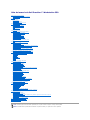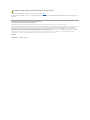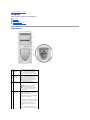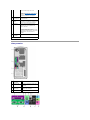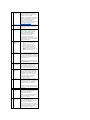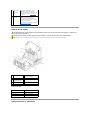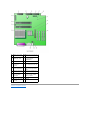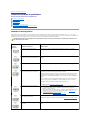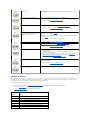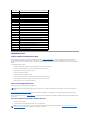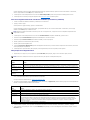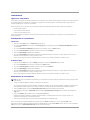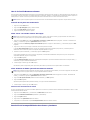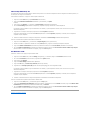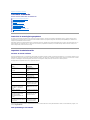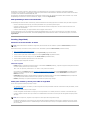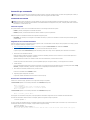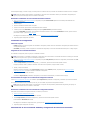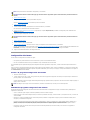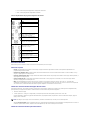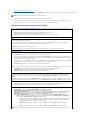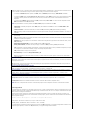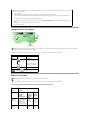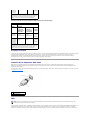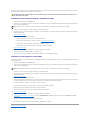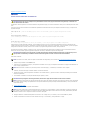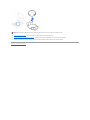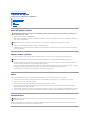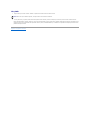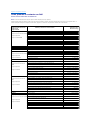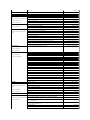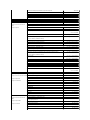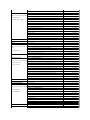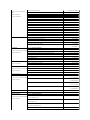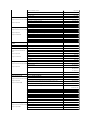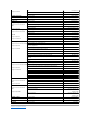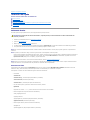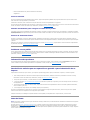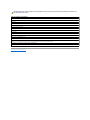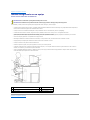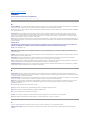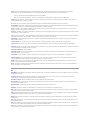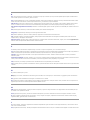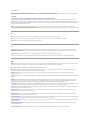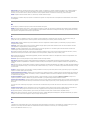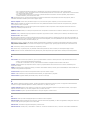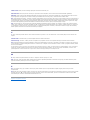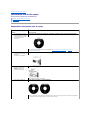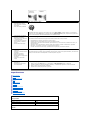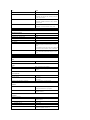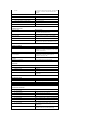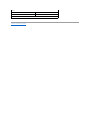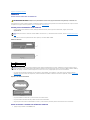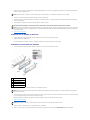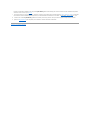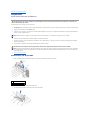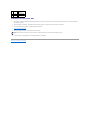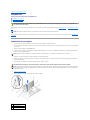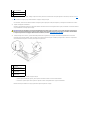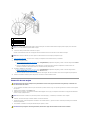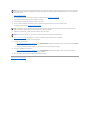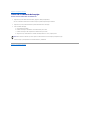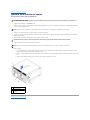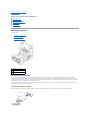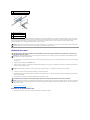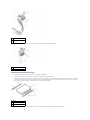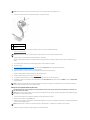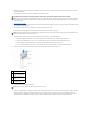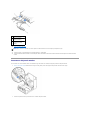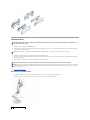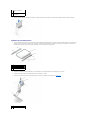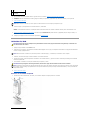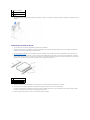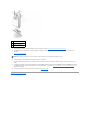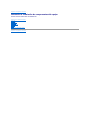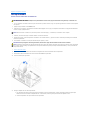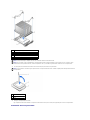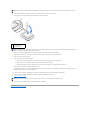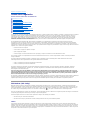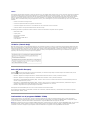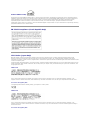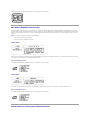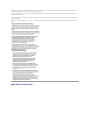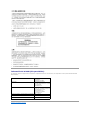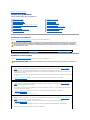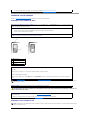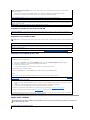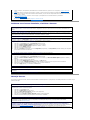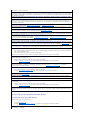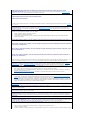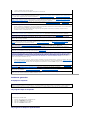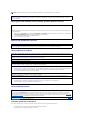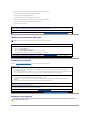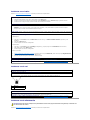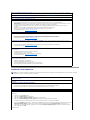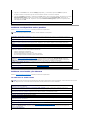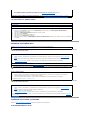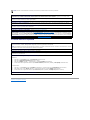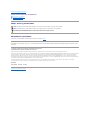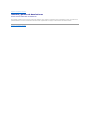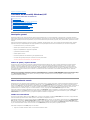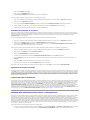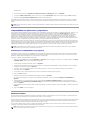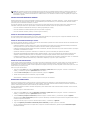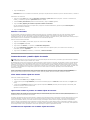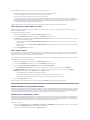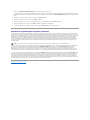Dell Precision 350 El manual del propietario
- Tipo
- El manual del propietario

GuíadelusuariodeDellPrecision™Workstation350
Informaciónacercadelequipo
Búsquedadeinformaciónparaelequipo
Especificaciones
Su equipo
Vista anterior
Vista posterior
Interior de su equipo
Componentes de la placa base
Limpieza del equipo
Antes de limpiar el equipo
Equipo, teclado y monitor
Ratón
Unidad de disco
CD y DVD
Funciones avanzadas
ControldelatecnologíaLegacySelect
Capacidaddeadministración
Security (Seguridad)
Protecciónporcontraseña
Configuracióndelsistema
Configuracióndelospuentes
Botóndeencendido
ConexióndeundispositivoIEEE1394
TAPI
Funciones de Microsoft®Windows®XP
Descripcióngeneral
Nueva interfaz de usuario
Asistente para transferencia de archivos y configuraciones
Compatibilidad con aplicaciones y dispositivos
Restaurar sistema
Cuentasdeusuarioycambiorápidodeusuario
Redesdomésticasydepequeñasoficinas
ServidordeseguridadparaconexiónaInternet
Extraccióneinstalacióndecomponentesdelequipo
Apertura de la cubierta del equipo
Tarjetas PCI
Unidades
Tarjeta AGP
Microprocesador
Memoria
Batería
Cierre de la cubierta del equipo
Solucióndeproblemas
Problemasconlabatería
Problemas con las tarjetas
Problemas con las unidades
Equipocaídoodañado
Problemasconelcorreoelectrónico,elmódemeInternet
Mensajes de error
Problemas generales
Problemas con dispositivos IEEE 1394
Problemas con el teclado
Problemas con la memoria
Problemasconelratón
Problemas con la red
Problemasconlaalimentación
Problemas con la impresora
Problemas con dispositivos serie o paralelos
Problemas con el sonido y los altavoces
Problemas con la placa base
Problemasconelvídeoyelmonitor
Soluciónavanzadadeproblemas
Indicadoresdediagnóstico
Códigosdesonido
DiagnósticosDell
Controladores
UsodelafunciónRestaurarsistema
Resolucióndeincompatibilidadesdesoftwareyhardware
Obtencióndeayuda
Asistenciatécnica
Problemas con su pedido
Informaciónsobreproductos
Devolucióndeartículosparasureparaciónengarantíaoparaladevolucióndesuimporte
Antes de llamar
CómoponerseencontactoconDell
Garantíaypolíticadedevoluciones
Hábitosdeergonomíaconsuequipo
Avisossobreregulación
Glosario
NOTA: unaNOTAproporcionainformaciónimportantequeleayudaautilizarsuequipodelamejormaneraposible.
AVISO: unAVISOindicaunposibledañoalhardwareolapérdidadedatosyleexplicacómoevitarelproblema.

Paraobtenerunalistacompletadeabreviaturasyacrónimos,consulteelGlosario.
SihaadquiridounequipoDell™delaserien,noseráaplicableningunadelasreferenciasalsistemaoperativoMicrosoft®Windows®que aparecen en este
documento.
Lainformacióncontenidaenestedocumentopuedemodificarsesinavisoprevio.
©2002DellComputerCorporation.Reservadostodoslosderechos.
QuedaestrictamenteprohibidalareproduccióndeestedocumentoporcualquiermediosinlaautorizaciónporescritodeDellComputerCorporation.
Marcas comerciales utilizadas en este texto: Dell, el logotipo de DELL, Inspiron, Dell Precision, Dimension, OptiPlex, Dell OpenManage, DellNet y Latitude son marcas comerciales de Dell
Computer Corporation; Intel, Pentium y Celeron son marcas comerciales registradas de Intel Corporation; Microsoft, MS-DOS, Windows NT y Windows son marcas comerciales
registradas de Microsoft Corporation; IBM y OS/2 son marcas comerciales registradas de International Business Machines Corporation; ENERGY STAR es una marca comercial
registradadeU.S.EnvironmentalProtectionAgency(Agenciadeprotección del medio ambiente de los Estados Unidos). Como socio de ENERGYSTAR, Dell Computer Corporation
hadeterminadoqueesteproductocumplelasdirectricesdeENERGYSTARencuantoaeficaciaenergética.
Este documento puede incluir otras marcas y nombres comerciales para referirse a las entidades que son propietarias de los mismos o a sus productos. Dell Computer
Corporationrenunciaacualquierinteréssobrelapropiedaddemarcasynombrescomercialesquenoseanlossuyos.
Modelo DHM
Diciembrede2002N/P3T439Rev.A01
PRECAUCIÓN:unaPRECAUCIÓNindicaunposibledañomaterial,lesióncorporalomuerte.

Regresaralapáginadecontenido
Su equipo
GuíadelusuariodeDellPrecision™Workstation350
Vista Anterior
Vista Posterior
Interior de su equipo
Componentes de la placa base
Vista anterior
1
botón
indicador de
unidad de
disco
*
El indicador de la unidad de disco se
enciende cuando el equipo lee o escribe
datos en la unidad de disco. Espere
hasta que se apague este indicador
antes de extraer el disco de la unidad.
2
indicador de
unidad de
disco duro
El indicador de la unidad de disco duro se
enciende cuando el equipo lee o escribe
datos en la unidad de disco duro. El
indicadortambiénpuedeencenderse
cuandoestéfuncionandoundispositivo
como el reproductor de CD.
3
botónde
encendido
Pulseestebotónparaencenderel
equipo.
AVISO: Paraevitarlapérdidade
datos,nouseelbotónde
encendido para apagar el equipo.
En su lugar, cierre Microsoft®
Windows®.
4
indicador de
alimentación
Elindicadordealimentaciónseiluminay
parpadea o permanece encendido para
indicar estados diferentes:
No iluminado: el equipo se encuentra en
elestadodedesactivación.
Verde continuo: el equipo se encuentra
en un estado de funcionamiento normal.
Verde parpadeante: el equipo se
encuentra en un estado de ahorro de
energía.
Para salir del estado de ahorro de
energía,presioneelbotóndeencendido,

Vista posterior
muevaelratónohagaclicconél.
Consulte "Indicadoresdediagnóstico" si
necesitaunadescripcióndeloscódigos
luminosos que pueden ayudarle a
solucionar problemas con el equipo.
5
puerta del
panel anterior
Abra la puerta para usar los conectores
del panel anterior.
6
etiqueta de
servicio
Se usa para identificar el equipo cuando
se accede al sitio Web Dell | Support o se
llamaalserviciodeasistenciatécnica.
7
conectores
USB 2.0 (2)
Use los conectores USB de la parte
anterior para dispositivos que conecte
ocasionalmente, como palancas de
mandoocámaras.
Es recomendable que use los conectores
USB de la parte posterior para
dispositivos que permanecen conectados
habitualmente, como impresoras y
teclados.
8
conector de
auriculares
Conecte los auriculares.
*
En los equipos con una unidad de disco opcional.
1
conector de
alimentación
Inserteelcabledealimentación.
2
conectores del
panel posterior
Enchufe los dispositivos serie, USB y
de otro tipo en el conector
apropiado.
3
ranura para
tarjetas AGP
Acceda a los conectores de las
tarjetas AGP instaladas.
4
ranuras para
tarjetas PCI (4)
Acceda a los conectores de las
tarjetas PCI instaladas.

1
conector
paralelo
Conecte un dispositivo paralelo, por
ejemplo una impresora, al conector
paralelo. Si tiene una impresora USB,
enchúfelaaunconectorUSB.
NOTA: El conector paralelo integrado se
desactivaautomáticamentesielequipo
detecta una tarjeta instalada que
contiene un conector paralelo
configuradoenlamismadirección.Para
obtenermásinformación,consulte
"Configuracióndelsistema".
2
conector para
teclado
Sitieneuntecladoestándar,enchúfeloal
conectorparatecladodecolorpúrpura.
SitieneuntecladoUSB,enchúfeloaun
conector USB.
3
conector para
ratón
Enchufeunratónestándarenelconector
decolorverdepararatón.Antesde
conectarelratón,apagueelequipoy
todoslosdispositivosperiféricos
enchufados.SitieneunratónUSB,
enchúfeloaunconectorUSB.
Si su equipo ejecuta Microsoft®
Windows®2000,Dellyahabráinstalado
loscontroladoresdelratónnecesariosen
la unidad de disco duro.
4
indicador de
integridad del
vínculo
l Verde:existeunabuenaconexión
entre una red a 10 Mbps y el
equipo.
l Naranja: existe una buena
conexiónentreunareda100
Mbpsyelequipo.Tambiénindica
unaconexióna1GB(oa100
Mbps).
l Apagado: el equipo no detecta una
conexiónfísica con la red.
5
adaptador de
red
Conecte el cable UTP a una placa de
pared con enchufe RJ45 o a un puerto
RJ45 de un concentrador UTP e inserte el
otro extremo del cable UTP en el conector
del adaptador de red hasta que el cable
encaje bien en su lugar.
Recomendamos el uso de conectores y
cablesdelaCategoría5paralasredes
de nuestros clientes.
6
indicador de
actividad de
red
El indicador amarillo parpadea cuando el
equipo transmite o recibe datos de red.
Ungranvolumendetráficoenlared
puede ocasionar que este indicador
parezca estar continuamente encendido.
7
conector de
entrada de
línea
Utilice el conector azul de entrada de
línea(existenteenequiposconsonido
integrado) para conectar un dispositivo
degrabaciónoreproduccióncomoun
reproductorCD,decaseteodevídeo.
En equipos con tarjeta de sonido, el
conectordeentradadelínease
encuentra en la tarjeta.
8
conector de
micrófono
Utiliceelconectorrosaparamicrófono
(existente en equipos con sonido
integrado)paraenchufarunmicrófonode
PCparaentradadevozomúsicaaun
programadesonidoodetelefonía.
En equipos con tarjeta de sonido, use el
conectordemicrófonoqueseencuentra
en la tarjeta.
9
conector de
líneade
salida
Utilice el conector verde de salida de
línea(existenteenequiposconsonido
integrado) para enchufar auriculares y la
mayoríadelosaltavocescon
amplificadores integrados.
En equipos con tarjeta de sonido, use el
conectordesalidadelíneaquese
encuentra en la tarjeta.
10
conectores
USB 2.0 (6)
Use los conectores USB de la parte
posterior para dispositivos que
permanecen conectados habitualmente,
como impresoras y teclados.
Se recomienda que use los conectores
USB de la parte anterior para dispositivos
que conecte ocasionalmente, como
palancasdemandoocámaras.

Interior de su equipo
Colores de los cables
Componentes de la placa base
11
indicadores
de
diagnóstico
(4)
Loscódigosdediagnósticodelos
indicadores le ayudan a solucionar
problemasdelequipo.Paraobtenermás
información,consulte"Indicadores de
diagnóstico".
12
conectores
serie (2)
Conecte un dispositivo serie, como un
handheld, al puerto serie. Las
designaciones predeterminadas son
COM1 para el conector serie 1 y COM2
para el conector serie 2.
Paraobtenermásinformación,consulte
"Configuracióndelsistema".
PRECAUCIÓN:Antesdecomenzarcualquieradelosprocedimientosdeestasección,sigalasinstruccionesdeseguridadquesemuestranenla
Guíadeinformacióndelsistema.
PRECAUCIÓN:Paraevitarlasdescargaseléctricas,desconectesiempreelequipodelenchufeeléctricoantesdeabrirlacubierta.
AVISO: Asegúresedequealabrirlacubiertadelequiponohadesconectadoinadvertidamenteloscablesdelaplacabase.
1
unidad de disco duro
6
ensamblaje del disipador de
calor y del ventilador
2
altavoz interno
7
suministrodeenergía
3
interruptor de
intromisiónalchasis
8
unidad de disco
4
placa base
9
unidad de CD/DVD
5
anillo del candado
Dispositivo
Color
Unidad de disco duro
Lengüetadetiroazul
Unidad de disco
Lengüetadetiroazul
unidad de CD/DVD
Lengüetadetironaranja

Regresaralapáginadecontenido
1
conector de la unidad
de disco (DSKT)
10
conectores para tarjetas PCI
(PCI1, PCI2, PCI3 y PCI4)
2
conector de unidad de
CD/DVD (SEC _IDE)
11
conector del cable de sonido
del panel anterior
(FRONTAUDIO)
3
zócalodelabatería
(BATTERY)
12
conectordeteléfono
(MODEM)
4
conector de la unidad
de disco duro
(PRI_IDE)
13
conector del cable de sonido
de la unidad de CD (CD_IN)
5
conector del panel
anterior (FRONTPANEL)
14
conector del disipador de
calor y del microprocesador
(CPU)
6
puentedecontraseña
(PSWD)
15
conector del ventilador del
microprocesador (FAN2)
7
puente de borrado de
la memoria CMOS
(CLR_CMOS)
16
conectoresdelmódulode
memoria (RIMM 1, RIMM 2,
RIMM 3 y RIMM 4)
8
indicadordeenergía
de reserva (AUX_PWR)
17
conectordealimentación
(POWER)
9
conector de la tarjeta
AGP (AGP)

Regresaralapáginadecontenido
Soluciónavanzadadeproblemas
GuíadelusuariodeDellPrecision™Workstation350
Indicadoresdediagnóstico
Códigosdesonido
DiagnósticosDell
Controladores
UsodelafunciónRestaurarsistema
Resolucióndeincompatibilidadesdesoftwareyhardware
Indicadoresdediagnóstico
Para ayudarle a solucionar problemas, su equipo dispone de cuatro indicadores luminosos en el panel posterior denominados "A", "B", "C" y "D". Estos
indicadores pueden ser amarillos o verdes. Cuando el equipo se inicia normalmente, los indicadores parpadean. Una vez iniciado el equipo, los indicadores se
quedan de color verde. Si el equipo funciona mal, el color y la secuencia de los indicadores identifican el problema.
PRECAUCIÓN:Antesdecomenzarcualquieradelosprocedimientosdeestasección,sigalasinstruccionesdeseguridadquesemuestranenla
Guíadeinformacióndelsistema.
Patrónde
indicadores
Descripcióndelproblema
Soluciónsugerida
Condicióndedesconexiónnormalo
posiblefallodelaalimentación.
Compruebequeelcabledealimentaciónestáenchufadoalequipoyaunenchufe
eléctricoconsuministro.Presioneelbotóndeencendido.
Posible fallo del BIOS; el equipo se
encuentraenelmododerecuperación.
EjecutelaUtilidadderecuperacióndeBIOS,espereaqueacabelarecuperaciónyreinicie
el equipo.
Posible fallo del microprocesador.
Vuelva a instalar el microprocesador y reinicie el equipo.
Sedetectaronlosmódulosdememoria,
pero se produjo un fallo de la memoria.
RetireyvuelvaainstalartodoslosmódulosdememoriayCRIMMs.Compruebequelas
lengüetasdelosconectoresestácerradas.Reinicieelequipo.
InstalelosmódulosdememoriaenlosconectoresdememoriaRIMM1(situadoslomás
cercaposibledelmicroprocesador)yRIMM2ycompruebeque,sinoestáusandouna
memoriaadicional,losCRIMMestáninstaladosenlosconectoresdememoriaCRUIMM3y
CRIMM 4.
SitieneinstaladosenlosconectoresRIMM3yRIMM4módulosdememoriaajenosaDell,
retírelosysustitúyalosporlosCRIMMsqueveníaninstaladosdeorigenenelequipo.
Si es posible, instale en el equipo una memoria Dell del mismo tipo.
Si el problema persiste, póngaseencontactoconDell.
Posiblefallodelatarjetadeexpansión.
1. Determinesiexisteunconflictoextrayendounatarjeta(nolatarjetadevídeo)y
reinicie el equipo.
2. Si persiste el problema, vuelva a instalar la tarjeta que extrajo, retire otra
diferente y reinicie el equipo.
3. Repita este proceso para cada tarjeta. Si el equipo se inicia normalmente, busque
conflictosderecursosenlaúltimatarjetaextraída(consulte"Resoluciónde
incompatibilidades de software y hardware").
4. Si persiste el problema, póngaseencontactoconDell.
Posiblefallodelatarjetadevídeooel
vídeointegradodefectuoso.
Sielequipodisponedetarjetadevídeo,extráigalayvuélvalaainstalar.
Sipersisteelproblemaoelequipotienevídeointegrado,póngaseencontactoconDell.
Posible fallo de la unidad de disco o de
disco duro.
Compruebetodaslasconexionesdeloscablesdealimentaciónydedatos,yreinicieel
equipo.

Códigosdesonido
Elequipopuedeemitirunaseriedesonidosduranteeliniciosielmonitornopuedemostrarerroresoproblemas.Estaseriedesonidos,denominadacódigo
desonido,identificaunproblema.Uncódigodesonidoposible(código1-3-1)constadeunsonido,unasecuenciadetressonidosy,acontinuación,otro
sonido.Estecódigodesonidoindicaqueelequipoencontróunproblemadememoria.
Si el equipo emite sonidos durante el inicio:
1. AnoteelcódigodesonidoenlaListadeverificacióndediagnósticosyrealicelaacciónrecomendadaenlatablasiguiente.
2. Ejecute los DiagnósticosDellparaidentificaruncasomásserio.
3. PóngaseencontactoconDellparasolicitarasistenciatécnica.
Posible fallo USB.
Vuelva a instalar todos los dispositivos USB, compruebe las conexiones de los cables y
reinicie el equipo.
Nohayinstaladoningúnmódulode
memoria.
Vuelvaainstalartodoslosmódulosdememoriayreinicieelequipo.
Si el problema persiste, póngaseencontactoconDell.
Posible fallo de la placa base.
Realicelosprocedimientosdelasección"Problemas con la placa base".
Si el problema persiste, póngaseencontactoconDell.
Sedetectaronlosmódulosdememoria,
peroexisteunfallodeconfiguraciónode
compatibilidad de la memoria.
Asegúresedequenoexisteningúnrequisitoespecialdecolocacióndelmóduloodel
conector de memoria (consulte "Memoria").
Verifiquequelosmódulosdememoriaquevaainstalarsoncompatiblesconelequipo
(consulte "Memoria").
Vuelvaainstalarlosmódulosdememoriayreinicieelequipo.
Si el problema persiste, póngaseencontactoconDell.
Posible fallo de un recurso la placa base
y/o de hardware.
Realiceelprocedimientodelasección"Problemas con la placa base" y consulte
"Resolucióndeincompatibilidadesdesoftwareyhardware".
Si el problema persiste, póngaseencontactoconDell.
Posiblefallodelatarjetadeexpansión.
1. Determinesiexisteunconflictoextrayendounatarjeta(nolatarjetadevídeo)y
reinicie el equipo.
2. Si persiste el problema, vuelva a instalar la tarjeta que extrajo, retire otra
diferente y reinicie el equipo.
3. Repita este proceso para cada tarjeta. Si el equipo se inicia normalmente, busque
conflictosderecursosenlaúltimatarjetaextraída(consulte"Resoluciónde
incompatibilidades de software y hardware").
4. Si persiste el problema, póngaseencontactoconDell.
Se han producido otros fallos.
Compruebequeloscablesdelasunidadesdediscoduro,deCDydeDVDestán
conectados a la placa base.
Si el problema persiste, póngaseencontactoconDell.
Condicióndefuncionamientonormal
despuésdelaPOST.
Ninguno.
Código
Causa
1-1-2
Fallo de registro del microprocesador
1-1-3
NVRAM
1-1-4
FallodesumadecomprobacióndeROMdelBIOS.
1-2-1
Temporizador de intervalos programable
1-2-2
FallodeinicializacióndeDMA.
1-2-3
Fallodeescritura/lecturadelregistrodepáginasDMA
1-3
FallodelapruebaMemoriadevídeo

DiagnósticosDell
CuándoutilizarlosDiagnósticosDell
Sitieneproblemasconelequipo,realicelascomprobacionesdelasección"Solucióndeproblemas"yejecutelosDiagnósticosDellantesdeponerseen
contactoconDellparasolicitarasistenciatécnica.LaejecucióndelosDiagnósticosDellpuedeayudarlearesolverelproblemasintenerqueponerseen
contactoconDell.SiseponeencontactoconDell,elresultadodelaspruebaspuedeproporcionarimportanteinformaciónalpersonaldeservicioyasistencia
de Dell.
LosDiagnósticosDelllepermiten:
l Realizarpruebasrápidas,extendidasopersonalizadasparaunootodoslosdispositivos
l Seleccionarpruebasbasándoseenunsíntomadelproblemaqueestásufriendo
l Elegircuántasvecesdeseaejecutarunaprueba
l Mostrar el resultado de la prueba
l Suspender la prueba si se detecta un error
l Accederainformacióndeayudaenlíneaquedescribelaspruebasylosdispositivos
l Recibirmensajesdeestadoqueindiquensilaspruebassehanterminadoconéxito
l Recibir mensajes de error si se detectan problemas
IniciodelosDiagnósticosDell
Se recomienda imprimir estos procesos antes de empezar.
EjecuteelprogramaConfiguracióndelsistema,reviselainformacióndeconfiguración,yasegúresedequeeldispositivoquedeseaprobarapareceenel
programaConfiguracióndelsistemayestáactivo.
InicielosDiagnósticosDelldesdelaunidad de disco duro o desde el CD Drivers and Utilities (Controladores e utilidades) (tambiéndenominadoResourceCD [CD
de recursos]).
IniciodelosDiagnósticosDelldesdelaunidaddediscoduro
1. Apague y reinicie el equipo.
2. Cuando aparezca el logotipo de DELL®, presione <F12> inmediatamente.
1-3-1 hasta 2-4-4
Lamemorianoseestáutilizandooidentificandoadecuadamente
3-1-1
Fallo del registro DMA esclavo
3-1-2
Fallo del registro del DMA maestro
3-1-3
Fallo del registro maestro de enmascaramiento de interrupciones
3-1-4
Fallo del registro esclavo de enmascaramiento de interrupciones
3-2-2
Fallodelacargadelvectordeinterrupción
3-2-4
Fallo de la prueba del controlador del teclado
3-3-1
PérdidadelaalimentaciónNVRAM
3-3-2
ConfiguraciónNVRAM
3-3-4
FallodelapruebaMemoriadevídeo
3-4-1
Fallodeinicializacióndelapantalla
3-4-2
Fallo en el barrido de la pantalla
3-4-3
FallodebúsquedadelamemoriaROMdevídeo
4-2-1
No hay ciclo de temporizador
4-2-2
Fallo de apagado
4-2-3
Fallo de la puerta de acceso A20
4-2-4
Interrupcióninesperadaenmodoprotegido
4-3-1
Fallodememoriaporencimadeladirección0FFFFh
4-3-3
Fallo en el contador 2 del chip del temporizador
4-3-4
El reloj de hora se ha parado
4-4-1
Fallo de la prueba de puerto paralelo o serie
4-4-2
Nosepudodescomprimirelcódigodereplicacióndelamemoria
4-4-3
Fallodelapruebadelcoprocesadormatemático
4-4-4
Fallodelapruebacaché
AVISO: SóloutilicelosDiagnósticosDellparaprobarelequipoDell™.Siseutilizaesteprogramaconotrosequipossepuedenmostrarmensajesde
error.
NOTA: Sirecibeunmensajeindicandoquenosehaencontradoningunaparticiónparalautilidaddediagnóstico,siga las instrucciones para ejecutar
losDiagnósticosDelldelCD Drivers and Utilities (Controladores y utilidades).

Si espera demasiado y aparece el logotipo de Microsoft®Windows®, sigaesperandohastaqueaparezcaelescritoriodeWindows.Acontinuación,
cierreelequipomedianteelmenúStart(Inicio)einténtelodenuevo.
3. Cuando aparezca la lista de dispositivos de inicio, seleccione Boot to Utility Partition (Iniciarenlaparticióndelautilidad)presione<Intro>.
4. CuandoaparezcaelmenúMain(Principal)deDiagnósticosDell,seleccione la prueba que desea ejecutar.
IniciodelosDiagnósticosDelldesdeelCDDriversandUtilities(Controladoresyutilidades)
1. Inserte el CD Drivers and Utilities (Controladores y utilidades) en la unidad de CD.
2. Apague y reinicie el equipo.
Cuando aparezca el logotipo de DELL®, presione < inmediatamente.
SiesperademasiadoyapareceellogotipodeWindows,sigaesperandohastaqueveaelescritoriodeWindows.Acontinuación,cierreelequipo
medianteelmenúStart(Inicio)einténtelodenuevo.
3. Cuando aparezca la lista de dispositivos de inicio, seleccione IDE CD-ROM Device (Dispositivo CD-ROM IDE) y presione <Intro>.
4. SeleccionelaopciónIDE CD-ROM Device (Dispositivo CD-ROMIDE)enelmenúdeiniciodelCD.
5. SeleccionelaopciónBoot from CD-ROM (Iniciar desde el CD-ROM)enelmenúqueaparece.
6. Escriba 1paraabrirelmenúResourceCD(CDderecursos).
7. Escriba 2parainiciarlosDiagnósticosDell.
8. Seleccione Run the Dell 32 Bit Diagnostics(EjecutarlosDiagnósticosDellde32bits)enlalistanumerada.Siaparecenvariasversiones,seleccionela
versiónapropiadaparasuplataforma.
9. CuandoaparezcalaopciónMainMenu(Menúprincipal)delosDiagnósticosDell,seleccionelapruebaquedeseaejecutar.
MenúprincipaldelosDiagnósticosDell
1. DespuésdequesecarguenlosydequeaparezcalapantallaMain Menu(Menúprincipal),hagaclicenelbotóndelaopciónquedesee.
2. Siseencuentraunproblemaduranteunaprueba,apareceunmensajequeindicaelcódigodeerroryunadescripcióndelproblema.Anoteelcódigode
erroryladescripcióndelproblemaysigalasinstruccionesdelapantalla.
Sinopuederesolverlacondicióndelerror,póngaseencontactoconDell.
3. SiejecutaunapruebamediantelaopciónCustom Test (Prueba personalizada) o Symptom Tree(Árboldesíntomas),hagaclicenlafichaaplicableque
describeenlasiguientetablaparaobtenermásinformación.
4. Cuandofinalicenlaspruebas,siestáejecutandolosDiagnósticosDelldesdeelCDDrivers and Utilities(Controladoresyutilidades),extráigalo.
5. Cierre la pantalla de la prueba para volver a la pantalla Main Menu(Menúprincipal).ToexittheDellDiagnosticsandrestartthecomputer,closethe
Main Menu screen.
NOTA: Estafunciónmodificalasecuenciadeiniciosóloporunavez.Enelsiguienteinicio,elequiposeiniciaconlosdispositivosespecificadosenla
configuracióndelsistema.
NOTA: ElnúmerodelaEtiquetadeserviciodelequiposeindicaenlapartesuperiordecadapantalladeprueba.
Opción
Función
Express Test (Prueba
rápida)
Realizaunapruebarápidadelosdispositivos.Estapruebaduranormalmentede10a20minutosynorequieresuinteracción.
EjecuteExpressTest(Pruebarápida)primeroparaaumentarlaposibilidadderealizarunseguimientodelproblemarápidamente.
Extended Test (Prueba
extendida)
Realizaunapruebacompletadelosdispositivos.Estapruebaduranormalmenteunahoraomásyrequierequerespondaaunas
preguntasperiódicamente.
Custom Test (Prueba
personalizada)
Pruebaundispositivoespecífico.Puedepersonalizarlaspruebasquedeseeejecutar.
SymptomTree(Árbolde
síntomas)
Enumeralossíntomasmáscomunesencontradosypermiteseleccionarunapruebabasándoseenelsíntomadelproblemaque
tiene.
Ficha
Función
Resultado
Muestra el resultado de la prueba y las condiciones de error encontradas.
Errores
Muestralascondicionesdeerrorencontradas,loscódigosdeerroryladescripcióndelproblema.
Help (Ayuda)
Describe la prueba y puede indicar los requisitos para ejecutarla.
Configuration
(Configuración)
Muestralaconfiguracióndehardwaredeldispositivoseleccionado.
LosDiagnósticosDellobtieneninformacióndeconfiguracióndetodoslosdispositivosapartirdelprogramadeConfiguracióndel
sistema, la memoria y varias pruebas internas y la muestra en la lista de dispositivos del panel izquierdo de la pantalla. La lista de
dispositivos puede que no muestre los nombres de todos los componentes instalados en el equipo o de todos los dispositivos
enchufados al equipo.
Parámetros
Permitepersonalizarlapruebacambiandosuconfiguración.

Controladores
¿Quéesuncontrolador?
Uncontroladoresunprogramaquecontrolaundispositivocomounaimpresora,ratónoteclado.Todoslosdispositivosrequierenuncontroladordeprograma.
Uncontroladoractúacomountraductorentreeldispositivoylosprogramasqueusandichodispositivo.Cadadispositivoposeesupropioconjuntode
comandosespecializadosquesóloreconoceelcontrolador.
Muchos controladores, como los de teclado, vienen incluidos en el sistema operativo Microsoft®Windows®. Deberáinstalarloscontroladoressi:
l Actualiza el sistema operativo .
l Vuelve a instalar el sistema operativo.
l Conecta o instala un dispositivo nuevo.
Sitienealgúnproblemaconundispositivo,realicelospasosdelassiguientesseccionesparaidentificarsielcontroladoreselorigendelproblemaysies
necesario actualizarlo.
Identificacióndecontroladores
Windows XP
1. HagaclicenelbotónStart (Inicio) y en Control Panel (Panel de control).
2. En la ventana Control Panel (Panel de control), bajo Pick a Category(Elegirunacategoría),hagaclicenPerformance and Maintenance (Rendimiento
y mantenimiento).
3. En la ventana Performance and Maintenance (Rendimiento y mantenimiento), haga clic en System (Sistema).
4. En la ventana System Properties (Propiedades del sistema), haga clic en la ficha Hardware.
5. Haga clic en Device Manager (Administrador de dispositivos).
6. En la ventana Device Manager(Administradordedispositivos),desplácesehaciaabajoporlalistaparaversialgúndispositivotieneunsignode
admiración(uncírculoamarilloconunsigno[!])alladodesuicono.
Sihayunsignodeadmiraciónalladodelnombredeldispositivo,tendráquevolverainstalarelcontroladoroainstalarunonuevo.
En Windows 2000:
1. HagaclicenelbotónStart (Inicio), seleccione Settings(Configuración)yhagaclicenControl Panel (Panel de control).
2. En la ventana Control Panel, (Panel de control), haga doble clic en System (Sistema).
3. En la ventana System Properties (Propiedades del sistema), haga clic en la ficha Hardware.
4. Haga clic en Device Manager (Administrador de dispositivos).
5. En la ventana Device Manager(Administradordedispositivos),desplácesehaciaabajoporlalistaparaversialgúndispositivotieneunsignode
admiración(uncírculoamarilloconunsigno[!])alladodesuicono.
Sihayunsignodeadmiraciónalladodelnombredeldispositivo,tendráquevolverainstalarelcontroladoroainstalarunonuevo.
Reinstalacióndecontroladores
1. Inserte el CD Drivers and Utilities (Controladores y utilidades) en la unidad de CD.
Si es la primera vez que utiliza el CD Drivers and Utilities(Controladoresyutilidades),seabrirálaventanaInstallation(Instalación)parainformarleque
elCDcomenzarálainstalación.HagaclicenOK(Aceptar)yrespondaalosmensajesdelprogramadeinstalaciónparacompletarlainstalación.
2. Haga clic en Next (Siguiente) en la pantalla Welcome Dell System Owner (Bienvenida al propietario del sistema Dell).
3. Elija las selecciones apropiadas en System Model (Modelo del sistema), Operating System, Device Type (Sistema operativo, Tipo de dispositivo) y
Topic (Tema).
4. Haga clic en My Drivers(Miscontroladores)enelmenúdesplegableTopic (Tema).
El CD Drivers and Utilities(Controladoresyutilidades)exploraráelhardwareyelsistemaoperativodesuequipoymostraráunalistadelos
controladoresdedispositivosdelaconfiguracióndelsistema.
5. Haga clic en el controlador adecuado y siga las instrucciones para descargar el controlador del equipo.
Para ver una lista de los controladores disponibles para su equipo, haga clic en Drivers(Controladores)enelmenúdesplegableTopic (Tema).
ParaaccederalaGuíadelCDDrivers and Utilities (Controladores y utilidades) de Dell, haga clic en User's Guides(Guíasdeusuario)enelmenúdesplegable
Topic (Tema) y haga clic en Dell Precision Resource CD (CD de recursos de Dell Precision).
NOTA: Paraaccederaloscontroladoresdelosdispositivosyaladocumentacióndelusuario,deberáusarelCDResource(Recursos)mientraselequipo
ejecuta Windows.

UsodelafunciónRestaurarsistema
El sistema operativo Microsoft®Windows®XPdisponedelafunciónRestaurarsistemaquepermiteregresaraunestadooperativoanteriordelequipo(sin
queestoafectealosarchivosdedatos)siloscambiosefectuadosenelhardware,softwareoenotrosparámetrosdelsistemahandejadoalequipoenun
estadooperativonodeseado.ConsultelaAyudadeWindowsparaobtenerinformaciónsobreelusodelafunciónRestaurarsistema.
Creacióndeunpuntoderestauración
1. HagaclicenelbotónStart (Inicio).
2. Haga clic en Help and Support (Ayuda y asistencia de Dell).
3. Haga clic en System Restore (Restaurar sistema).
4. Siga las instrucciones que aparecen en pantalla.
Cómovolveraunestadoanteriordelequipo
1. HagaclicenelbotónStart (Inicio), seleccione All Programs® Accessories® System Tools (Todos los programas - Accesorios - Herramientas del
sistema)y,acontinuación,hagaclicenSystem Restore (Restaurar sistema).
2. AsegúresedeseleccionarRestore my computer to an earlier time(Restaurarelequipoaunestadoanterior)y,acontinuación,hagaclicenNext
(Siguiente).
3. Haga clic en la fecha en la que el equipo se encontraba en el estado que desea recuperar.
La pantalla Select a Restore Point(Seleccioneunpuntoderestauración)proporcionauncalendarioquepermiteveryseleccionarpuntosde
restauración.Todaslasfechasconpuntosderecuperacióndisponiblesaparecenennegrita.
4. Seleccioneunpuntoderestauracióny,acontinuación,hagaclicenNext (Siguiente).
Siunafechadelcalendariotieneunsolounpuntoderecuperación,seseleccionaráautomáticamentedichopunto.Sihaydosomáspuntosde
recuperacióndisponibles,hagaclicenelqueprefiera.
5. Haga clic en Next (Siguiente).
La pantalla Restoration Complete(Restauraciónfinalizada)aparecerádespuésdequelafunciónRestaurarsistematerminederecopilardatosy,a
continuación,elequiposereiniciaráautomáticamente.
6. Cuando el equipo se reinicie, haga clic en OK (Aceptar).
Paracambiarelpuntoderecuperación,puederepetirestospasosusandounpuntodistintoobienpuededeshacerlarestauración.
CómodeshacerlaúltimaoperacióndeRestaurarsistema
1. HagaclicenelbotónStart (Inicio), seleccione All Programs®Accessories®System Tools (Todos los programas - Accesorios - Herramientas del
sistema)y,acontinuación,hagaclicenSystem Restore (Restaurar sistema).
2. Haga clic en Undo my last restoration (Deshacerlaúltimarestauración)yenNext (Siguiente).
3. Haga clic en Next (Siguiente).
AparecerálapantallaSystemRestore(Restaurarsistema)yelequiposereiniciaráautomáticamente.
4. Cuando el equipo se reinicie, haga clic en OK (Aceptar).
ActivacióndelafunciónRestaurarsistema
SivuelveainstalarWindowsXPconmenosde200MBdeespaciolibreeneldiscoduro,Restaurarsistemasedesactivaráautomáticamente.Paraversiestá
activadalafunciónRestaurarsistema:
1. HagaclicenelbotónStart(Inicio)y,acontinuación,enControl Panel (Panel de control).
2. Haga clic en Performance and Maintenance(Rendimientoyadministración).
3. Haga clic en System (Sistema).
4. Haga clic en la ficha System Restore (Restaurar sistema).
5. CompruebequenoestáactivadalaopciónTurn off System Restore (Desactivar Restaurar sistema).
Resolucióndeincompatibilidadesdesoftwareyhardware
AVISO: Realicecopiasdeseguridadregularesdesusarchivosdedatos.LafunciónRestaurarsistemanosupervisanirecuperaarchivosdedatos.
AVISO: Antes de restaurar el equipo a un estado operativo anterior, guarde y cierre todos los archivos y programas abiertos. No cambie, abra ni
elimineningúnarchivooprogramahastaquenohayarecuperadototalmenteelsistema.
AVISO: Antesdedeshacerlaúltimarestauracióndelsistema,guardeycierretodoslosarchivosabiertosycierretodoslosprogramas.Nocambie,abra
nielimineningúnarchivooprogramahastaquenohayarecuperadototalmenteelsistema.

Microsoft®Windows®XP
Losconflictosdepeticióndeinterrupción(IRQ)enWindowsXPseproducensinosedetectaundispositivodurantelaconfiguracióndelsistemaoperativo,osi
se detecta pero se configura incorrectamente.
CómolocalizarlosconflictosenunequipoconsistemaoperativoWindowsXP:
1. HagaclicenelbotónStart (Inicio) y elija Control Panel (Panel de control).
2. Haga clic en Performance and Maintenance (Rendimiento y mantenimiento) y en System
(Sistema).
3. Haga clic en la ficha Hardwarey,acontinuación,enDevice Manager (Administrador de dispositivos).
4. En la lista Device Manager(Administradordedispositivos),compruebesihayalgúnconflictoconlosdemásdispositivos.
Losconflictosseindicanmedianteunsignodeadmiracióndecoloramarillo(!) junto al dispositivo conflictivo, o bien una X de color rojo si se ha
desactivado el dispositivo.
5. Haga doble clic en cualquier conflicto para que aparezca la ventana Properties (Propiedades).
SihayalgúnconflictodeIRQ,eneláreadeestadoDevice (Dispositivo) de la ventana Properties(Propiedades)seindicaráquéotrosdispositivos
comparten la IRQ del dispositivo.
6. ResuelvalosconflictosvolviendoaconfigurarlosdispositivosoeliminándolosenDevice Manager (Administrador de dispositivos).
CómousarelSolucionadordeproblemasdehardwaredeWindowsXP:
1. HagaclicenelbotónStart(Inicio)y,acontinuación,enHelp and Support(Ayudaysoportetécnico).
2. Escriba solucionador de problemas de hardware en el campo Search(Buscar)yhagaclicenlaflechaparaempezarlabúsqueda.
3. Haga clic en Hardware Troubleshooter (Solucionador de problemas de hardware) en la lista Search Results(Resultadosdelabúsqueda).
4. En la lista Hardware Troubleshooter (Solucionador de problemas de hardware), haga clic en I need to resolve a hardware conflict on my computer
(Necesito resolver un conflicto de hardware de mi equipo) y haga clic en Next (Siguiente).
En Windows 2000:
Para buscar conflictos en un equipo que ejecuta Windows 2000:
1. HagaclicenelbotónStart (Inicio), seleccione Settings(Configuración)y,acontinuación,hagaclicenControl Panel (Panel de control).
2. En la ventana Control Panel, (Panel de control), haga doble clic en System (Sistema).
3. Haga clic en la ficha Hardware.
4. Haga clic en Device Manager (Administrador de dispositivos).
5. Haga clic en View (Ver) y en Resources by connection(Recursosporconexión).
6. Haga doble clic en Interrupt request (IRQ)(Peticióndeinterrupciones[IRQ])paraverlasasignacionesdeIRQ.
Losconflictosseindicanmedianteunsignodeadmiracióndecoloramarillo(!) junto al dispositivo conflictivo, o bien una X de color rojo si se ha
desactivado el dispositivo.
7. Haga doble clic en cualquier conflicto para que aparezca la ventana Properties (Propiedades).
SihayalgúnconflictodeIRQ,eneláreadeestadoDevice (Dispositivo) de la ventana Properties(Propiedades)seindicaráquéotrosdispositivos
comparten la IRQ del dispositivo.
8. SolucionelosconflictosvolviendoaconfigurarlosdispositivosoeliminándolosenAdministradordedispositivos.
CómousarelSolucionadordeproblemasdehardwaredeWindows2000:
1. HagaclicenelbotónStart(Inicio)y,acontinuación,hagaclicenHelp (Ayuda).
2. Haga clic en Troubleshooting and Maintenance (Solucionar problemas y mantenimiento) en la ficha Contents (Contenido), haga clic en Windows2000
troubleshooters (Solucionadores de problemas de Windows 2000) y en Hardware.
3. En la lista Hardware Troubleshooter (Solucionador de problemas de hardware), haga clic en I need to resolve a hardware conflict on my computer
(Necesito resolver un conflicto de hardware de mi equipo) y haga clic en Next (Siguiente).
Regresaralapáginadecontenido

Regresaralapáginadecontenido
Funciones avanzadas
GuíadelusuariodeDellPrecision™Workstation350
ControldelatecnologíaLegacySelect
Capacidaddeadministración
Seguridad
Protecciónporcontraseña
Configuracióndelsistema
Configuracióndelospuentes
Botóndeencendido
ConexióndeundispositivoIEEE1394
TAPI
ControldelatecnologíaLegacySelect
ElcontroldelatecnologíaLegacySelectofrecesolucionesdelegadocompleto,reducidoolibrebasadoenplataformascomunes,imágenesdeldiscoduroy
procedimientosdeayuda.ElcontrolseproporcionaaladministradormedianteelprogramaConfiguracióndelsistema,DellOpenManage™ITAssistantola
integraciónpersonalizadaenfábricadeDell™.
LegacySelectpermitealosadministradoresactivarodesactivarconectoresydispositivosdemedioselectrónicamentequeincluyenconectoresUSByserie,un
conectorparalelo,unaunidaddediscoyunratónPS/2.Losconectoresydispositivosdemediosquesedesactivandejanlibreslosrecursos.Paraquelos
cambiostenganefecto,deberáreiniciarelequipo.
Capacidaddeadministración
Formatodealertaestándar
ASF(AlertStandardFormat)esunestándardegestiónDMTFqueespecificatécnicasdealerta"previasalsistemaoperativo"o"sinelsistemaoperativo".Está
designado para generar una alerta ante condiciones potenciales de fallo y de riesgo para la seguridad cuando el sistema operativo se encuentra en un estado
dereposooestáapagado.ASFestádesignadoparasustituiratecnologíasdealertapreviasquefuncionansinelsistemaoperativo.
El equipo admite las siguientes alertas ASF y capacidades remotas:
ParaobtenermásinformaciónsobrelaimplementaciónASFdeDell,consulteASF User's Guide y ASF Administrator's Guide, en el sitio Web Dell | Support, en la
direcciónsupport.dell.com.
Dell OpenManage IT Assistant
Alerta
Descripción
Intromisiónal
chasis/Intromisiónalchasis
borrada
Se ha abierto el
equipo/Se ha borrado la
alertadeintromisiónal
chasis.
BIOSdañado
ElBIOSestádañado.
No se puede iniciar el BIOS
ElBIOSnocompletóla
carga en el inicio.
Fallodelacontraseñadel
sistema
Lacontraseñadel
sistemanoesválida
(despuésde3intentos
fallidos).
Presencia de una entidad
Pulsosperiódicos
transmitidos para verificar
la presencia del equipo.
Temperatura: Demasiado
baja/Baja/Alta/Demasiado
alta/Fallo - leve/Fallo -
grave
La temperatura del
equipoestáfueradelos
límites.
Voltaje: Demasiado
bajo/Demasiado alto/Fallo
Elvoltajedelequipoestá
fueradeloslímites.
Refrigeracióndeldispositivo:
Velocidad baja/Velocidad
demasiado baja/Mal
funcionamiento/Cambio de
estado
La velocidad del
ventiladorenrpmestá
fueradeloslímites.
Conectividad Ethernet
activada/Conectividad Ethernet
desactivada
Conectividad Ethernet
activada/Conectividad
Ethernet desactivada.

El asistente de TI configura, administra y supervisa equipos y otros dispositivos de una red corporativa. El asistente de TI administra propiedades,
configuraciones,eventos(alertas)ylaseguridaddelosequiposqueposeensoftwaredeadministracióndeestándaresindustriales.Admiteinstrumentación
quecumplaconlosestándaresindustrialesSNMP,DMIyCIM.
ElequipodisponedelsoftwareDellOpenManageClientInstrumentation,basadoenDMIyCIM.ParaobtenerinformaciónsobreelasistentedeTI,consulte
Dell OpenManage IT Assistant User's GuideenelsitioWebDell|Support,enladirecciónsupport.dell.com.
Dell OpenManage Client Instrumentation
DellOpenManageClientInstrumentationessoftwarequepermitelaadministraciónremotadeprogramascomoelAsistentedeTIpararealizarlosiguiente:
l Accederainformaciónacercadelequipo,comocuántosprocesadorestieneyquésistemaoperativoejecuta
l Supervisarelestadodelequipo,porejemploescucharlasalertastérmicas de sondas de temperatura o las alertas de fallo del disco duro de los
dispositivos de almacenamiento
l Cambiar el estado del equipo, por ejemplo actualizar el BIOS o apagarlo de forma remota
UnequipoadministradoeselquetieneconfiguradoelsoftwareDellOpenManageClientenunaredqueusaelAsistentedeIT.Paraobtenerinformación
sobre Dell OpenManage Client Instrumentation, consulte Dell OpenManage Client Instrumentation User's Guide enelsitioWebDell|Support,enladirección
support.dell.com.
Security (Seguridad)
Deteccióndelaintromisiónalchasis
Estafuncióndetectaquesehaabiertoelchasisyalertaalusuario.ParacambiarelparámetroChassis Intrusion(Intromisiónalchasis):
1. EntreenelprogramaConfiguracióndelsistema.
2. PresionelatecladeflechahaciaabajoparairalaopciónSystem Security (Seguridad del sistema).
3. Presione<Entrar>paraaccederalmenúemergentedelaopciónSystem Security (Seguridad del sistema).
4. Presione la tecla de flecha hacia abajo para ir al valor Chassis Intrusion(Intromisiónalchasis).
5. Presionelabarraespaciadoraparaseleccionarunvalordelaopción.
6. SalgadelprogramaConfiguracióndelsistema.
Valoresdelaopción
l Enabled(Activado):siestáabiertalacubiertadelequipo,elvalorcambiaráaDetected(Detectado),yapareceráelsiguientemensajedealertadurante
larutinadeiniciolapróximavezqueseinicieelequipo:
Alert! Cover was previously removed (Alerta: la cubierta se ha quitado anteriormente).
Para restablecer el valor Detected (Detectado), accedaalprogramaConfiguracióndelsistema.EnlaopciónChassis Intrusion(Intromisiónalchasis),
presione la tecla de flecha izquierda o derecha para seleccionar Reset (Restaurar) y elija Enabled, (Activado) Enabled-Silent (Activado silencioso) o
Disabled (Desactivado).
l Enabled-Silent (predeterminado)[Activadosilencioso]siestáabiertalacubiertadelequipo,elvalorcambiaráaDetected(Detectado).Noaparecerá
ningúnmensajedealertadurantelasecuenciadeiniciolapróximavezqueseinicieelequipo.
l Disabled:(Desactivado)noseproducelasupervisióndeintromisionesniapareceningúnmensaje.
Anillo para candado y ranura para cable de seguridad
Useunodelossiguientesmétodosparaprotegerelequipo:
l Useúnicamenteuncandadoouncandadoyuncabledeseguridadconelanilloparacandado.Parasaberlaubicacióndelanilloparacandado,consulte
"Interior de su equipo".
Únicamenteuncandadoevitaqueseabraelequipo.
Un cable de seguridad atado alrededor de un objeto fijo se usa conjuntamente con un candado para evitar el movimiento no autorizado del equipo.
l Coloque un dispositivo antirrobo de los que se venden en los establecimientos comerciales en la ranura para cable de seguridad de la parte posterior
del equipo.
Losdispositivosantirroboporlogeneralincluyenunaseccióndecabledefilamentosmetálicosquetienesujetoundispositivodecerrojoqueseabre
conunallave.SerecomiendaelusodeuncandadoKensington.Ladocumentaciónqueseincluyeconeldispositivodebloqueocontieneinstrucciones
parasuinstalación.
NOTA: Cuandoestáactivadalacontraseñadeconfiguración,deberáconocerlaantesderestablecerelparámetroChassis Intrusion(Intromisiónal
chasis).
NOTA: Antesdecompraruno,asegúresedequeencajaráenlaranuraparacabledeseguridaddelequipo.

Protecciónporcontraseña
Contraseñadelsistema
Valoresdelaopción
Noesposiblecambiarniindicarunanuevacontraseñadelsistemasisemuestraalgunadeestasdosopciones.
l Enabled:(Activada)estáasignadaunacontraseñadelsistema.
l Disabled(Activada):lacontraseñadelsistemasedesactivamedianteunpuentedelaplacabase.
Sólopuedeasignarunacontraseñadelsistemacuandoaparezcalasiguienteopción:
l Not Enabled:(Noactivada)nosehaasignadounacontraseñadelsistemayelpuentedelacontraseñaseencuentraenlaposiciónactivada(opción
predeterminada).
Asignacióndeunacontraseñadelsistema
Parasalirdelcamposinasignarunacontraseñadelsistema,presione<Tab>olacombinacióndeteclas<Mayús><Tab>parapasaraotrocampo,opresione
<Esc> en cualquier momento para completar el paso 5.
1. EntreenelprogramaConfiguracióndelsistemaycompruebequelaopcióndePassword StatusestáestablecidaenUnlocked.
2. Resalte la contraseñadel sistemay,acontinuación,presionelatecladeflechaizquierdaoderecha.
LaprimeraopcióncambiaaEnter Password,(Escribircontraseña),delantedeuncampovacíoconcapacidadpara32caracteresentrecorchetes.
3. Escribaunanuevacontraseñadelsistema.
Puedeusarhasta32caracteres.Paraborraruncarácteralescribirlacontraseña,presionelateclade<retroceso>olatecladeflechaizquierda.La
contraseñanodistingueentremayúsculasyminúsculas.
Algunascombinacionesdeteclasnosonválidas.Siutilizaunadeestascombinaciones,elaltavozemitiráunsonido.
Amedidaquepresionaunatecladecarácter(olabarraespaciadoraparaponerunespacioenblanco),enelcampoapareceráunmarcador.
4. Presione <Entrar>.
Silanuevacontraseñadelsistematienemenosde32caracteres,todoelcamposellenarádemarcadores.Entonces,laprimeraopcióncambiaaVerify
Password,(Comprobarcontraseña),delantedeuncampovacíoconcapacidadpara32caracteresentrecorchetes.
5. Paraconfirmarlacontraseña,escríbalaotravezyPresione<Entrar>.
ElvalordelacontraseñacambiaaEnabled (Activada).
6. SalgadelprogramaConfiguracióndelsistema.
Laprotecciónmediantecontraseñatieneefectocuandosereiniciaelequipo.
Escrituradelacontraseñadelsistema
Cuandoiniciaoreiniciaelequipo,apareceráunodelossiguientesmensajesenlapantalla.
Si Password Status(Estadodelacontraseña)estádefinidocomoUnlocked (Desbloqueado):
Escribalacontraseñay
-presione<ENTRAR>paradejaractivadalacontraseñadeseguridad.
-presione<CTRL><ENTRAR>paradesactivarlacontraseñadeseguridad.
Escribalacontraseña:
Si Password Status(Estadodelacontraseña)estádefinidocomoUnlocked (Desbloqueado):
Escribalacontraseñaypresione<Entrar>.
Sihaasignadounacontraseñadeconfiguración,elequipoaceptarálacontraseñadeconfiguracióncomounacontraseñadesistemaalternativa.
Siescribeunacontraseñadelsistemaincorrectaoincompleta,apareceráelsiguientemensajeenlapantalla:
** Incorrect password. **
Sivuelveaescribirunacontraseñaincorrectaoincompleta,apareceráelmismomensajeenlapantalla.Apartirdelaterceravezquevuelvaaescribiruna
contraseñadelsistemaincorrectaoincompleta,elequipomostraráelsiguientemensaje:
** Incorrect password. **
Number of unsuccessful password attempts: 3
Systemhalted!Mustpowerdown(Contraseñaincorrecta.Númerodeintentosfallidosdecontraseña:Sistemadetenido.Debeapagarlo).
AVISO: Aunquelascontraseñasofrecenseguridadalosdatosdelequipo,nuncaestánexentasdefallos.Sinecesitamásseguridadparalosdatos,es
suresponsabilidadobteneryutilizarotrasformasdeprotección,talescomoprogramasdecifradodedatos.
AVISO: Sidejaelsistemaejecutándoseysinestaratendidoporningúnusuariosinhaberasignadounacontraseñadelsistema,osidejaelequipo
desbloqueadodemodoquecualquierapuedadesactivarlacontraseñacambiandolaconfiguracióndeunpuente,cualquierapodráaccederalosdatos
almacenados en la unidad de disco duro.

Inclusodespuésdeapagaryencenderelequipo,elmensajeanteriorsemostrarácadavezqueescribaunacontraseñadelsistemaincorrectaoincompleta.
Eliminaciónomodificacióndeunacontraseñadelsistemaexistente
1. EntreenelprogramaConfiguracióndelsistemaycompruebequelaopciónPassword Status(Estadodelacontraseña)estáestablecidacomo
Unlocked (Desbloqueado).
2. Reinicie el equipo.
3. Escribalacontraseñadelsistemacuandoselopidan.
4. Presione<Ctrl><Entrar>paradesactivarlacontraseñadelsistemaexistente.
5. Confirme que se muestra Not Enabled(Noactivada)paralaopciónSystem Password(Contraseñadelsistema).
Si se muestra Not Enabled(Noactivada),sehaeliminadolacontraseñadelsistema.SinosemuestraNot Enabled (No activada), presione <Alt><b>
para reiniciar el equipo, y repita del paso 3 al paso 5.
Paraasignarunacontraseñanueva,sigaelprocedimientode"Asignacióndeunacontraseñadelsistema".
6. SalgadelprogramaConfiguracióndelsistema.
Contraseñadeconfiguración
Valoresdelaopción
l Enabled(Activada)nopermitelaasignacióndecontraseñasdeconfiguración;deberáescribirunacontraseñadeconfiguraciónpararealizarcambiosen
laconfiguracióndelsistema.
l Not Enabled(Noactivada):permitelaasignacióndecontraseñasdeconfiguración;lafuncióndecontraseñaestáactivadaperonoseasignóninguna.
Asignacióndeunacontraseñadelsistema
Lacontraseñadeconfiguraciónpuedeserigualquelacontraseñadelsistema.
1. EntreenelprogramaConfiguracióndelsistemaycompruebequelaopciónSetup Password(Contraseñadeconfiguración)estáestablecidacomoNot
Enabled (No activada).
2. Resalte la Setup Password(Contraseñadeconfiguración)y,acontinuación,presionelatecladeflechaizquierdaoderecha.
Elequipolepediráqueescribayverifiquelacontraseña.Siuncarácternoestápermitido,elequipoemitiráunsonido.
3. Escribayverifiquelacontraseña.
Despuésdeverificarlacontraseña,elvalorSetup PasswordcambiarásuvaloraEnabled(Activada).Lapróximavezqueejecute el programa
Configuracióndelsistema,elequipolesolicitarálacontraseñadeconfiguración.
4. SalgadelprogramaConfiguracióndelsistema.
Un cambio en Setup Password(Contraseñadeconfiguración)sehaceefectivoinmediatamente(nonecesitareiniciarelequipo).
Funcionamientodelequipoconlacontraseñadeconfiguraciónactivada
Cuando entreenConfiguracióndelsistema,seresaltarálaopciónSetup Password(Contraseñadeconfiguración),solicitándolequeescribalacontraseña.
Sinoescribelacontraseñacorrecta,elsistemalepermitever,peronomodificar,lasopcionesdeConfiguracióndelsistema.
Eliminaciónomodificacióndeunacontraseñadeconfiguraciónexistente
Paracambiarunacontraseñadeconfiguraciónexistente,esnecesarioquelaconozca.
1. EjecuteelprogramaConfiguracióndelsistema.
2. Escribalacontraseñadeconfiguraciónenlalíneadecomandos.
3. Resalte Setup Password(Contraseñadeconfiguración)ypresionelatecladeflechaizquierdaoderecha.
ElvalorcambiaráaNot Enabled (No activada).
Paraasignarunacontraseñadeconfiguraciónnueva,sigalospasosde"Asignacióndeunacontraseñadelsistema".
4. SalgadelprogramaConfiguracióndelsistema.
Desactivacióndeunacontraseñaolvidadayconfiguracióndeunanuevacontraseña
NOTA: PuedeusarPasswordStatus(Estadodelacontraseña)enconjunciónconlacontraseñadelsistemaylacontraseñadeconfiguraciónpara
lograrmayorproteccióndelequipofrentealoscambiosnoautorizados.
NOTA: Sisondiferentes,lacontraseñadeconfiguraciónsepuedeutilizarcomounaalternativaalacontraseñadelsistema.Sinembargo,lacontraseña
delsistemanosepuedeusarenlugardelacontraseñadeconfiguración.
NOTA: PuedeusarPasswordStatus(Estadodelacontraseña)enconjunciónconSetupPassword(Contraseñadeconfiguración)paraprotegerla
contraseñadelsistemafrentealoscambiosnoautorizados.

1. Abra la cubierta del equipo.
.
2. Extraigaeltapóndelpuenteconlaetiqueta"PSWD"delpuente.
Consulte "Selecciones del puente"paralocalizarelpuentedecontraseña.
3. Cierre la cubierta del equipo.
4. Vuelvaaconectarsuequipoylosdispositivosalosenchufeseléctricosyenciéndalos.
Conestaacciónsedesactivaránlascontraseñasexistentes.
5. EjecuteelprogramaConfiguracióndelsistemaycompruebequelaopciónSetup Password(Contraseñadeconfiguración)estáestablecidacomo
Disabled (Desactivada).
6. SalgadelprogramaConfiguracióndelsistema.
7. Abra la cubierta del equipo.
.
8. VuelvaacolocareltapóndepuentePSWD.
9. Cierre la cubierta del equipo,conectedenuevoelequipoylosdispositivosalosenchufeseléctricos,yenciéndalos.
ConellovolveráaactivarlafunciónContraseña.CuandoseejecutaelprogramaConfiguracióndelsistema,ambascontraseñasestánestablecidascomo
Not Enabled(Noactivada),loqueindicaquelafuncióndecontraseñaestáactivadaperonosehaasignadoningunacontraseña.
10. Asigneunacontraseñadelsistemaodeconfiguraciónnueva.
Configuracióndelsistema
UselosvaloresdeConfiguracióndelsistemacomosigue:
l Lasopcionesquepuedeseleccionarelusuariocomolafechaylahoraolacontraseñadelsistema
l Para leer la cantidad de memoria actual o para establecer el tipo de unidad de disco duro instalado
EsrecomendableimprimirlaspantallasdelprogramaConfiguracióndelsistema(presionando<ImprPant>)oanotarlainformaciónparaconsultarlaenun
futuro.
AntesdeutilizarelprogramaConfiguracióndelsistema,deberásabereltipolasunidadesdediscoydiscoduroinstaladasensuequipo.Paraconfirmaresta
información,consulteManufacturingTestReport(Informedepruebadefabricación)queseincluyeconelequipo,obusqueestainformaciónenlacarpetaen
líneaDell Accessories (Accesorios de Dell).
AccesoalaprogramaConfiguracióndelsistema
1. Encienda o reinicie el equipo.
2. Cuando aparezca Press <F2> to Enter Setup (PresioneF2paraaccederalprogramaConfiguracióndelsistema)enlaesquinasuperiorderechadela
pantalla, presione <F2> inmediatamente.
Si espera demasiado y aparece el logotipo de Microsoft®Windows®, sigaesperandohastaqueaparezcaelescritoriodeWindows.Después,apagueel
equipo y vuelva a intentarlo.
PantallasdelprogramaConfiguracióndelsistema
LaspantallasdelprogramaConfiguracióndelsistemamuestranlainformaciónactualdeconfiguracióndelequipo.Lainformacióndelapantallaaparece
organizadaencuatroáreas:
l Título:elcuadrodelapartesuperiordetodaslaspantallasqueindicaelnombredelequipo
l Datosdelequipo:losdoscuadrosdebajodeltítuloquemuestranelprocesadordelequipo,lamemoriacachéL2,laetiquetadeservicioyelnúmerode
versióndelBIOS
l Opciones:uncuadrodedesplazamientoquemuestralasopcionesquedefinenlaconfiguracióndelequipo(incluidoelhardwareinstalado,ahorro
energéticoycaracterísticasdeseguridad
Loscamposaladerechadelostítulosdeopcióncontienenconfiguracionesovalores.Loscamposquesepuedencambiaraparecenbrillantesenla
pantalla. Los campos que no se pueden cambiar (porque los determina o calcula el equipo) aparecen con menos brillo. Cuando aparezca <Enter>
(Entrar)aladerechadeuntítulodeopción,presione<Entrar>paraaccederaunmenúemergentedeopcionesadicionales.
l Funcionesdeteclas:unalíneadecuadrosenlaparteinferiordetodaslaspantallasqueenumeralasteclasysusfuncionesenelprogramade
Configuracióndelsistema
AVISO: Esteprocesoborralacontraseñadeconfiguraciónyladelsistema.
PRECAUCIÓN:Antes de abrir la cubierta del equipo, siga las instrucciones de seguridad de System Information Guide(Guíadeinformacióndel
sistema).
PRECAUCIÓN:Antes de abrir la cubierta del equipo, siga las instrucciones de seguridad de System Information Guide(Guíadeinformacióndel
sistema).
NOTA: Paraasegurarqueelequiposecierracorrectamente,consulteladocumentaciónqueseincluyeconelsistemaoperativo.

¡ <F1>:accedealaAyudadelprogramadeConfiguracióndelsistema
¡ <ESC>:saledelprogramadeConfiguracióndelsistema
TeclasdedesplazamientodelprogramaConfiguracióndelsistema
Secuencia de inicio
Estafunciónayudaalosusuariosacambiarlasecuenciadelosdispositivosqueiniciaelequipo.
Valoresdelaopción
l Normal:(sólodisponibleparaelprocesodeinicioactual).Elequipointentainiciarsiguiendolasecuenciadelosdispositivosespecificadosenel
programaConfiguracióndelsistema.
l Diskette Drive (Unidad de disco): el equipo intenta iniciar desde la unidad de disco. Si el disco insertado en la unidad es un disco iniciable, o no hay
ninguno, el equipo genera un mensaje de error.
l Hard Drive (Unidad de disco duro):elequipointentainiciardesdelaunidaddediscoduroprincipal.Silaunidadnotienenningúnsistemaoperativo,el
equipo genera un mensaje de error.
l CD Drive (Unidad de CD):elequipointentainiciardesdelaunidaddeCD.SinohayningúnCDenlaunidad,osielCDnotieneningúnsistema
operativo, el equipo genera un mensaje de error.
l MBA:(sóloestádisponibleparaelprocesodeiniciofuturo)cuandoseiniciaelequipo,solicitaquepresione<Ctrl><Alt><b>.Sipresionaesta
combinacióndeteclasapareceráunmenúquepermiteseleccionarunmétodoparainiciardesdeunservidordered.Sielservidorderednodisponede
unarutinadeinicio,elsistemaintentaráiniciardesdeelsiguientedispositivodelalistadelasecuenciadeinicio.
Cambio de la secuencia de inicio del equipo del inicio actual
Puedeutilizarestafunción,porejemplo,paraindicaralequipoqueseiniciedesdelaunidaddeCDdemodoquesepuedanejecutarlosDiagnósticosDell,
peroespecificarqueelequiposeiniciedesdelaunidaddediscodurocuandofinalicenlaspruebasdediagnóstico.
1. Encienda o reinicie el equipo.
2. Cuando aparezca F2 = Setup(F2=Configuración)enlaesquinasuperiorderechadelapantalla,presione<Ctrl><Alt><F8>.
SiesperademasiadoyapareceellogotipodeMicrosoftWindows,sigaesperandohastaqueaparezcaelescritoriodeWindows.Después,apagueel
equipo y vuelva a intentarlo.
ApareceráBoot Device Menu(Menúdedispositivosdeinicio),mostrandotodoslosdispositivosdeiniciodisponibles.Cadadispositivotieneunnúmeroa
sulado.Enlaparteinferiordelmenú,indiqueelnúmerodeldispositivoquesólosevaautilizarparaelinicioactual.
Cambio de la secuencia de inicio para inicios futuros
Teclas
Acción
Se desplaza al siguiente campo
Se desplaza al campo anterior
Recorre las opciones de un campo. En
muchoscampos.tambiénpuede
escribir el valor apropiado
Sedesplazaporlainformaciónde
ayuda
Accedealmenúdeopciones
emergente del campo seleccionado
barra espaciadora o
Enelmenúdeopcionesemergentedel
campo seleccionado, recorre las
opciones de un campo
SaledelprogramaConfiguracióndel
sistema sin reiniciar el equipo y
regresa a la rutina de inicio
SaledelprogramaConfiguracióndel
sistema y reinicia el equipo,
implementando los cambios realizados
Restaura el valor predeterminado de la
opciónseleccionada
NOTA: Paraasegurarqueelequiposecierracorrectamente,consulteladocumentaciónqueseincluyeconelsistemaoperativo.

1. EjecuteelprogramaConfiguracióndelsistema.
2. UselasteclasdeflechapararesaltarlaopcióndemenúBoot Sequence(Secuenciadeinicio)ypresione<Entrar>paraaccederalmenúemergente.
3. Presione las teclas de flecha arriba y abajo para desplazarse por la lista de dispositivos.
4. Presionelabarraespaciadoraparaactivarodesactivarundispositivo(losdispositivosactivadostienenunamarcadeverificación).
5. Presioneelsignomás(+)omenos(–) para mover arriba o abajo en la lista un dispositivo seleccionado.
OpcionesdelprogramaConfiguracióndelsistema
NOTA: Anote la secuencia de inicio actual en caso de que desee restaurarla.
AC Power Recovery(RecuperacióndelaalimentacióndeCA:determinaloqueocurrecuandoserestablecelaalimentacióndeCAenel
equipo
l Off(Desactivado):elequipopermaneceapagadocuandoserestablecelaalimentacióndeCA.
l On(Activado):elequiposeiniciacuandoserestablecelaalimentacióndeCA.
l Last(Último):elequipovuelvealestadodealimentacióndeCAqueteníacuandoéstaseinterrumpió.
Asset Tag (Etiqueta de propiedad):muestraelnúmerodeetiquetadepropiedadprogramableporelusuariodelequipositieneasignado
alguno.
Auto Power On(Encendidoautomático):establecelahorayeldíadelasemanaenelqueseencenderáelequipoautomáticamente.Las
opcionessoncadadíaodelunesaviernes.
La hora se mantiene en un formato de 24 horas (horas:minutos). Cambie la hora de inicio presionando las teclas de flecha izquierda o
derechaparaaumentarodisminuirlosnúmeros,oescríbalosenloscamposdefechayhora.
Disabled(Desactivada),eslaselecciónpredeterminada.
Estafunciónnotieneefectosisedesactivaelequipomedianteounacajadeenchufesounprotectorcontrasobrevoltajes.
CPU ID (ID de la CPU):códigodeidentificacióndelfabricanteparaelmicroprocesadorinstalado
InformacióndelaCPU
l CPU Speed (Velocidad de la CPU): velocidad del procesador a la que se inicia el equipo
PresionelasteclasdeflechaizquierdaoderechaparaalternarlaopciónCPU Speed (Velocidad de la CPU) entre la velocidad nominal
delmicroprocesadorresidente(lapredeterminada)yunavelocidadmenorquepermitamayorcompatibilidad.Elcambiodeestaopción
tiene un efecto inmediato (no necesario reiniciar).
Para alternar entre la velocidad nominal del procesador y la velocidad de compatibilidad mientras el equipo se ejecuta en el modo real,
presione<Ctrl><Alt><\>.(Paratecladosquenoutilicenelinglésamericano,presione<Ctrl><Alt><#>.)
l Bus Speed (Velocidad del bus): velocidad del bus del sistema del microprocesador
NOTA: La velocidad del bus frontal puede aparecer como 133 MHz, pero debido a la arquitectura Quad la velocidad efectiva es de 533 MHz.
l Processor ID(IDdelprocesador):códigodeidentificacióndelfabricanteparaelmicroprocesadorinstalado
l Clock Speed (Velocidad de reloj): velocidad principal a la que funcionan los microprocesadores
l Cache Size (Tamañocaché):tamañodelamemoriacachéL2delmicroprocesador
Diskette Drive A (Unidad de disco A):Tipodeunidaddediscoinstaladaenelequipo.Conlaconfiguracióndecablesestándar,Diskette
Drive A (la unidad de disco de inicio) es la unidad de disco de 3,5 pulgadas instalada en el compartimiento para unidades de la parte
superior al que se puede acceder externamente. Las dos opciones son 3.5 Inch, 1.44 MB y Not Installed (3,5 pulgadas, 1,44 MB y No
instalada).
LasunidadesdecintanosereflejanenlaopciónDiskette Drive A (Unidad de disco A). Por ejemplo, si una unidad de disco y una unidad de
cintaestánconectadasalcabledeinterfazdeunidaddedisco,configureDiskette Drive A como 3.5 Inch, 1.44 MB (3,5 pulgadas, 1,44 MB).
Fastboot(Iniciorápido)
l On(predeterminado)[Activado]:elequiposeiniciaen10segundosomenos,saltándoseciertasconfiguracionesypruebas
l Off (Desactivado): el equipo no se salta ciertas configuraciones y pruebas durante el proceso de inicio
Integrated Devices (Dispositivos integrados): configura los siguientes dispositivos integrados con la placa base:
l Sound (Sonido): los valores son On (predeterminado) [Activado] u Off (Desactivado).
l USB Controller (Controlador USB): los valores son On (Activado) u Off (Desactivado).
l Network Interface Controller (Controlador de interfaz de red): los valores son On (predeterminado) [Activado], Off (Desactivado) u
On w/ MBA (Activado con MBA). los valores de On w/ MBA son PXE, RPL, BootP o NetWare como el modo de inicio activo.
l MousePort(Controladorderatón):los valores son On (Activado) u Off (Desactivado).
l Serial Port 1 and Serial Port 2 (Puerto serie 1 y 2): los valores son Off (Desactivado) y Auto (predeterminado)[Automático].
¡ Auto[Automático]configuraautomáticamenteunconectoraunadesignaciónparticular(COM1 o COM3 para Serial Port 1
[Puerto serie 1]; COM2 o COM4 para Serial Port 2) [Puerto serie 2].
Si configura un conector serie como Auto(Automático)yañadeunatarjetaquecontengaunconectorconfiguradoala
mismadesignación,elequiporeasignaráautomáticamenteelpuertointegradoalapróximadesignacióndeconector
disponible que comparta el mismo valor IRQ del siguiente modo:
COM1(direccióndeE/S3F8h),quecompartelaIRQ4conCOM3, se reasigna a COM3(direccióndeE/S3E8h).
COM2(direccióndeE/S2F8h),quecompartelaIRQ3conCOM4, se reasigna a COM4(direccióndeE/S2E8h).
NOTA: CuandodosconectoresCOMcompartenunvalorIRQ,puedeutilizarcadaconectorsegúnseanecesario,peropuedequenosea

posible usar ambos a la vez. Si ejecuta el sistema operativo Microsoft Windows 95 o IBM®OS/2®, nopodráusarambosconectoresseriea
lavez.Sitambiénseestáutilizandoelsegundoconector(COM3oCOM4),sedesactivaelconectorintegrado.
l Los valores de Parallel Port (Puerto paralelo) son Mode, (Modo) I/O Address(DireccióndeE/S)yDMA Channel (Canal DMA).
Los valores de Mode (Modo) son PS/2, EPP, ECP, AT u Off.EstablezcalaopciónModedeacuerdoconeltipodedispositivoperiférico
conectadoalconectorparalelo.Paradeterminarelmodocorrectoquesedebeutilizar,consulteladocumentaciónincluidaconel
dispositivo.
Los valores de I/O Address(DireccióndeE/S)son378h (predeterminado), 278h o 3BCh. Losvaloresnoestándisponibles cuando
ModeestáestablecidocomoOff (Desactivado).
NOTA: No puede establecer el conector paralelo como 3BCh si Mode(Modo)estáestablecidocomoEPP.
DMA Channel(CanalDMA)sóloaparececuandoMode(Modo)estáestablecidocomoECP. Los valores son DMA 1, DMA 3 u Off
(Desactivado).
l IDE Drive Interface — (Interfaz de unidad IDE): los valores son Off [Desactivada] y Auto(predeterminado)[Automática].
Auto(Automática)desactivalainterfazIDEcuandoesnecesarioparaacomodarunatarjetacontroladorainstaladaenunaranurade
expansión.
l Diskette Interface (Interfaz de disco): los valores son Auto(predeterminado)[Automática],Read Only[Sólolectura]yOff
[Desactivada].
Auto(Automática)desactivaelcontroladordeunidaddediscointegradocuandoesnecesarioparaacomodarunatarjetacontroladora
instaladaenunaranuradeexpansión.
Read Only(Sólolectura)impidequeelcontroladordeunidaddediscointegradodelequipoescribaenlasunidadesdediscoyactiva
Auto(Automática).
l USBEmulation(EmulaciónUSB):los valores son On (Activado) u Off (Desactivado).
l Primary Video Controller(controladordevídeoprincipal):losvaloressonAuto(Automático)yAGP (predeterminado).
Auto:(Automático)sisólohayinstaladaunatarjetaAGP,elequipousalatarjetaAGP;sisólohayinstaladaunatarjetaPCI,elequipo
usa la tarjeta PCI; si ambas estáninstaladas,elequipousalatarjetaPCIparainiciarse.
AGP (predeterminado): el equipo usa la tarjeta AGP.
l Video DAC Snoop: los valores son Off (predeterminado) y On.
Oncorrigeproblemasdevídeocomocoloresincorrectosoventanasvacíasquesepuedenproducircuandoseusandeterminadas
tarjetasdevídeo.
Keyboard NumLock (Bloq Num del teclado): los valores son On [Activado] y Off [Desactivado] (no se aplica a los teclados de 84 teclas).
On(Activado):activaelbloquedeteclasdelextremoderechoparaqueproporcionenlasfuncionesmatemáticasynuméricasquemuestrala
parte superior de cada tecla.
Off (Desactivado): activa el bloque de teclas del extremo derecho para que proporcionen las funciones de control del cursor que indica la
etiqueta de la parte inferior de cada tecla.
MemoryInformation(Informacióndelamemoria):
Indicalacantidaddememoriainstalada,lavelocidaddelamemoriadelequipoyeltamañoAGP
PCI IRQ Assignment — (AsignacióndeIRQPCI):especificaquélíneasIRQestánasignadasalosdispositivosPCIinstaladosenelequipo
Presione<Entrar>,seleccioneeldispositivocuyalíneaIRQdeseecambiarypresionelateclaconelsignomás(+)omenos(–) para
desplazarseporlaslíneasIRQdisponibles.
Primary Drive n y Secondary Drive n (Dispositivo principal y Dispositivo secundario): los valores son Auto (use este valor para todos los
dispositivos IDE de Dell) y Off.
Primary Drive n identifica las unidades enchufadas al conector de interfaz IDE principal (etiquetado "IDE1") en la placa base.
Secondary Drive n identifica las unidades enchufadas al conector de interfaz IDE secundario (etiquetado "IDE2").
NOTA: Debe tener un dispositivo IDE conectado a la interfaz IDE principal si tiene un dispositivo conectado a la interfaz IDE secundaria.
Sitienealgúnproblema
SielequipogeneraunmensajedeerrordeunidadlaprimeravezqueseiniciaelequipodespuésdeinstalarunaunidadIDE,puedequeno
funcionelaunidadconlafuncióndedetecciónautomáticadeltipodeunidad.Presione<Alt><d>enuncampodeunidaddediscoduropara
definirlafuncióndeconfiguraciónautomática.
Durante la POST el equipo examina los canales IDE para los dispositivos admitidos y genera un mensaje de resumen. Por ejemplo, si el
equipodetectaqueunaunidaddediscoduroestáconectadaalcanalprincipalyqueunaunidaddeCDestáconectadaalcanalsecundario,
genera el siguiente mensaje:
PerformingautomaticIDEconfiguration...(RealizandolaconfiguraciónIDEautomática)
Primary Master: IDE Disk Drive (Maestro principal: unidad de disco IDE)
Secondary Master: CD-ROM Reader (Maestro secundario: lector de CD-ROM)
Sielequipodetectaundispositivodurantelaexploración,lodefinecomoAuto(Automático)enelprogramaConfiguracióndelsistema.Sino
sedetectaningúndispositivo,lodefinecomoOff(Desactivado)enelprogramaConfiguracióndelsistema.

Configuracióndelospuentes
Paracambiarlaconfiguracióndeunpuente,saquelatapadesupata(s)ycolóquelaconcuidadoenlapata(s)indicada.
Botóndeencendido
PuedeusarlafunciónACPIparaconfigurarlafuncióndelossistemasoperativosMicrosoftWindows2000yWindowsXP.
ElbotóndeencendidofuncionaparaWindows2000yWindowsXPconACPIactivada
Sielequiponosereiniciadespuésderealizarestosprocedimientos,ejecuteelprogramaConfiguracióndelsistemayrestablezcalosvalores
defábricaoriginalesdelequipo.
1. Reinicie el equipo.
2. Cuandosereinicieelequipo,presione<F2>paraejecutarelprogramaConfiguracióndelsistema.
3. CuandoaparezcalapantalladelprogramaConfiguracióndelsistema,presione<Alt><F>paracargarlosvalorespredeterminados.
Elequipoemitiráunossonidoscuandoserestablezcanlosvalores.
4. Verifiquequelafecha,lahorayelañosoncorrectosyquelaopciónSecondary Drive 0(Unidadsecundaria0)estádefinidacomo
Auto.
5. Presione <Esc> y <Entrar> para guardar los cambios y salir.
Elequiposereiniciará.
AVISO: Asegúresedequesuequipoestáapagadoydesenchufadoantesdecambiarlaconfiguracióndelospuentes.Delocontrario,sepodríadañar
el equipo o producirse unos resultados impredecibles.
Puente
Valor
Descripción
PSWD
(predeterminado)
Estánactivadaslas
funcionesdecontraseña.
Estándesactivadaslas
funcionesdecontraseña.
CLR_CMOS
Borra los valores de la
CMOS
conpuente sinpuente
AVISO: Paraapagarelequipo,ciérrelodeformacorrectasiemprequeseaposible.
Acción
Resultado
El equipo se
enciende
y se activa ACPI
El equipo
se pone en
modo de
espera
El equipo
se apaga
Presione el
botónde
encendido
El equipo se pone
en modo de espera
o se apaga (en
funcióndela
configuracióndel
sistema operativo)
El equipo
se
enciende
El equipo
se inicia y
se
enciende
Mantenga
presionado el
botónde
El equipo se apaga
El equipo
se apaga
El equipo
se inicia y
se

ElbotóndeencendidofuncionaparaWindows2000yWindowsXPconACPIactivada
El equipo se bloquea
Sielequiponoseapagaalpresionarelbotóndeencendido,puedeserqueelequipoestébloqueado.Mantengapresionadoelbotóndeencendidohastaque
elequiposeapaguetotalmente(estopuedetardarunossegundos).Sielequiposehaquedadobloqueadoyelbotóndeencendidonofunciona
adecuadamente,desconecteelcabledealimentacióndeCAdelequipo,espereaquedejedefuncionarporcompletoyvuelvaaconectarelcablede
alimentacióndeCA.Sinosereiniciaelequipo,presioneelbotóndeencendidoparareiniciarlo.
ConexióndeundispositivoIEEE1394
IEEE1394esunainterfazdigitalquepuedetrasladargrancantidaddedatosentreequiposydispositivosperiféricos.IEEE1394resultaidealpara
dispositivos multimedia porque acelera la transferencia de datos y archivos grandes, lo que permite conectar directamente el equipo a dispositivos como
cámarasdevídeodigitales.
ElequipodisponedeunconectorIEEE1394estándarincluidoenunatarjetaintegrada.Paraobtenerinformaciónsobrelainstalacióndeunatarjeta,consulte
"Instalacióndeunatarjeta".
TAPI
ElequipoadmitetarjetasdemódemcompatiblesconTAPImedianteelconectorestándarTAPI(elconectorverdeetiquetadocomoMODEMoTELEPHONY).Siel
módemadmitefuncionesdevoz,puedeenchufarloalconectorTAPIyutilizarlosaltavocesyelmicrófonocomouncontestadorautomáticoounaltavoz
telefónico.ElmicrófonoincorporalavozalequipoydespuésalatarjetademódematravésdelconectorTAPIdelapacabase.Lavozdelquellamaentraa
encendido
durante 6
segundos*
enciende
NOTA: Presionarymantenerpresionadoelbotónde
encendido para apagar el equipo puede dar como resultado
lapérdidadedatos.Utiliceelbotóndeencendidopara
apagar el equipo si el sistema operativo no responde.
Acción
Resultado
El equipo se
enciende y se
activa ACPI
El sistema se
pone en modo
desuspensión
El equipo
se apaga
Presione el
botónde
encendido
El equipo se
apaga
inmediatamente
El equipo se
apaga
inmediatamente
El equipo
se inicia y
se
enciende
Mantenga
presionado
elbotónde
encendido
durante 6
segundos*
El equipo se
apaga
El equipo se
apaga
El equipo
se inicia y
se
enciende
NOTA: Presionarymantenerpresionadoelbotónde
encendido para apagar el equipo puede dar como resultado
lapérdidadedatos.Utiliceelbotóndeencendidopara
apagar el equipo si el sistema operativo no responde.
1
conector IEEE 1394
2
cable IEEE 1394
NOTA: ConsulteladocumentaciónincluidaconlatarjetacompatibleconTAPIparaobtenerinformaciónacercadelusodedispositivosTAPIypara
verificar que la tarjeta funciona bien con el equipo.

travésdelatarjetademódemenelconectorTAPIdelapacabaseysaleporlosaltavoces.Tambiénpuedeusarestaconfiguraciónparagrabaryreproducir
archivosdeaudioporteléfonomediantesoftwaredeotrosfabricantes.
InstalacióndeunatarjetademódemcompatibleconTAPI
1. ApagueelequipomedianteelmenúStart (Inicio).
2. Asegúresedequeestáapagadoelequipoylosdispositivosenchufados.Sielequipoylosdispositivosenchufadosnoseapaganautomáticamenteal
cerrarelequipo,apáguelosahora.
3. Asimismo,desconectedelequipolaslíneasdeteléfonoodetelecomunicaciones.
4. Desconecteelequipoytodoslosdispositivosconectadosdelosenchufeseléctricos,ypresioneelbotóndeencendidoparadescargarlaelectricidad
estáticadelaplacabase.
5. Abra la cubierta del equipo.
.
6. InstaletarjetademódemcompatibleconTAPI:
a. Conecte el cable TAPI de 4 patas al conector TAPI de la placa base.
Para localizar el conector TAPI de la placa base, consulte "Componentes de la placa base".
b. EnchufeelotroextremodelcablealconectorTAPIdelatarjetademódem.
ParalocalizarelconectorTAPIdelatarjeta,consulteladocumentacióndelatarjeta.
7. Cierre la cubierta del equipo.
8. Vuelvaaconectarelequipoylosdispositivosalosenchufeseléctricosyenciéndalos.
9. Instaleelcontroladordemódemapropiadoyelprogramadevoz.
Paraobtenermásinformación,consulteladocumentacióndelfabricanteyladeMicrosoft®Windows®.
InstalacióndeunatarjetadesonidoTAPI
PuedeenchufarelmódemaunconectortarjetadesonidocompatibleconTAPI(habitualmenteetiquetadocomoTAD)yutilizarlascapacidadesdeaudiocomo
unaltavoztelefónico.
1. ApagueelequipomedianteelmenúStart (Inicio).
2. Asegúresedequeestáapagadoelequipoylosdispositivosenchufados.Sielequipoylosdispositivosenchufadosnoseapaganautomáticamenteal
cerrarelequipo,apáguelosahora.
3. Asimismo,desconectedelequipolaslíneasdeteléfonoodetelecomunicaciones.
4. Desconecteelequipoytodoslosdispositivosconectadosdelosenchufeseléctricos,ypresioneelbotóndeencendidoparadescargarlaelectricidad
estáticadelaplacabase.
5. Abra la cubierta del equipo.
6. Instale tarjeta de sonido compatible con TAPI.
7. Enchufe los dispositivos de audio externos a los conectores de la tarjeta de sonido. No enchufe los dispositivos de audio externos a los conectores de
micrófono,altavoz/auricularodeentradadelíneadelaparteanterioroposteriordelpanelposteriordelequipo.
8. Conecte el cable TAPI de 4 patas al conector TAPI de la tarjeta de sonido.
ParalocalizarelconectorTAPIdelatarjetadesonido,consulteladocumentacióndelatarjeta.
9. EnchufeelotroextremodelcablealconectorTAPIdelatarjetademódem.
ParalocalizarelconectorTAPIdelatarjeta,consulteladocumentacióndelatarjeta.
10. Cierre la cubierta del equipo.
11. Vuelvaaconectarelequipoylosdispositivosalosenchufeseléctricosyenciéndalos.
12. EjecuteelprogramaConfiguracióndelsistema, haga clic en Integrated Devices (Dispositivos integrados), y cambie el valor Sound (Sonido) a Off
(Desactivado).
13. Instale los controladores apropiados para los nuevos dispositivos.
Paraobtenermásinformación,consulteladocumentacióndelfabricanteyladeWindows.
Regresaralapáginadecontenido
PRECAUCIÓN:Antesdecomenzarcualquieradelosprocedimientosdeestasección,sigalasinstruccionesdeseguridadquesemuestranenla
Guíadeinformacióndelsistema.
AVISO: Paradesconectaruncabledered,desconecteprimeroelcabledelequipoy,acontinuación,delenchufedereddelapared.
AVISO: Paradesconectaruncabledered,desconecteprimeroelcabledelequipoy,acontinuación,delenchufedereddelapared.


Regresaralapáginadecontenido
Batería
GuíadelusuariodeDellPrecision™Workstation350
Unabateríadeceldadelespesordeunamonedamantienelaconfiguracióndelequipo,asícomolainformacióndefechayhora.Labateríapuededurarvarios
años.
Puedequetengaquesustituirlabateríasiharestablecidorepetidamentelainformacióndefechayhoradespuésdeencenderelequipo,osiaparecenlos
siguientes mensajes:
Time-of-day not set - pleaseruntheSETUPprogram(Lahoranoestáestablecida;ejecuteelprogramaConfiguracióndelsistema)
o
Invalid configuration information -
pleaserunSETUPprogram(Informacióndeconfiguraciónnoválida,ejecuteelprogramaConfiguracióndelsistema)
o
Strike the F1 key to continue,
F2torunthesetuputility(PresionelateclaF1paracontinuarylateclaF2paraejecutarlautilidaddeconfiguración)
Paradeterminarsinecesitareemplazarlabatería,vuelvaaestablecerlafechaylahoraenelprogramaConfiguracióndelsistemaysalgadeestepara
guardarlainformación.Apagueelequipoydesconéctelodelenchufeeléctricoduranteunashoras,acontinuación,vuelvaaconectarloyejecuteelprograma
Configuracióndelsistema.SilafechaylahoranosoncorrectasenelprogramaConfiguracióndelsistema,sustituyalabatería.
Elequipopuedefuncionarsinbatería;sinembargo,sinella,seborralainformacióndeconfiguraciónsiseapagaelequipoosedesconectadelenchufe
eléctrico.Enestecaso,deberáejecutarelprogramaConfiguracióndelsistemayrestablecerlasopcionesdeconfiguración.
Parasustituirlabatería:
1. ApagueelequipomedianteelmenúStart (Inicio).
2. Asegúresedequeestáapagadoelequipoylosdispositivosenchufados.Sielequipoylosdispositivosenchufadosnoseapaganautomáticamenteal
cerrarelequipo,apáguelosahora.
3. Asimismo,desconectedelequipolaslíneasdeteléfonoodetelecomunicaciones.
4. Desconecteelequipoytodoslosdispositivosconectadosdelosenchufeseléctricos,ypresioneelbotóndeencendidoparadescargarlaelectricidad
estáticadelaplacabase.
5. Sihainstaladouncandadoenelanilloparacandadodelpanelposterior,retírelo.
6. Abra la cubierta del equipo.
7. LocaliceelzócalodelabateríaetiquetadocomoBATTERY.
8. Extraigalabateríaconcuidadohaciendopalancaconlosdedosoconunobjetoromoynoconductor,comoundestornilladordeplástico.
9. Insertelanuevabateríaenelzócaloconelladomarcadoconelsigno"+"haciaarriba,yencajelabateríaensulugar.
PRECAUCIÓN:Antesdecomenzarcualquieradelosprocedimientosdeestasección,sigalasinstruccionesdeseguridadquesemuestranenla
Guíadeinformacióndelsistema.
PRECAUCIÓN:Unabateríanuevapuedeexplotarsiseinstalaincorrectamente.Sustituyalabateríaúnicamenteporunadelmismotipoodeun
tipoequivalenterecomendadoporelfabricante.Desechelasbateríasagotadasdeacuerdoconlasinstruccionesdelfabricante.
NOTA: Sitodavíanolohahecho,realiceunacopiadelainformacióndeconfiguración,queseencuentraenelprogramaConfiguracióndelsistema.
AVISO: Paradesconectaruncabledered,desconecteprimeroelcabledelequipoy,acontinuación,delenchufedereddelapared.
PRECAUCIÓN:Paraprotegersedelasdescargaseléctricas,desconecteelequipodelenchufeeléctricoantesdeabrirlacubierta.
AVISO: Conécteseatierratocandounasuperficiemetálicasinpintura,delaparteposteriordelequipoporejemplo,antesdetocarningúncomponente
desuinterior.Mientrastrabaja,toqueperiódicamenteunasuperficiemetálicasinpinturaparadisiparlaelectricidadestáticayevitarquesedañenlos
componentes internos.
AVISO: Silevantalabateríadesuzócalohaciendopalancaconunobjetoromo,tengacuidadodenotocarlaplacabaseconelobjeto.Asegúresede
queintroduceelobjetoentrelabateríayelzócaloantesdeintentarhacerpalancaparaextraerlabatería.Deotromodo,podríadañarlaplacabase
sacandoelzócalodesusitioorompiendolaslíneasdecircuitodedichaplaca.

10. Cierre la cubierta del equipoyconecteelequipoylosdispositivosenlosenchufeseléctricos.
11. EjecuteelprogramaConfiguracióndelsistemayrestablezcalosvaloresquegrabóantesdecomenzaresteprocedimiento.
12. Desechecorrectamentelabateríaantigua.ParaobtenermásinformaciónconsultelaGuíadeinformacióndelsistema.
Regresaralapáginadecontenido
AVISO: Paraconectaruncabledered,conecteprimeroelcablealenchufedereddelaparedydespuésalequipo.

Regresaralapáginadecontenido
Limpieza del equipo
GuíadelusuariodeDellPrecision™Workstation350
Antes de limpiar el equipo
Equipo, teclado y monitor
Ratón
Unidad de disco
CD y DVD
Antes de limpiar el equipo
1. ApagueelequipomedianteelmenúStart (Inicio).
2. Asegúresedequeestáapagadoelequipoylosdispositivosenchufados.Sielequipoylosdispositivosenchufadosnoseapaganautomáticamenteal
cerrarelequipo,apáguelosahora.
3. Asimismo,desconectedelequipolaslíneasdeteléfonoodetelecomunicaciones.
4. Desconecteelequipoytodoslosdispositivosconectadosdelosenchufeseléctricos,ypresioneelbotóndeencendidoparadescargarlaelectricidad
estáticadelaplacabase.
Equipo, teclado y monitor
l Utilice una aspiradora con un accesorio de cepillo para eliminar el polvo de las ranuras, los orificios del equipo y de las teclas del teclado.
l Paralimpiarlapantalladelmonitor,humedezcaligeramenteconaguaunpañolimpioysuave.Siesposible,useuntejidoespecialparalimpiezade
pantallaounasoluciónadecuadaparaelrecubrimientoantiestáticodelmonitor.
l Froteelteclado,elequipoylapartedeplásticodelmonitorconunpañodelimpiezahumedecidoconunasolucióndetrespartesdeaguayunaparte
dedetergentelíquidoparaplatos.Quitelasmanchasdifícilesconunpañoligeramentehumedecidoconalcoholisopropílico.
Noempapeelpañoconlasoluciónnipermitaqueéstagoteedentrodelequipoodelteclado.
Ratón
Sielcursordepantallasaltaosemueveenlapantallademaneraanormal,limpieelratón.Paralimpiarunratónquenoseaóptico:
1. Gireelanilloderetenciónsituadoenlaparteinferiordelratónensentidocontrarioalasagujasdelrelojy,acontinuación,retirelaesfera.
2. Frotelaesferaconunpañolimpioylibredepelusa.
3. Sople cuidadosamente dentro del compartimiento de la esfera para desalojar el polvo y la pelusa.
4. Sihayacumulacióndesuciedadenlosrodillosdegomadentrodelcompartimientodelaesfera,limpielosrodillosconunbastoncillodealgodón
humedecidoligeramenteconalcoholisopropílico.
5. Vuelvaacentrarlosrodillosensuscanalessinoestánalineadoscorrectamente.Asegúresedequenoquedepelusadelbastoncillosobrelosrodillos.
6. Insertelaesferaycoloqueelanilloderetención.Gireelanilloderetenciónenelsentidodelasagujasdelrelojhastaqueseasienteensulugar.
Unidad de disco
Limpie la unidad utilizando un estuche de limpieza de venta en establecimientos comerciales. Estos estuches incluyen discos tratados previamente para
eliminar los contaminantes que se acumulan con el funcionamiento normal.
PRECAUCIÓN:Antesdecomenzarcualquieradelosprocedimientosdeestasección,sigalasinstruccionesdeseguridadquesemuestranenla
Guíadeinformacióndelsistema.
AVISO: Paradesconectaruncabledered,desconecteprimeroelcabledelequipoy,acontinuación,delenchufedereddelapared.
AVISO: Nofrotelapantalladelmonitorcondetergentesosolucionesdealcohol.Silohacepodríadañarelrecubrimientoantirreflejante.
AVISO: Nointentelimpiarloscabezalesdeunidadesconunbastoncillodealgodón.Puededesalinearaccidentalmenteloscabezalesyhacerquela
unidad deje de funcionar.

CD y DVD
1. Sujeteeldiscoporelbordeexterior.Tambiénsepuedetocarelbordeinteriordelorificiocentral.
2. Conunpañosuaveysinpelusa,frotesuavementelaparteinferiordeldisco(lacarasinetiqueta)enlínearecta,desdeelcentroalbordeexterior.
Paralasuciedaddifícildeeliminar,pruebeconaguaounasolucióndiluidadeaguayjabónsuave.También puede adquirir productos comerciales para la
limpiezadediscosqueproporcionanciertaproteccióncontraelpolvo,lashuellasdactilaresylosarañazos.LosproductosdelimpiezaparalosCDsirven
perfectamente para los DVD.
Regresaralapáginadecontenido
AVISO: Paraevitarquesedañelasuperficie,nolimpieeldiscoconmovimientoscirculares.

Regresaralapáginadecontenido
CómoponerseencontactoconDell
GuíadelusuariodeDellPrecision™Workstation350
NOTA: Losnúmerosdellamadasincargosonparausodentrodelpaísparaelqueaparecen.
CuandonecesiteponerseencontactoconDell,utilicelosnúmerosdeteléfono,códigosydireccioneselectrónicasqueseincluyenenlasiguientetabla.Si
necesitaayudaparaaveriguarloscódigosquedebeutilizar,póngaseencontactoconunoperadordetelefoníalocalointernacional.
País(ciudad)
Códigodeaccesointernacional
Códigodepaís
Códigodeciudad
Nombrededepartamentooáreadeservicio,
SitioWebyDireccióndecorreoelectrónico
Códigosdeárea,
Númeroslocalesy
Númerossincargo
Alemania (Langen)
Códigodeaccesointernacional:00
Códigodepaís:49
Códigodeciudad:6103
Sitio Web: support.euro.dell.com
Correoelectrónico:[email protected]
Asistenciatécnica
06103766-7200
Atenciónalclienteparaparticularesypequeñasempresas
0180-5-224400
Atenciónalclienteparacuentasglobales
06103766-9570
Atenciónalclienteparacuentaspreferentes
06103766-9420
Atenciónalclienteparagrandescuentas
06103766-9560
Atenciónalclienteparacuentaspúblicas
06103766-9555
Centralita
06103766-7000
Anguila
Asistencia general
sincargo:800-335-0031
Antigua y Barbuda
Asistencia general
1-800-805-5924
Antillas Holandesas
Asistencia general
001-800-882-1519
Argentina (Buenos Aires)
Códigodeaccesointernacional:00
Códigodepaís:54
Códigodeciudad:11
Sitio Web: www.dell.com.ar
Asistenciatécnicayatenciónalcliente
sincargo:0-800-444-0733
Ventas
0-810-444-3355
Faxdeasistenciatécnica
1145157139
Faxdeatenciónalcliente
1145157138
Aruba
Asistencia general
sin cargo: 800 -1578
Australia (Sidney)
Códigodeaccesointernacional:
0011
Códigodepaís:61
Códigodeciudad:2
Correoelectrónico(Australia):[email protected]
Correoelectrónico(NuevaZelanda)[email protected]
Particularesypequeñasempresas
1-300-65-55-33
Gobierno y empresas
sin cargo: 1-800-633-559
Divisióndecuentaspreferentes(PAD)
sin cargo: 1-800-060-889
Atenciónalcliente
sin cargo: 1-800-819-339
Ventas corporativas
sin cargo: 1-800-808-385
Ventas de transacciones
sin cargo: 1-800-808-312
Fax
sin cargo: 1-800-818-341
Austria (Viena)
Códigodeaccesointernacional:
900
Códigodepaís:43
Códigodeciudad:1
Sitio Web: support.euro.dell.com
Correoelectrónico:[email protected]
Ventasaparticularesypequeñasempresas
0179567602
Faxparaparticularesypequeñasempresas
0179567605
Atenciónalclienteparaparticularesypequeñasempresas
0179567603
Atenciónalclienteparacuentaspreferentes/corporaciones
06608056
Asistenciatécnicaaparticularesypequeñasempresas
0179567604
Asistenciatécnicaacuentaspreferentes/corporaciones
06608779
Centralita
01491040
Bahamas
Asistencia general
sin cargo: 1-866-278-6818
Barbados
Asistencia general
1-800-534-3066
Bélgica(Bruselas)
Códigodeaccesointernacional:00
Códigodepaís:32
Códigodeciudad:2
Sitio Web: support.euro.dell.com
Correoelectrónico:[email protected]
Correoelectrónicoparaclientesfrancófonos:
support.euro.dell.com/be/fr/emaildell/
Asistenciatécnica
024819288
Atenciónalcliente
024819119
Ventasaparticularesypequeñasempresas
sincargo:080016884
Ventas corporativas
024819100
Fax
024819299

Centralita
024819100
Bermudas
Asistencia general
1-800-342-0671
Bolivia
Asistencia general
sincargo:800-10-0238
Brasil
Códigodeaccesointernacional:00
Códigodepaís:55
Códigodeciudad:51
Sitio Web: www.dell.com/br
Atenciónalcliente,asistenciatécnica
0800903355
Faxdeasistenciatécnica
514815470
Faxdeatenciónalcliente
514815480
Ventas
0800903390
Brunei
Códigodepaís:673
Asistenciatécnicaalcliente(Penang,Malasia)
6046334966
Atenciónalcliente(Penang,Malasia)
6046334949
Ventas de transacciones (Penang, Malasia)
6046334955
Canadá(NorthYork,Ontario)
Códigodeaccesointernacional:
011
Sistema automatizado para averiguar el estado de un pedido
sin cargo: 1-800-433-9014
AutoTech(asistenciatécnicaautomatizada)
sin cargo: 1-800-247-9362
Atenciónalcliente(desdefueradeToronto)
sin cargo: 1-800-387-5759
Atenciónalcliente(desdeToronto)
416758-2400
Asistenciatécnicaalcliente
sin cargo: 1-800-847-4096
Ventas (ventas directas, desde fuera de Toronto)
sin cargo: 1-800-387-5752
Ventas (ventas directas, desde Toronto)
416758-2200
Ventas(gobiernofederal,institucioneseducativasymédicas)
sin cargo: 1-800-567-7542
Ventas (cuentas principales)
sin cargo: 1-800-387-5755
TechFax
sin cargo: 1-800-950-1329
Chile (Santiago)
Códigodepaís:56
Códigodeciudad:2
Atenciónalcliente,asistenciatécnicayventas
sincargo:1230-020-4823
China (Xiamen)
Códigodepaís:86
Códigodeciudad:592
SitioWebdeasistenciatécnica:support.ap.dell.com/china
Direccióndecorreoelectrónicodeasistenciatécnica:[email protected]
Faxdeasistenciatécnica
8181350
Asistenciatécnicaaparticularesypequeñasempresas
sin cargo: 800 858 2437
Asistenciatécnicaparalascuentascorporativas
sin cargo: 800 858 2333
Experiencia del cliente
sin cargo: 800 858 2060
Particularesypequeñasempresas
sin cargo: 800 858 2222
Divisióndecuentaspreferentes
sin cargo: 800 858 2062
Grandes cuentas corporativas GPC
sin cargo: 800 858 2055
Grandes cuentas corporativas y cuentas principales
sin cargo: 800 858 2628
Grandes cuentas corporativas del norte
sin cargo: 800 858 2999
Grandescuentascorporativasdelnorteydelámbitoeducativo
sin cargo: 800 858 2955
Grandes cuentas corporativas del este
sin cargo: 800 858 2020
Grandescuentascorporativasdelesteydelámbitoeducativo
sin cargo: 800 858 2669
Grandes cuentas corporativas del grupo de cola
sin cargo: 800 858 2572
Grandes cuentas corporativas del sur
sin cargo: 800 858 2355
Grandes cuentas corporativas del oeste
sin cargo: 800 858 2811
Grandes cuentas corporativas de diferentes partes
sin cargo: 800 858 2621
Colombia
Asistencia general
980-9-15-3978
Corea(Seúl)
Códigodeaccesointernacional:
001
Códigodepaís:82
Códigodeciudad:2
Asistenciatécnica
sincargo:080-200-3800
Ventas
sincargo:080-200-3600
Atenciónalcliente(Seúl,Corea)
sin cargo: 080-200-3800
Atenciónalcliente(Penang,Malasia)
6046334949
Fax
2194-6202
Centralita
2194-6000
Costa Rica
Asistencia general
0800-012-0435
Dinamarca (Copenhague)
Códigodeaccesointernacional:00
Códigodepaís:45
Sitio Web: support.euro.dell.com
Asistenciatécnicamediantecorreoelectrónico(ordenadoresportátiles):
Asistenciatécnicamediantecorreoelectrónico(ordenadoresdeescritorio):
Asistenciatécnicamediantecorreoelectrónico(servidores):
Asistenciatécnica
70230182
Atenciónalcliente(relacional)
70230184

Atenciónalclienteparaparticularesypequeñasempresas
32875505
Centralita (relacional)
32871200
Centralita de fax (relacional)
32871201
Centralita(Domicilio/Pequeñasempresas)
32875000
Centralitadefax(Domicilio/Pequeñasempresas)
32875001
Dominica
Asistencia general
sin cargo: 1-866-278-6821
Ecuador
Asistencia general
sin cargo: 999 -119
EE.UU. (Austin, Texas)
Códigodeaccesointernacional:
011
Códigodepaís:1
Servicio automatizado para averiguar el estado de un pedido
sin cargo: 1-800-433-9014
AutoTech(paraordenadoresportátilesydeescritorio)
sin cargo: 1-800-247-9362
Consumidor (DomicilioyOficinaendomicilio)
Asistenciatécnicaalcliente
sin cargo: 1-800-624-9896
Atenciónalcliente
sin cargo: 1-800-624-9897
ServicioysoporteDellNet™
sincargo:1-877-Dellnet
(1-877-335-5638)
Soporte para aplicaciones de software
sin cargo: 1-800-433-9005
Programa de compra para empleados (EPP, Employee Purchase Program)
(ServicioaclientesyAsistenciatécnica)
sin cargo: 1-800-695-8133
Sitio Web de servicios financieros: www.dellfinancialservices.com
Serviciosfinancieros(alquiler/préstamos)
sin cargo: 1-877-577-3355
Servicios financieros (Cuentas preferentes de Dell [DPA, Dell Preferred Accounts])
sin cargo: 1-800-283-2210
Empresas (conmenosde400empleados;conmásde400empleadosysusempleados)
AtenciónalclienteyAsistenciatécnica
sin cargo: 1-800-822-8965
Institucionespúblicas (gobierno, instituciones educativas y sanitarias)
AtenciónalclienteyAsistenciatécnica
sin cargo: 1-800-234-1490
Programa de compra para empleados (EPP, Employee Purchase Program)
(ServicioaclientesyAsistenciatécnica)
sin cargo: 1-800-695-8133
Ventas de Dell
sin cargo: 1-800-289-3355
osincargo:1-800-879-3355
Dell Outlet Store (ordenadores Dell restaurados)
sin cargo: 1-888-798-7561
Ventasdesoftwareyperiféricos
sin cargo: 1-800-671-3355
Ventas de piezas de repuesto
sin cargo: 1-800-357-3355
Ventasdeserviciosygarantíasampliados
sin cargo: 1-800-247-4618
Fax
sin cargo: 1-800-727-8320
Servicios de Dell para personas sordas, con discapacidades auditivas o del habla
sincargo:1-877-DELLTTY
(1-877-335-5889)
El Salvador
Asistencia general
01-899-753-0777
España(Madrid)
Códigodeaccesointernacional:00
Códigodepaís:34
Códigodeciudad:91
Sitio Web: support.euro.dell.com
Correoelectrónico:support.euro.dell.com/es/es/emaildell/
Particularesypequeñasempresas
Asistenciatécnica
902100130
Atenciónalcliente
902118540
Ventas
902118541
Centralita
902118541
Fax
902118539
Corporativos
Asistenciatécnica
902100130
Atenciónalcliente
902118546
Centralita
917229200
Fax
917229583
Finlandia (Helsinki)
Códigodeaccesointernacional:
990
Códigodepaís:358
Códigodeciudad:9
Sitio Web: support.euro.dell.com
Correoelectrónico:[email protected]
Asistenciatécnicamediantecorreoelectrónico(servidores):
Asistenciatécnica
0925331360
Faxdeasistenciatécnica
0925331381
Atenciónrelacionalalcliente
0925331338
Atenciónalclienteparaparticularesypequeñasempresas
0969379194
Fax
0925331399

Centralita
0925331300
Francia(París)(Montpellier)
Códigodeaccesointernacional:00
Códigodepaís:33
Códigosdeciudad:(1) (4)
Sitio Web: support.euro.dell.com
Correoelectrónico:support.euro.dell.com/fr/fr/emaildell/
Particularesypequeñasempresas
Asistenciatécnica
0825387270
Atenciónalcliente
0825823833
Centralita
0825004700
Centralita (llamadas desde fuera de Francia)
0499754000
Ventas
0825004700
Fax
0825004701
Fax (llamadas desde fuera de Francia)
0499754001
Corporativos
Asistenciatécnica
0825004719
Atenciónalcliente
0825338339
Centralita
0155947100
Ventas
0155947100
Fax
0155947101
Granada
Asistencia general
sin cargo: 1-866-540-3355
Guatemala
Asistencia general
1-800-999-0136
Guyana
Asistencia general
sin cargo: 1-877-270-4609
Hong Kong
Códigodeaccesointernacional:
001
Códigodepaís:852
Asistenciatécnica(Dimension™eInspiron™)
29693188
Asistenciatécnica(OptiPlex™,Latitude™yDellPrecision™)
29693191
Atenciónalcliente(problemasdeposventa,notécnicos)
800938291
Ventas de transacciones
sincargo:800964109
Grandes cuentas corporativas HK
sincargo:800964108
Grandes cuentas corporativas GCP HK
sincargo:800903708
India
Asistenciatécnica
1600338045
Ventas
1600338044
Irlanda (Cherrywood)
Códigodeaccesointernacional:16
Códigodepaís:353
Códigodeciudad:1
Sitio Web: support.euro.dell.com
Correoelectrónico:[email protected]
AsistenciatécnicaparaIrlanda
1850543543
AsistenciatécnicaenelReinoUnido(sóloparallamadasdentrodelReinoUnido)
08709080800
Atenciónalcliente(particulares)
012044095
Atenciónalclienteparapequeñasempresas
012044444
AtenciónalclienteenelReinoUnido(sóloparallamadasdentrodelReinoUnido)
08709060010
Atenciónalclienteparacorporaciones
012044003
Ventas para Irlanda
012044444
VentasenelReinoUnido(sóloparallamadasdentrodelReinoUnido)
08709074000
Fax de ventas
012040144
Fax
012045960
Centralita
012044444
IslasCaimán
Asistencia general
1-800-805-7541
IslasVírgenesAmericanas
Asistencia general
1-877-673-3355
IslasVírgenesBritánicas
Asistencia general
sin cargo: 1-866-278-6820
Italia(Milán)
Códigodeaccesointernacional:00
Códigodepaís:39
Códigodeciudad:02
Sitio Web: support.euro.dell.com
Correoelectrónico:support.euro.dell.com/it/it/emaildell/
Particularesypequeñasempresas
Asistenciatécnica
0257782690
Atenciónalcliente
0269682114
Fax
0269682113
Centralita
0269682112
Corporativos
Asistenciatécnica
0257782690
Atenciónalcliente
0257782555
Fax
0257503530
Centralita
02577821
Jamaica
Asistenciageneral(sóloparadentrodeJamaica)
1-800-682-3639
Japón(Kawasaki)
Sitio Web: support.jp.dell.com

Códigodeaccesointernacional:
001
Códigodepaís:81
Códigodeciudad:44
Asistenciatécnica(servidores)
sincargo:0120-1984-98
AsistenciatécnicafueradeJapón(servidores)
81-44-556-4162
Asistenciatécnica(Dimension™eInspiron™)
sincargo:0120-1982-26
AsistenciatécnicafueradeJapón(DimensioneInspiron)
81-44-520-1435
Asistenciatécnica(DellPrecision™,Optiplex™yLatitude™)
sincargo:0120-1984-33
AsistenciatécnicafueradeJapón(DellPrecision,OptiPlexyLatitude)
81-44-556-3894
Serviciodepedidosautomatizadolas24horasdeldía
044556-3801
Atenciónalcliente
044556-4240
Divisióndeventascorporativas(hasta400empleados)
044556-1465
Ventasdeladivisióndecuentaspreferentes(másde400empleados)
044556-3433
Ventasdegrandescuentascorporativas(másde3.500empleados)
044556-3430
Ventasalsectorpúblico(agenciasdelEstado,institucioneseducativasymédicas)
044556-1469
SegmentoglobaldeJapón
044556-3469
Usuario individual
044556-1760
Servicio Faxbox
044556-3490
Centralita
044556-4300
Latinoamérica
Asistenciatécnicaalcliente(Austin,Texas,EE.UU.)
512728-4093
Atenciónalcliente(Austin,Texas,EE.UU.)
512728-3619
Fax(AsistenciatécnicayAtenciónalcliente)(Austin,Texas,EE.UU.)
512728-3883
Ventas (Austin, Texas, EE.UU.)
512728-4397
Fax de ventas (Austin, Texas, EE.UU.)
512728-4600
ó512728-3772
Luxemburgo
Códigodeaccesointernacional:00
Códigodepaís:352
Sitio Web: support.euro.dell.com
Correoelectrónico:[email protected]
Asistenciatécnica(Bruselas,Bélgica)
024819288
Ventasaparticularesypequeñasempresas(Bruselas,Bélgica)
sincargo:080016884
Ventasacorporaciones(Bruselas,Bélgica)
024819100
Atenciónalcliente(Bruselas,Bélgica)
024819119
Fax(Bruselas,Bélgica)
024819299
Centralita(Bruselas,Bélgica)
024819100
Macao
Códigodepaís:853
Asistenciatécnica
sincargo:0800582
Atenciónalcliente(Penang,Malasia)
6046334949
Ventas de transacciones
sincargo:0800581
Malasia (Penang)
Códigodeaccesointernacional:00
Códigodepaís:60
Códigodeciudad:4
Asistenciatécnica
sin cargo: 1 800 888 298
Atenciónalcliente
046334949
Ventas de transacciones
sin cargo: 1.800.888.202
Ventas corporativas
sin cargo: 1 800 888 213
México
Códigodeaccesointernacional:00
Códigodepaís:52
Asistenciatécnicaalcliente
001-877-384-8979
ó001-877-269-3383
Ventas
50-81-8800
ó01-800-888-3355
Atenciónalcliente
001-877-384-8979
ó001-877-269-3383
Principal
50-81-8800
ó01-800-888-3355
Montserrat
Asistencia general
sin cargo: 1-866-278-6822
Nicaragua
Asistencia general
001-800-220-1006
Noruega (Lysaker)
Códigodeaccesointernacional:00
Códigodepaís:47
Sitio Web: support.euro.dell.com
Asistenciatécnicamediantecorreoelectrónico(ordenadoresportátiles):
Asistenciatécnicamediantecorreoelectrónico(ordenadoresdeescritorio):
Asistenciatécnicamediantecorreoelectrónico(servidores):
Asistenciatécnica
67116882

Atenciónrelacionalalcliente
67117514
Atenciónalclienteparaparticularesypequeñasempresas
23162298
Centralita
67116800
Centralita de fax
67116865
Nueva Zelanda
Códigodeaccesointernacional:00
Códigodepaís:64
Correoelectrónico(NuevaZelanda)[email protected]
Correoelectrónico(Australia):[email protected]
Particularesypequeñasempresas
0800446255
Gobierno y empresas
0800444617
Ventas
0800441567
Fax
0800441566
PaísesBajos(Amsterdam)
Códigodeaccesointernacional:00
Códigodepaís:31
Códigodeciudad:20
Sitio Web: support.euro.dell.com
Correoelectrónico:support.euro.dell.com/nl/nl/emaildell/
Asistenciatécnica
0206744500
Particulares,pequeñasymedianasempresas
0206745500
Faxparaparticulares,pequeñasymedianasempresas
0206744775
Atenciónalclienteparaparticulares,pequeñasymedianasempresas
0206744200
Corporativos
0206745000
Fax corporativo
0206744779
Atenciónalclienteparacorporaciones
0206744325
PaísesdelsudestedeAsiayel
Pacífico
Asistenciatécnica,atenciónalclienteyventas(Penang,Malasia)
6046334810
Panamá
Asistencia general
001-800-507-0962
Perú
Asistencia general
0800-50-669
Polonia (Varsovia)
Códigodeaccesointernacional:
011
Códigodepaís:48
Códigodeciudad:22
Sitio Web: support.euro.dell.com
Correoelectrónico:[email protected]
TeléfonodeAtenciónalcliente
5795700
Atenciónalcliente
5795999
Ventas
5795999
Faxdeatenciónalcliente
5795806
Faxdelarecepción
5795998
Centralita
5795999
Portugal
Códigodeaccesointernacional:00
Códigodepaís:35
Correoelectrónico:support.euro.dell.com/es/es/emaildell/
Asistenciatécnica
800834077
Atenciónalcliente
800300415o
800834075
Ventas
800300410ó800300411ó
800300412ó
1214220710
Fax
1214240112
Puerto Rico
Asistencia general
1-800-805-7545
Reino Unido (Bracknell)
Códigodeaccesointernacional:00
Códigodepaís:44
Códigodeciudad:1344
Sitio Web: support.euro.dell.com
SitioWebdeatenciónalcliente:dell.co.uk/lca/customerservices
Correoelectrónico:[email protected]
Asistenciatécnica(cuentaspreferentes/corporativas/PAD[másde1000
empleados])
08709080500
Asistenciatécnica(directo/PADygeneral)
08709080800
Atenciónalclienteparacuentasglobales
01344373185
o01344373186
Atenciónalclienteparapequeñasempresasyparticulares
08709060010
Atenciónalclienteparacorporaciones
08709080500
Atenciónalclienteparacuentaspreferentes(500-5000 empleados)
01344373196
Atenciónalclienteparaelgobiernocentral
01344373193
Atenciónalclienteparaelgobiernolocalyparaeducación
01344373199
Atenciónalclienteparatemasdesalud
01344373194
Ventasaparticularesypequeñasempresas
08709074000
Ventascorporativas/sectorpúblico
01344860456
RepúblicaCheca(Praga)
Códigodeaccesointernacional:00
Códigodepaís:420
Sitio Web: support.euro.dell.com
Correoelectrónico:[email protected]
Asistenciatécnica
02 22 83 27 27
Atenciónalcliente
02 22 83 27 11

Regresaralapáginadecontenido
Códigodeciudad:2
Fax
02 22 83 27 14
TechFax
02 22 83 27 28
Centralita
02 22 83 27 11
RepúblicaDominicana
Asistencia general
1-800-148-0530
SanCristóbalyNevis
Asistencia general
sin cargo: 1-877-441-4731
San Vicente y las Granadinas
Asistencia general
sin cargo: 1-877-270-4609
SantaLucía
Asistencia general
1-800-882-1521
Singapur (Singapur)
Códigodeaccesointernacional:
005
Códigodepaís:65
Asistenciatécnica
sin cargo: 800 6011 051
Atenciónalcliente(Penang,Malasia)
6046334949
Ventas de transacciones
sincargo:8006011054
Ventas corporativas
sincargo:8006011053
Sudáfrica(Johannesburgo)
Códigodeaccesointernacional:
09/091
Códigodepaís:27
Códigodeciudad:11
Sitio Web: support.euro.dell.com
Correoelectrónico:[email protected]
Asistenciatécnica
0117097710
Atenciónalcliente
0117097707
Ventas
0117097700
Fax
0117060495
Centralita
0117097700
Suecia (Upplands Vasby)
Códigodeaccesointernacional:00
Códigodepaís:46
Códigodeciudad:8
Sitio Web: support.euro.dell.com
Correoelectrónico:[email protected]
CorreoelectrónicodeasistenciaparaLatitudeeInspiron:
CorreoelectrónicodeasistenciaparaOptiPlex:[email protected]
Correoelectrónicodeasistenciaparaservidores:
Asistenciatécnica
0859005199
Atenciónrelacionalalcliente
0859005642
Atenciónalclienteparaparticularesypequeñasempresas
0858770527
Soporte para el programa de compra para empleados (EPP, Employee Purchase
Program)
201401444
Asistenciatécnicaporfax
0859005594
Ventas
0859005185
Suiza (Ginebra)
Códigodeaccesointernacional:00
Códigodepaís:41
Códigodeciudad:22
Sitio Web: support.euro.dell.com
Correoelectrónico:[email protected]
CorreoelectrónicoparaclientesHSBycorporativosdehablafrancesa:
support.euro.dell.com/ch/fr/emaildell/
Asistenciatécnicaaparticularesypequeñasempresas
0844811411
Asistenciatécnica(corporaciones)
0844822844
Atenciónalclienteparapequeñasempresasyparticulares
0848802202
Atenciónalclienteparacorporaciones
0848821721
Fax
0227990190
Centralita
0227990101
Tailandia
Códigodeaccesointernacional:
001
Códigodepaís:66
Asistenciatécnica
sincargo:088006007
Atenciónalcliente(Penang,Malasia)
6046334949
Ventas
sincargo:088006009
Taiwán
Códigodeaccesointernacional:
002
Códigodepaís:886
Asistenciatécnica(paraordenadoresportátilesydeescritorio)
sincargo:00801861011
Asistenciatécnica(servidores)
sincargo:0080601256
Ventas de transacciones
sincargo:0080651.228
ó080033.556
Ventas corporativas
sincargo:0080651227
ó080033555
Trinidad y Tobago
Asistencia general
1-800-805-8035
Turcas y Caicos
Asistencia general
sin cargo: 1-866-540-3355
Uruguay
Asistencia general
sincargo:000-413-598-2521
Venezuela
Asistencia general
8001-3605


Regresaralapáginadecontenido
Obtencióndeayuda
GuíadelusuariodeDellPrecision™Workstation350
Asistenciatécnica
Problemas con su pedido
Informaciónsobreproductos
Devolucióndeartículosparasureparaciónengarantíaoparaladevolucióndesuimporte
Antes de llamar
Asistenciatécnica
Sinecesitaayudaconalgúnproblematécnico,Dellleproporcionarálaayudaquenecesite.
1. Realice los procedimientos descritos en "Solucióndeproblemas".
2. Ejecute los DiagnósticosDell.
3. Make a copy of the Diagnostics Checklist and fill it out.
4. Use Dell's extensive suite of online services available at Dell Support (support.dell.com) for help with installation and troubleshooting procedures.
5. Silospasosdescritosanteriormentenohanresueltoelproblema,póngaseencontactoconDell.
NOTA: llamealserviciodeasistenciatécnicadesdeunteléfonosituadoalladodelordenadoroenésteparaquepuedanguiarleenlosprocedimientos
necesarios.
NOTA: esposiblequeelsistemadecódigodeserviciourgentedeDellnoestédisponibleentodoslospaíses.
CuandoelsistematelefónicoautomatizadodeDelllosolicite,marqueelcódigodeserviciourgenteparadirigirsullamadadirectamentealpersonalde
servicioquecorresponda.Sinotieneuncódigodeserviciourgente,abralacarpetaDell Accessories, (Accesorios Dell), haga doble clic en el icono
Express Service Code(Códigodeserviciorápido)ysigalasinstrucciones.
Paraobtenerinstruccionessobreelusodelserviciodeasistenciatécnica,consulte"Serviciodeasistenciatécnica".
NOTA: algunosdelosserviciosquesedescribenacontinuaciónnosiempreestándisponiblesentodosloslugaresfueradelapartecontinentaldeEE.UU.
PóngaseencontactoconsurepresentanteDelllocalparaobtenerinformaciónsobresudisponibilidad.
Serviciosenlínea
Puede acceder al sitio Web Dell Support support.dell.com.SeleccionesuregiónenlapáginaWELCOME TO DELL SUPPORT (Bienvenido al servicio de
asistenciadeDell)yrellenelosdatosquesesolicitanparaaccederalasherramientasyalainformacióndelaAyuda.
PuedeponerseencontactoconDellmediantelassiguientesdireccioneselectrónicas:
l Red mundial
www.dell.com/
www.dell.com/ap/(únicamenteparapaísesasiáticosydelPacífico)
www.euro.dell.com (únicamenteparaEuropa)
www.dell.com/la/(únicamenteparapaísesdeLatinoamérica)
l FTP(filetransferprotocol,protocolodetransferenciadearchivos)anónimo
ftp.dell.com/
Regístresecomousuario:anónimoyutilicesudireccióndecorreoelectrónicocomocontraseña.
l ElectronicSupportService(Servicioelectrónicodeasistencia)
[email protected] (únicamenteparapaísesasiáticosydelPacífico)
support.euro.dell.com(únicamenteparaEuropa)
l ElectronicQuoteService(Servicioelectrónicodecotizaciones)
[email protected] (sóloparapaísesasiáticosydelPacífico)
PRECAUCIÓN:sinecesitaquitarlascubiertasdelordenador,compruebeprimeroqueestándesenchufadosloscablesdealimentacióndel
ordenadorydelmódem.

l ElectronicInformationService(Servicioelectrónicodeinformación)
Servicio AutoTech
ElserviciodeasistenciatécnicaautomatizadadeDell,AutoTech,proporcionarespuestasgrabadasalaspreguntasmásfrecuentesquelosclientesdeDell
hacenacercadesusequiposportátilesydesobremesa.
CuandollameaAutoTech,utiliceunteléfonodetonosparaseleccionarlostemascorrespondientesasuspreguntas.
ElservicioAutoTechestádisponiblelas24horasdeldía,lossietedíasdelasemana.Tambiénpuedeaccederaesteservicioatravésdelserviciodeasistencia
técnica.Paraobtenerelnúmerodeteléfonoalquedebellamar,consultelosnúmerosdecontacto para su zona.
Sistema automatizado para averiguar el estado de un pedido
PuedellamaraesteservicioautomatizadoparacomprobarelestadodeunpedidodecualquierproductoDellquehayasolicitado.Uncontestadorautomático
lepedirálosdatosnecesariosparabuscarelpedidoeinformarlesobresuestado.Paraobtenerunnúmerodeteléfonoalquellamar,consultelosnúmerosde
contacto para su zona.
Serviciodeasistenciatécnica
Dellponeasudisposiciónunserviciodeasistenciatécnica,disponiblelas24horasdeldíaytodoslosdíasdelasemana,paradarrespuestaatodassus
preguntassobreelhardwaredeDell.Nuestropersonaldeasistenciatécnicautilizadiagnósticosbasadosenordenadorparaproporcionarrespuestasrápidas
y precisas.
ParaponerseencontactoconelserviciodeasistenciatécnicadeDell,consulte"Asistenciatécnica"ydespuésllamealnúmerodeteléfonocorrespondientea
supaísincluidoenlalista"CómoponerseencontactoconDell".
Problemas con su pedido
Sitienealgúnproblemaconunpedido(porejemplo,faltaalgúncomponente,haycomponentesequivocadosolafacturaesincorrecta),póngaseencontacto
coneldepartamentodeatenciónalclientedeDell.Tengaamanolafacturaoelalbaráncuandohagalallamada.Paraobtenerelnúmerodeteléfonoalque
debe llamar, consulte los númerosdecontacto para su zona.
Informaciónsobreproductos
SinecesitainformaciónsobreotrosproductosdisponiblesenDellosideseahacerunpedido,visiteelsitioWebdeDellenwww.dell.com. Para saber el
númerodeteléfonoalquedebellamarparahablarconunespecialistaenventas,consultelosnúmerosdecontactode su zona.
Devolucióndeartículosparasureparaciónengarantíaoparaladevolucióndesu
importe
Preparetodoslosartículosquevayaadevolver,yaseaparasureparaciónbajogarantíaoparaqueledevuelvanelimporte,delamanerasiguiente:
1. LlameaDellparaobtenerunNúmerodeautorizaciónparadevolucióndematerialyanótelodemaneraclaraydestacadaenelexteriordelacaja.
Paraobtenerelnúmerodeteléfonoalquedebellamar,consultelosnúmerosdecontacto para su zona.
2. Incluyaunacopiadelafacturayunacartadescribiendoelmotivodeladevolución.
3. Incluya una copia de la Listadeverificacióndediagnósticos que describa las pruebas que ha ejecutado y todos los mensajes de error mostrados por
losDiagnósticosDell.
4. Siladevoluciónesparaobteneruncréditoacambio,incluyatodoslosaccesorioscorrespondientesalartículoendevolución(cablesdealimentación,
discosdesoftware,guías,etc.).
5. Envíeelequipoquevayaadevolverensuembalajeoriginal(uotroequivalente).
Elusuarioseresponsabilizadelosgastosdeenvío.Asimismo,tienelaobligacióndeasegurarelproductodevueltoyasumirelriesgoencasodepérdida
duranteelenvíoaDell.Noseaceptaráelenvíodepaquetesaportesdebidos.
CualquierdevoluciónquenosatisfagalosrequisitosindicadosnoseráaceptadaporeldepartamentoderecepcióndeDellyleserádevuelta.
Antes de llamar
NOTA: tengaamanoelcódigodeserviciourgentecuandollame.ElcódigocontribuiráaqueelsistematelefónicoautomatizadodeasistenciadeDellgestione
con mayor eficacia su llamada.
No olvide rellenar la Listadeverificacióndediagnósticos.Siesposible,enciendaelequipoantesdellamaraDellparaobtenerasistenciatécnicayhagala
llamadadesdeunteléfonosituadocercadelequipo.Esposiblequeselepidaqueescribaalgunoscomandosconelteclado,queproporcioneinformación
detalladadurantelasoperacionesoqueintenteotrosprocedimientosparasolucionarproblemasqueúnicamentepuedenrealizarseconelequipo.Asegúrese
deteneramanoladocumentacióndelequipo.

Regresaralapáginadecontenido
PRECAUCIÓN:Antesdecomenzarcualquieradelosprocedimientosdeestasección,sigalasinstruccionesdeseguridadquesemuestranenla
Guíadeinformacióndelsistema.
Listadeverificacióndediagnósticos
Nombre:
Fecha:
Dirección:
Teléfono:
Etiquetadeservicio(códigodebarrasenlaparteposteriordelequipo):
Códigodeserviciourgente:
Númerodeautorizaciónparadevolucióndematerial(silefueproporcionadoporuntécnicodeasistenciadeDell):
Sistemaoperativoyversión:
Dispositivos:
Tarjetasdeexpansión:
¿Estáelequipoconectadoaunared?SíNo
Red,versiónyadaptadordered:
Programas y versiones:
Consulteladocumentacióndelsistemaoperativoparadeterminarelcontenidodelosarchivosdeinicializacióndelsistema.Sielequipoestáconectadoa
una impresora, imprima cada archivo. Si no, anote el contenido de cada uno antes de llamar a Dell.
Mensajedeerror,códigodesonidoocódigodediagnóstico:
Descripcióndelproblemayprocedimientosdesolucióndeproblemasquehayarealizado:

Regresaralapáginadecontenido
Hábitosdeergonomíaconsuequipo
GuíadelusuariodeDellPrecision™Workstation350
Porcomodidadyeficacia,observelassiguientespautasergonómicascuandoconfigureyutiliceelequipo:
l Coloque el equipo de modo que el monitor y el teclado queden directamente delante de usted cuando trabaje. Hay disponibles estantes especiales (a
travésdeDelluotrasfuentes)parasituarcorrectamenteelteclado.
l Coloqueelmonitoraunadistanciacómodaparalavista(normalmentede510a610milímetros[de20a24pulgadas]).
l Cuandoestésentadofrentealmonitor,asegúresedequelapantallaquedealniveldesusojosoaunnivelligeramenteinferior.
l Ajusteelparpadeodelmonitor,lasseleccionesdecontrasteybrillo,asícomolaluzdelentorno(plafones,lámparasdesobremesaylascortinaso
persianasdelasventanaspróximas)paraminimizarreflejosybrillosenlapantalladelmonitor.
l Utilice una silla que proporcione a su espalda un buen apoyo lumbar.
l Mantengalosantebrazosenlíneahorizontalconlasmuñecas,enunaposiciónneutraycómodacuandoutiliceeltecladooelratón.
l Dispongasiempredeespacioparadescansarlasmanoscuandoutiliceeltecladooelratón.
l Coloquelosbrazosenunaposiciónnaturalaamboslados.
l Siénteseenposiciónerguida,conlospiesapoyadosenelsueloysincruzarlaspiernas.
l Alsentarse,asegúresedequeelpesodelaspiernasrecaigaenlospiesynoenlaparteanteriordelasiento.Ajustelaalturadelasillaoutiliceun
escabel, si es necesario, para mantener la postura adecuada.
l Varíesusactividadeslaborales.Organicesutrabajodemodoquenotengaquetecleardurantelargosperíodosdetiempo.Cuandodejedeteclear,
realice actividades que requieran el uso de ambas manos.
Regresaralapáginadecontenido
PRECAUCIÓN:El uso inadecuado o prolongado del teclado puede ser nocivo.
PRECAUCIÓN:lavisualizacióndelapantalladelmonitordurantelargosperíodosdetiempopuedeproducirfatigavisual.
1
pantalla del monitor al mismo nivel o por debajo de los ojos
4
pies apoyados en el suelo
2
monitor y teclado colocados directamente delante del usuario
5
brazos al nivel de la mesa
3
base del monitor
6
muñecasrelajadasyplanas

Regresaralapáginadecontenido
Glosario
GuíadelusuariodeDellPrecision™Workstation350
ABCDEFGHIKLMNPRSTUVWZ
A
Áreadenotificación:seccióndelabarradetareasdeWindowsquecontienelosiconosqueproporcionanaccesorápidoalosprogramasyalasutilidadesdel
equipo,comoelreloj,elcontroldevolumenyelestadodelaimpresora.Tambiénseconocecomobandejadelsistema.
AC(alternatingcurrent):corrientealterna;formadeelectricidadquesuministraalimentaciónalequipocuandoenchufaelcabledealimentacióndeladaptador
deCAaunenchufeeléctrico.
Acceso directo:iconoqueproporcionaunaccesorápidoaprogramas,archivos,carpetasyunidadesqueseutilizanconfrecuencia.Cuandosecolocaun
acceso directo en el escritorio de Windows y se hace doble clic en el icono, se puede abrir la carpeta o el archivo correspondiente sin tener que buscarlo
primero.Losiconosdeaccesodirectonocambianlaubicacióndelosarchivos.Siseeliminaunaccesodirecto,elarchivooriginalnoseveafectado.Además,
tambiénsepuedecambiarelnombredeuniconodeaccesodirecto.
ACPI(advancedconfigurationandpowerinterface):interfazavanzadadeconfiguraciónyenergía;utilidaddelsistemaoperativoMicrosoft®Windows®que
puedeconfigurarseparaponerunequipoenelmododeesperaodehibernaciónafindeconsumirlomenosposibledelaenergíaasignadaacadadispositivo
conectado al equipo.
Adaptador de red:
Chip que proporciona capacidades de red. Un equipo puede incluir un adaptador de red en la tarjeta del sistema o una tarjeta PC que contenga dicho
adaptador.UnadaptadorderedtambiénseconocecomoNIC(networkinterfacecontroller,controladordeinterfazdered).
br>NIC:Véaseadaptadordered.
AGP(acceleratedgraphicsport):puertoparagráficosacelerados;puertodedicadoparagráficosquepermiteutilizarlamemoriadelsistemaparatareas
relacionadasconvídeo.ElAGPproduceunaimagendevídeouniformeydecolorverdaderograciasaunainterfazmásrápidaentreloscircuitosdevídeoyla
memoria del equipo.
Apagado: proceso mediante el cual se cierran ventanas y programas, se sale del sistema operativo y se apaga el equipo. Si se apaga el equipo antes de que
termine dicho proceso, pueden perderse datos.
Archivoléame:archivodetextoincluidoconunpaquetedesoftwareoconunproductodehardware.Normalmente,losarchivosléameproporcionan
informaciónsobrelainstalaciónydescribenmejorasocorreccionesqueaúnnosehanincluidoenladocumentación.
ASF(alertstandardsformat):formatodeestándaresdealerta;estándarparadefinirunmecanismodenotificacióndealertasdehardwareysoftwareauna
consoladeadministración.ASFestádiseñadoparaserindependientedelaplataformaydelsistemaoperativo.
Asignacióndememoria:elprocesoporelcualelequipoasignadireccionesdememoriaaubicacionesfísicasduranteelinicio.Losdispositivosyelsoftware
puedenidentificarentonceslainformaciónalaqueaccedeelmicroprocesador.
B
Bandas de disco: técnicaquepermiteextenderlosdatosporvariasunidadesdediscoduro.Laseparacióndediscospuedeacelerarlasoperacionesde
recuperacióndedatosdelalmacenamientoendisco.Normalmente,losequiposqueutilizanlaseparacióndediscospermitenalusuarioseleccionareltamaño
delaunidaddedatosoanchuradelaseparación.
Bandeja del sistema:seccióndelabarradetareasdeWindowsquecontienelosiconosqueproporcionanaccesorápidoalosprogramasyalasfuncionesdel
equipo,comoelreloj,elcontroldevolumenyelestadodelaimpresora.Tambiénseconocecomoáreadenotificación.
BIOS(basicinput/outputsystem):sistemabásicodeentrada/salida;programa(outilidad)quesirvedeinterfazentreelhardwaredelequipoyelsistema
operativo.Sinosabecómoafectanlosvaloresdeconfiguraciónalequipo,nocambielosdeesteprograma.Tambiénseconocecomoelprograma
Configuracióndelsistema.
Bit:launidadmáspequeñadedatosqueinterpretaelequipo.
bps(bitspersecond):bitsporsegundo;unidadestándarparamedirlavelocidaddetransmisióndedatos.
BTU(Britishthermalunit):unidadtérmicabritánica;medicióndelasalidadecalor.
Bus:rutadecomunicaciónentreloscomponentesdelequipo.
Bus local:busdedatosqueproporcionaunrápidoprocesamientoparalosdispositivosquesecomunicanconelmicroprocesador.
Byte:unidadbásicadealmacenamientodedatosutilizadaporelequipo.Generalmente,unbyteesiguala8bits.
C
C:celsio;sistemademedicióndetemperaturasegúnelcual0°eselpuntodecongelacióny100°eldeebullicióndelagua.
Códigodeserviciorápido:códigonuméricoincluidoenunadhesivodelequipoDell™.UseelcódigodeserviciorápidocuandollameaDellparasolicitar
asistencia.

Caché:mecanismodealmacenamientodealtavelocidadespecialquepuedeserunasecciónreservadadelamemoriaprincipaloundispositivode
almacenamientodealtavelocidadindependiente.Lamemoriacachéaumentalaeficaciademuchasoperacionesdelmicroprocesador.
CachéL1:memoriacachéprincipalalmacenadadentrodelmicroprocesador.
CachéL2:memoriacachésecundariaquepuedeserexternarespectoalmicroprocesadoroincorporadadentrodesuarquitectura.
Carpeta: lugar para organizar y agrupar archivos en un disco o en una unidad. Los archivos de una carpeta se pueden ver y ordenar de varias formas, por
ejemplo,alfabéticamente,porfechayportamaño.
CD(compactdisc):discocompacto;mediodealmacenamientoóptico,usadohabitualmenteparaprogramasdesonidoydesoftware.
CD de iniciable:CDquepuedeutilizarparainiciarelequipo.AsegúresedequetieneunCDodiscoiniciabledisponibleporsisedañalaunidaddediscoduro
o por si el equipo tiene un virus. El CD Drivers and Utilities (Controladores y utilidades) es iniciable.
CD-R(CDrecordable):discocompactograbable;unaversióndeCDquesepuedegrabar.LosdatossólosepuedengrabarunavezenunCD-R. Una vez
grabados, los datos no se pueden borrar ni sobrescribir.
CD-RW(CDrewritable):discocompactoreescribible;unaversióndeCDquesepuedegrabarmuchasveces.EnunCD-RWsepuedenescribirdatosydespués
se pueden borrar y volver a escribir otros.
COA(CertificateofAuthenticity):códigoalfanuméricodeWindowsincluidoenunadhesivodelequipo.PuedequenecesiteelCOAparacompletarlainstalación
delsistemaoperativooparavolverloainstalar.TambiénsedenominaClavedeproductooIDdeproducto.
Conector DIN:unconectorredondo,deseispatas,quecumplelosestándaresDIN(DeutscheIndustrinorm);normalmenteseutilizaparaconectarcables
PS/2detecladooderatón.
Conector paralelo:puertodeE/Squesesueleutilizarparaconectarunaimpresoraparalelaalequipo.TambiénseconocecomopuertoLPT.
Conector serie:puertodeE/Squeseutilizaconfrecuenciaparaconectardispositivosalequipo,porejemplo,unhandhelddigitalounacámaradigital.
Controlador: software que permite al sistema operativo controlar un dispositivo, por ejemplo, una impresora. Muchos dispositivos no funcionan correctamente
si no se ha instalado el controlador adecuado en el equipo.
Controlador de dispositivos:véasecontrolador.
Controladordevídeo:circuitosdeunatarjetadevídeoodelaplacabase(enequiposconcontroladordevídeointegrado)queproporcionanalequipolas
capacidadesdevídeo,juntoconelmonitor.
Controladora: Chip que controla la transferencia de datos entre el microprocesador y la memoria, o entre el microprocesador y los dispositivos.
Copia de seguridad:copiadeunprogramaoarchivodedatosenundisco,cinta,CDoenlaunidaddediscoduro.Comomedidadeprecaución,debería
realizarperiódicamentecopiasdeseguridaddelosarchivosdedatosenlaunidaddediscoduro.
CRIMM: (continuity rambus in-linememorymodule):módulodememoriaenlíneadecontinuidadRambus;unmóduloespecialquenodisponedechipsde
memoria y se usa para rellenar ranuras RIMM no ocupadas.
Cursor:marcadorenunapantallaquemuestradóndetendrálugarlasiguienteaccióndeltecladoodelratón.Sueleserunalíneacontinuaparpadeante,un
carácterdesubrayadoounapequeñaflecha.
D
DDR SDRAM: memoriaSDRAMdevelocidaddetransferenciadedatosdoble.TipodememoriaSDRAMquedoblaelcicloderáfagadelosdatos,loquemejora
el rendimiento del sistema.
DireccióndeE/S:direccióndelamemoriaRAMasociadaconundispositivoespecífico(comounconectorserie,unconectorparaleloounaranurade
expansión)yquepermitealmicroprocesadorcomunicarsecondichodispositivo.
Direccióndememoria:ubicaciónespecíficadelaRAMenlaquesealmacenandatostemporalmente.
Disco iniciable:discoquepuedeutilizarparainiciarelequipo.AsegúresedequetieneunCDodiscoiniciabledisponibleporsisedañalaunidaddedisco
duro o por si el equipo tiene un virus.
Disipador de calor: placa de metal existente en algunos microprocesadores que ayuda a disipar el calor.
Dispositivo: hardware, por ejemplo una unidad de disco, una impresora o un teclado instalados o conectados al equipo.
DMA (direct memory access): acceso directo a la memoria; canal que permite que se realicen ciertos tipos de transferencia de datos entre la memoria RAM y
undispositivosinlaintervencióndelmicroprocesador.
DMTF(DistributedManagementTaskForce):grupodetrabajodeadministracióndistribuida;consorciodecompañíasdehardwareysoftwarequedesarrollan
estándaresdeadministraciónparaentornosdeescritorio,red,empresaeInternetdistribuidos.
DRAM (dynamic random-accessmemory):memoriadinámicadeaccesoaleatorio;memoriaquealmacenainformaciónencircuitosintegradosquecontienen
condensadores.
DSL(DigitalSubscriberLine):líneadesubscriptordigital;tecnologíaqueproporcionaunaconexiónaInternetconstanteydealtavelocidadatravésdeuna
líneadeteléfonoanalógica.
DVD(digitalversatiledisc):discoversátildigital;discoqueseutilizageneralmenteparaalmacenarpelículas.LosDVDconstandedoscaras,mientrasquelos
CDsólodeuna.LasunidadesdeDVDtambiénpuedenleerlamayoríadelossoportesdeCD.
DVI(digitalvideointerface):interfazdevídeodigital,estándarparalatransmisióndigitalentreunequipoyunapantalladevídeodigital;eladaptadorDVIse
extiendeatravésdelosgráficosintegradosdelequipo.

E
ECC:(errorcheckingandcorrection):verificaciónycorreccióndeerrores;tipodememoriaqueincluyecircuitosespecialesparacomprobarlaexactituddelos
datos a medida que entran en la memoria y salen de la misma.
ECP(extendedcapabilitiesport):puertodecapacidadesextendidas;diseñodepuertoparaleloqueproporcionaunamejortransmisiónbidireccionaldedatos.
Similar a EPP, utiliza acceso directo a la memoria para transferir datos y, con frecuencia, mejora el rendimiento.
Editor de texto:programaqueseutilizaparacrearymodificararchivosquesólocontienentexto;porejemplo,elBlocdenotasdeWindowsutilizauneditor
detexto.Loseditoresdetextonosuelenofrecerlafuncionalidaddeajustedepalabrasodeformato(laopciónparasubrayar,cambiarfuentes,etc.).
EIDE (Enhanced Integrated Device Electronics): Electrónicadeunidadintegradamejorada.VersiónmejoradadelainterfazIDEparaunidadesdediscoduro
y de CD.
EMI(electromagneticinterference):interferenciaeléctricacausadaporlaradiaciónelectromagnética.
Energy Star®: requisitos EPA que disminuyen el consumo general de electricidad.
EPP(enhancedparallelport):diseñodeconectorparaleloqueproporcionaunatransmisióndedatosbidireccional.
ESD(electrostaticdischarge):descargaelectrostática;descargarápidadeelectricidadestática.Lasdescargaselectrostáticaspuedendañarloscircuitos
integrados del PC y del equipo de comunicaciones.
Etiqueta de servicio:etiquetadecódigodebarrasdelequipoqueloidentificacuandoseaccedealsitioWebDell|Support,enladirecciónsupport.dell.com o
cuandosellamaaDellparasolicitarasistenciatécnicaoatenciónalcliente.
F
F:fahrenheit;sistemademedicióndetemperaturasegúnelcual32°eselpuntodecongelacióny212°eldeebullicióndelagua.
FCC(FederalCommunicationsCommission):Comisiónfederaldecomunicaciones;AgenciadeEstadosUnidosresponsabledehacercumplirlasregulacionesen
materiadecomunicacionesquedeterminanlacantidadderadiaciónquepuedenemitirlosPCyotrosequiposelectrónicos.
Formatear:procesoquepreparaunaunidadoundiscoparaelalmacenamientodearchivos.Cuandoseformateaunaunidadoundisco,lainformación
existente se pierde.
Frecuenciadeactualización:frecuencia,medidaenHz,conlacualserecarganlaslíneashorizontalesdelapantalla(avecestambiénsedenominafrecuencia
vertical).Cuantomásaltasealafrecuenciadeactualización,menorseráelparpadeodevídeoperceptibleporelojohumano.
FSB(frontsidebus):busfrontal;trayectoriadedatoseinterfazfísicoentreelmicroprocesadorylamemoriaRAM.
FTP(filetransferprotocol):protocolodetransferenciadearchivos;protocoloestándardeInternetusadoparaintercambiararchivosentreequiposconectados
a Internet.
G
G: gravedad; medida de peso y fuerza.
GB: gigabyte; en memoria, unidad de datos de memoria igual a 1024 MB (1.073.741.824 bytes); en almacenamiento, un gigabyte equivale a mil millones de
bytes.
GHz: gigahercio; unidad de medida de frecuencia igual a mil millones de Hz o a mil MHz.
GUI(graphicaluserinterface):interfazgráficadeusuario;softwarequeinteractúaconelusuariopormediodemenús,ventanaseiconos.Lamayoríadelos
programas que funcionan en los sistemas operativos Microsoft Windows son GUI.
H
HTML(hypertextmarkuplanguage):lenguajedemarcasdehipertexto;conjuntodecódigosinsertadosenunapáginaWebdeInternetdiseñadosparaque
se muestren en un explorador de Internet.
HTTP (hypertext transfer protocol): protocolo de transferencia de hipertexto; protocolo de intercambio de archivos entre equipos conectados a Internet.
Hz:hercio;unidaddemedidadefrecuenciaqueequivalea1cicloporsegundo.Losequiposydispositivoselectrónicossuelenmedirseenkilohercios(kHz),
megahercios (MHz), gigahercios (GHz) o terahercios (THz).
I
IC(IndustryCanada):organismodereglamentacióncanadienseresponsablederegularlasemisionesdelosequiposelectrónicos,deformasimilaracómolo
hace la FCC en los Estados Unidos.
IDE(IntegratedDeviceElectronics):Interfazparadispositivosdealmacenamientomasivoenlosquelacontroladoraestáintegradaenlaunidaddediscoduro

o la unidad de CD.
IEEE 1394(InstituteofElectricalandElectronicsEngineers,Inc.):Institutodeingenieroselectrónicosyeléctricos;busseriedealtorendimientousadopara
conectaralequipodispositivoscompatiblesconIEEE1394,comocámarasdigitalesyreproductoresdeDVD.
Integrados:
:normalmenteserefiereacomponentesqueseencuentranfísicamenteenlaplacabasedelequipo.
E/S(input/output):entrada/salida;operaciónodispositivoqueintroduceoextraedatosdelequipo.LostecladoseimpresorassondispositivosdeE/S.
IRQ(interruptrequest):solicituddeinterrupción;unatrayectoriaelectrónicaasignadaaundispositivoespecíficodemodoqueéstepuedacomunicarseconel
microprocesador.CadaconexióndeundispositivodebetenerasignadounnúmerodeIRQ.Aunquedosdispositivospuedencompartirlamismaasignaciónde
IRQ,nopuedenutilizarsesimultáneamente.
ISP(Internetserviceprovider):proveedordeserviciosInternet;compañíaqueproporcionaaccesoasuservidorhostparaconectarsedirectamentea
Internet,enviaryrecibirmensajesdecorreoelectrónicoyvisitarsitiosWeb.ElISPnormalmenteproporcionaunpaquetedesoftware,unnombredeusuarioy
númerosdeteléfonodeaccesoporunacuotadeterminada.
K
Kb: kilobit; unidad de datos igual a 1024 bytes. Una medida de la capacidad de los circuitos integrados de memoria.
KB: kilobyte; unidad de datos equivalente a 1024 bytes; con frecuencia se habla de 1000 bytes para hacer referencia a un kilobyte.
kHz: kilohercio; unidad de medida de frecuencia que equivale a 1000 Hz.
L
LAN:reddeárealocal;reddeequiposqueabarcaunapequeñaárea.Generalmente,unaLANselimitaaunedificiooaunpequeñogrupodeedificios
cercanos.UnaLANpuedeconectarseaotrasituadaacualquierdistanciaatravésdelíneastelefónicasyondasderadioparaformarunareddeáreaancha
(WAN, wide area network).
LED (light-emittingdiode):diodoemisordeluz;componenteelectrónicoqueemiteluzparaindicarelestadodelequipo.
LPT:(Lineprintterminal);terminaldeimpresióndelínea.Nombrequerecibeunaconexiónenparaleloaunaimpresoraoaotrodispositivoparalelo.
M
Módem:dispositivoquepermitequeelequiposecomuniqueconotrosequiposmediantelíneastelefónicasanalógicas.Existentrestiposdemódem:externo,
detarjetaPCeinterno.Generalmente,elmódemseutilizaparaconectarseaInterneteintercambiarcorreoelectrónico.
Mb: megabit; medida de la capacidad de los chips de memoria equivalente a 1024 KB.
MB: megabyte; medida de almacenamiento de datos equivalente a 1,048,576 bytes. 1 MB es igual a 1024 KB. Cuando se refiere a almacenamiento en la
unidaddediscoduro,eltérminoamenudoseredondeaa1.000.000debytes.
MB/sec(megabytespersecond):megabytesporsegundo;unmillóndebytesporsegundo.Estamedidaseutilizanormalmenteparafrecuenciade
transferencia de datos.
Mbps(megabitspersecond):megabitsporsegundo;unmillóndebitsporsegundo.Estamedidasueleutilizarseparavelocidadesdetransmisióndemódems
y redes.
Memoria:áreadealmacenamientodedatostemporaldelinteriordelequipo.Puestoquelosdatosdelamemorianosonpermanentes,Dellrecomienda
guardar con frecuencia los archivos mientras se trabaja con ellos, y guardarlos siempre antes de apagar el equipo. El equipo puede contener diferentes
formasdememoria;porejemplo,RAM,ROMymemoriadevídeo.Confrecuencia,lapalabramemoriaseutilizacomosinónimodeRAM.
Memoriadevídeo:memoriaformadaporchipsdememoriadedicadosafuncionesdevídeo.Generalmente,lamemoriadevídeoesmásrápidaquelamemoria
delsistema.Lacantidaddememoriadevídeoinstaladaafectaprincipalmentealnúmerodecoloresqueunprogramapuedemostrar.
MHz: megahercio;medidadefrecuenciaequivalentea1millóndeciclosporsegundo.Lasvelocidadesdelosmicroprocesadoresdelequipo,delosbusesyde
las interfaces se miden generalmente en MHz.
Microprocesador: un chip del equipo que interpreta y ejecuta instrucciones de un programa. A veces, al microprocesador se le llama procesador o CPU
(Central Processing Unit, Unidad central de proceso).
Mododegráficos:mododevídeoquepuededefinirseentérminosdexpíxeleshorizontalesporypíxelesverticalesporzcolores.Losmodosdegráficos
pueden mostrar una variedad ilimitada de formas y fuentes.
Mododehibernación:mododeadministracióndeenergíaqueguardatodoenmemoriaenunespacioreservadodeldiscoduroyapagaelequipo.Alreiniciar
elequipo,serecuperaautomáticamentelainformacióndelamemoriaqueseguardóeneldiscoduro.
Modo de pantalla dual:configuracióndelapantallaquepermiteutilizarunsegundomonitorcomoextensióndelapantalla.Tambiénseconocecomomodode
pantalla extendida.
Modo de pantalla extendida:configuracióndelapantallaquepermiteutilizarunsegundomonitorcomoextensióndelamisma.Tambiénseconocecomo
modo de pantalla dual.
Mododesuspensión:mododeadministracióndeenergíaquecierratodaslasoperacionesinnecesariasdelequipoparaahorrarenergía.

Mododevídeo:modoquedescribelaformaenquesemuestraneltextoylosgráficosenunmonitor.Elsoftwarecongráficos,comoelsistemaoperativo
Windows,funcionaenmodosdevídeoquepuedendefinirseentérminosdexpíxeleshorizontalesporypíxelesverticalesporz colores. El software de
caracteres,comoloseditoresdetexto,funcionaenmodosdevídeoquepuedendefinirseentérminosdex columnas por y filas de caracteres.
Monitor:dispositivodealtaresoluciónsimilarauntelevisorquemuestralasalidadelequipo.
ms:milisegundo;medidadetiempoqueequivaleaunamilésimadesegundo.Lostiemposdeaccesodelosdispositivosdealmacenamientosuelenmedirse
en milisegundos.
N
ns:nanosegundo;medidadetiempoqueequivaleaunamilmillonésimadesegundo.
NVRAM(nonvolatilerandomaccessmemory):memoriadeaccesoaleatorionovolátil;tipodememoriaquealmacenadatoscuandoelequipoestáapagadoo
pierdesusuministrodeenergíaexterno.LamemoriaNVRAMseusaparamantenerlainformacióndeconfiguracióndelequipo,porejemplolafecha,lahoray
otrasopcionesdeconfiguracióndelsistemaquesepuedendefinir.
P
Píxel:esunpuntoenlapantalladelmonitorquesecombinaconotrosformandofilasycolumnasparacrearunaimagen.Unaresolucióndevídeo(por
ejemplo,800x600)seexpresacomoelnúmerodepíxelesendirecciónhorizontalporelnúmerodepíxelesendirecciónvertical.
Panel de control:utilidaddeWindowsquepermitemodificarlosvaloresdeconfiguracióndelsistemaoperativoydelhardware,porejemplo,valoresde
configuracióndelapantalla.
Papel tapiz:diseñooimagendefondoenelescritoriodeWindows.ElpapeltapizsepuedecambiarmedianteelPaneldecontroldeWindows.También
puededigitalizarsufotografíafavoritayutilizarlacomotapiz.
Partición:áreafísicadealmacenamientoenlaunidaddediscoduroqueestáasignadaaunaomásáreaslógicasdealmacenamientoconocidascomo
unidadeslógicas.Cadaparticiónpuedecontenervariasunidadeslógicas.
PCI(peripheralcomponentinterconnect):interconexióndecomponentesperiféricos;PCIesunbuslocalqueadmitetrayectoriasdedatosde32y64bits,
proporcionandounatrayectoriadedatosdealtavelocidadentreelmicroprocesadorydispositivosdevídeo,unidadesyredes.
PIO(programmedinput/output):entrada/salidaprogramada;métododetransferenciadedatosentredosdispositivosatravésdelmicroprocesadorcomo
parte de la trayectoria de datos.
Placa base:tarjetadecircuitosprincipaldelequipo.Tambiénconocidacomotarjetamaestra.
Plug-and-Play:capacidaddelequipodeconfigurardispositivosautomáticamente.LacaracterísticaPlugandPlayproporcionainstalaciónyconfiguración
automáticas,ademásdecompatibilidadconelhardwareexistentesilaBIOS,elsistemaoperativoytodoslosdispositivostambiénsoncompatiblesconPlug
and Play.
POST (power-on self-test):autopruebadeencendido;programasdediagnóstico,cargadosautomáticamenteporelBIOS,querealizanlaspruebasbásicasde
loscomponentesprincipalesdelequipo,comolamemoria,lasunidadesdediscoduroyelvídeo.SinosedetectaningúnproblemadurantelaPOST,elequipo
continúaelinicio.
Programa:cualquiersoftwarequeprocesedatos,incluidosprocesadoresdetextos,hojasdecálculo,basesdedatosypaquetesdejuegos.Losprogramas
requierenunsistemaoperativoparasuejecución.
ProgramaConfiguracióndelsistema: utilidad que sirve de interfaz entre el hardware del equipo y el sistema operativo. Permite establecer las opciones que
puedeseleccionarelusuarioenlaBIOS,comolafechaylahoraolacontraseñadelsistema.Sinosabecómoafectanlosvaloresdeconfiguraciónalequipo,
no cambie los de este programa.
Programadeinstalación: programa que se utiliza para instalar y configurar hardware y software. El programa setup.exe o install.exe se incluye con la
mayoríadepaquetesdesoftwaredeWindows.ElprogramadeinstalaciónyelprogramaConfiguracióndelsistemasondistintos.
Protector contra sobrevoltajes:evitaquelospicosdevoltaje,comolosqueocurrenduranteunatormentaeléctrica,entrenenelequipoatravésdelenchufe
eléctrico.Éstosnoofrecenproteccióncontrarayosodisminucionesexcesivasdevoltajemayoresdel20porcientopordebajodelnivelnormaldevoltajeenla
líneadeCA.
Los protectores contra sobrevoltajes no protegen las conexiones de red. Desconecte siempre el cable del conector de red durante una tormenta con aparato
eléctrico.
Protegido contra escritura:archivosodispositivosquenosepuedenmodificar.Utilicelaproteccióncontraescriturasideseaimpedirquesecambienose
destruyanlosdatos.Paraprotegercontraescrituraundiscode3,5pulgadas,deslicelalengüetadeprotecciónhacialaposiciónabierta.
PS/2(personalsystem/2):sistemapersonal/2;tipodeconectorparaenchufarunteclado,ratónotecladonuméricocompatibleconPS/2.
PXE (pre-bootexecutionenvironment):entornodeejecuciónprevioalinicio;estándarWfM(WiredforManagement,cableparaadministración)quepermite
configurar e iniciar de forma remota equipos en red que no tengan sistema operativo.
R
RAID
(redundantarrayofindependentdisks):arregloredundantedediscosindependientes;sistemadedosomásunidadesquecooperanparalograrunmejor
rendimientoytenermayortoleranciaafallos.LasunidadesRAIDseutilizannormalmenteenservidoresyPCdetecnologíaavanzada.
LostresnivelesRAIDmáscomunesson0,3y5:

l Nivel0:Proporcionaseparacióndedatosperonoredundancia.Elnivel0mejoraelrendimientoperonoofrecetoleranciaafallos.
l Nivel3:Igualqueelnivel0,perotambiénreservaunaunidaddedicadaparadatosdecorreccióndeerrores,proporcionandounbuenrendimiento
y un cierto grado de tolerancia a fallos.
l Nivel5:Ofreceseparacióndedatosenelniveldebyteytambiéninformacióndecorreccióndeerroresdeseparación,proporcionandoun
excelente rendimiento y una buena tolerancia a fallos.
RAM (random-accessmemory):memoriadeaccesoaleatorio;áreaprimariadealmacenamientotemporalparainstruccionesdeprogramasydatos.La
informaciónalmacenadaenlaRAMsepierdecuandoseapagaelequipo.
Ranuradeexpansión:conectordelaplacabasedelequipoenelqueseinsertaunatarjetadeexpansiónyquelaconectaalbusdelsistema.
Ratón:dispositivoapuntadorquecontrolaelmovimientodelcursorenlapantalla.Normalmentesedeslizaelratónsobreunasuperficiedurayplanapara
mover el puntero o cursor en la pantalla.
Reproductor de CD:Softwarequeseutilizaparareproducirdiscoscompactosdemúsica.Elreproductordediscoscompactosmuestraunaventanacon
botones que se utilizan para reproducir un CD.
reproductor de DVD:SoftwarequeseutilizaparaverpelículasenDVD.ElreproductordeDVDmuestraunaventanaconbotonesqueseutilizaparaveruna
película.
Resolución:nitidezyclaridaddeimagenqueproporcionaunaimpresoraoquepresentaunmonitor.Cuantomayoreslaresolución,másnítidaeslaimagen.
Resolucióndevídeo:véaseresolución.
RFI (radio frequency interference): interferencia de radiofrecuencia; interferencia que se genera en radiofrecuencias comunes, de 10 kHz a 100.000 MHz. Las
radiofrecuenciasestánenelextremomásbajodelespectrodefrecuenciaelectromagnéticaytienenmásposibilidadesdeserobjetodeinterferenciasquelas
radiacionesdefrecuenciamásalta,comolasdeinfrarrojosyluz.
ROM (read-onlymemory):memoriadesólolectura;memoriaquealmacenadatosyprogramasqueelequiponopuedeeliminarnisobrescribir.Lamemoria
ROM,adiferenciadelaRAM,conservasucontenidoinclusodespuésdequeseapagueelequipo.Algunosprogramasesencialesparaelfuncionamientodel
equipo residen en la memoria ROM.
RPM:revolucionesporminuto;númeroderotacionesqueseproducenporminuto.
RTC(realtimeclock):relojdetiemporeal;relojalimentadoabateríadelaplacabasequeconservalafechaylahoradespuésdeapagarelequipo.
RTCRST (real time clock reset): restablecimiento del reloj de tiempo real; puente de placa base que se puede utilizar a menudo para solucionar problemas.
S
Sólodelectura:datosoarchivosquesepuedenver,peronosepuedenmodificarnieliminar.Unarchivopuedeteneruntipodeaccesosólodelecturasi:
l Resideenundiscoprotegidofísicamentecontraescritura.
l Seencuentraenundirectoriodeunaredyeladministradordelsistemalehaasignadoalusuarioderechosdesólolectura.
ScanDisk: utilidad de Microsoft que comprueba los archivos, carpetas y la superficie del disco duro en busca de errores. A menudo, ScanDisk se ejecuta
despuésdeunbloqueo.
SDRAM (synchronous dynamic random-accessmemory):memoriadeaccesoaleatoriodinámicaysíncrona;tipodememoriaDRAMqueestásincronizadaconla
velocidadderelojóptimadelmicroprocesador.
Secuencia de inicio: especifica el orden de los dispositivos desde los que intenta iniciarse el equipo.
Software:cualquierelementoquesepuedealmacenarelectrónicamente,porejemploarchivosoprogramas.
Software antivirus:programadiseñadoparaidentificar,aislaryeliminarvirusdelequipo.
T
TAPI(telephonyapplicationprogramminginterface):interfazdeprogramacióndeaplicacionesdetelefonía;permitealosprogramasdeMicrosoftWindows
funcionarconunagranvariedaddedispositivosdetelefonía,incluidoslosdevoz,datos,fax,vídeo,etc.
Tarjetadeexpansión:tarjetadecircuitoimpresoqueseinsertaenunconectorparatarjetasdeexpansiónenlaplacabasedelsistema,loqueamplíala
capacidaddelsistema.Puedenser,entreotras,tarjetasdevídeo,demódemodesonido.
Tarjeta PC extendida: tarjeta PC que sobresale del borde de la ranura para tarjetas PC cuando se instala.
U
Unidad de CD:unidadqueutilizatecnologíaópticaparaleerlosdatosdelosdiscoscompactos.
Unidad de CD-RW: unidad que puede leer discos compactos y grabar en discos CD-RW (regrabables) y en discos CD-R (grabables). Puede grabar varias veces
en discos CD-RW,perosólopuedegrabarunavezendiscosCD-R.
Unidad de disco: unidad de disco que puede leer disquetes y escribir en ellos.
Unidad de disco duro:unidadqueleeyescribedatosenundiscoduro.Lostérminos"unidaddediscoduro"y"discoduro"suelenutilizarseindistintamente.

unidad de DVD:unidadqueutilizatecnologíaópticaparaleerdatosdediscosDVDyCD.
Unidad DVD+RW:unidadquepuedeleerlosDVDylamayoríadelosdiscoscompactos,asícomoescribirendiscosDVD-RW (DVD regrabables).
Unidad Zip:unidaddediscodealtacapacidaddesarrolladaporIomegaCorporationqueutilizadiscosextraíblesde3,5denominadosdiscosZip.Losdiscos
Zipsonligeramentemásgrandesquelosdiscosnormales,aproximadamenteeldobledegruesosyalmacenanhasta100MBdedatos.
UPS(uninterruptiblepowersupply):suministrodeenergíaininterrumpible;fuentedeenergíadereservaqueseutilizacuandoseproduceunainterrupciónde
laalimentacióneléctricaounacaídaaunniveldevoltajeinaceptable.UnUPSmantienefuncionandoalequipoduranteunperiododetiempolimitadocuando
nohayalimentacióneléctrica.LossistemasUPSgeneralmenteproporcionanproteccióncontrasobrevoltajesytambiénpuedenofrecerregulacióndevoltaje.
LossistemasUPSpequeñosproporcionanalimentacióndebateríadurantevariosminutos,paraquesepuedaapagarelequipo.
USB(universalserialbus):busserieuniversal;interfazdehardwareparadispositivosdebajavelocidad,porejemplounteclado,ratón,palancademando,
escáner,juegodealtavocesoimpresoracompatibleconUSB.Losdispositivosseenchufandirectamenteenunzócalode4patasexistenteenelequipooen
unconcentradordevariospuertosqueseconectaalequipo.LosdispositivosUSBpuedenconectarseydesconectarsemientraselequipoestáencendidoy
tambiénpuedenconectarseentresíformandounacadenatipomargarita.
V
V:voltio;medidadelpotencialeléctricoodelafuerzaelectromotriz.Seproduce1Venunaresistenciade1ohmiocuandopasaporellaunacorrientede1
amperio.
Velocidad de bus:velocidadenMHz,queindicalarapidezdelbusaltransferirinformación.
Velocidad de reloj: velocidad , en MHz, que indica la rapidez con la que pueden funcionar los componentes del equipo conectados al bus del sistema.
Virus:programadiseñadoparaocasionarproblemasodestruirdatosalmacenadosenelequipo.Unprogramadeviruspasadeunequipoaotroatravésde
undiscoinfectado,desoftwaredescargadodeInternetodearchivosqueseadjuntanalcorreoelectrónico.Cuandoseiniciaunprogramainfectado,también
se inicia el virus integrado.
Untipocomúndeviruseseldeinicio,quesealmacenaenlossectoresdeiniciodeundisco.Sisedejaeldiscoenlaunidadalapagaryvolveraencenderel
equipo,ésteseinfectacuandoleelossectoresdeiniciodeldiscoenbuscadelsistemaoperativo.Unavezqueelequipoestáinfectado,elvirusdeinicio
puede reproducirse en todos los discos en los que se lea o escriba en ese equipo hasta que se erradique el virus.
W
W:vatio;medidadelapotenciaeléctrica.Unvatioes1amperiodecorrientequefluyea1voltio.
WHr:vatiohora;unidaddemedidausadanormalmenteparaindicarlacapacidadaproximadadeunabatería.Porejemplo,unabateríade66WHrpuede
proporcionar 66 W de potencia para 1 hora o 33 W para 2 horas.
Z
ZIF:(zeroinsertionforce);tipodezócalooconectorquepermiteinstalaroquitarunchipinformáticosinaplicarningunapresiónalchipoalzócalo
correspondiente.
Zip:Formatocomúndecompresióndedatos.LosarchivosquehansidocomprimidosconelformatoZipsedenominanarchivosZipysuelentenerlaextensión
de nombre de archivo .zip.Unaclaseespecialdearchivocomprimidozipeselarchivoautoextraíble,quetieneunaextensióndenombredearchivo.exe.
Puededescomprimirunarchivoautoextraíblehaciendodobleclicenél.
Regresaralapáginadecontenido

Regresaralapáginadecontenido
Informaciónacercadelequipo
GuíadelusuariodeDellPrecision™Workstation350
Búsquedadeinformaciónparaelequipo
Especificaciones
Búsquedadeinformaciónparaelequipo
Si busca
Aquíloencontrará
l Unprogramadediagnóstico
para el equipo
l Controladores para el equipo
l Ladocumentacióndelequipo
l Ladocumentacióndel
dispositivo
ElCDDriversandUtilities(Controladoresyutilidades),tambiénconocidocomoResourceCD(CDde
recursos)
PuedeutilizaresteCDparaaccederaladocumentaciónvolver a instalar los controladores o ejecutar las
herramientasdediagnóstico.
l Cómoconfigurarelequipo
l Informaciónsobresoluciónde
problemas
l Herramientas y utilidades
Guíadeinstalaciónydereferenciarápida
l Códigodeserviciorápidoy
númerodeetiquetade
servicio
l Etiqueta de licencia de
Microsoft®Windows®
Códigodeserviciorápidoyclavedelproducto
Estas etiquetas se incluyen en el equipo.
l Cómovolverainstalarel
sistema operativo
CDdelsistemaoperativoyGuíadeinstalación
Si vuelve a instalar el sistema operativo, utilice ResourceCD (CD de recursos) para volver a instalar los controladores
de los dispositivos incluidos en el equipo en el momento de su compra.

Especificaciones
Microprocesador
Memoria
Informacióndelequipo
Vídeo
Sonido
Busdeexpansión
Unidades
Conectores
Combinaciones de teclas
Controles e indicadores
Alimentación
Especificacionesfísicas
Especificaciones ambientales
l Cómoquitarysustituir
componentes
l Especificacionestécnicas
l Cómoconfigurarlosvalores
del sistema
l Cómosolucionarproblemas
IconodelaGuíadelusuario
Dependiendo del sistema operativo, haga doble clic en el icono User's Guides(Guíasdelusuario)enelescritorio,o
bienhagaclicenelbotónStart(Inicio)ydespuésseleccioneHelp and Support(Ayudaysoportetécnico)paratener
accesoaladocumentaciónelectrónicaalmacenadaenlaunidaddiscoduro.
l Controladores actualizados
para el equipo
l Respuesta a preguntas
relacionadas con la asistencia
yelserviciotécnico
l Conversacionesenlíneacon
otros usuarios y asistencia
técnica
l Documentacióndelequipo
Sitio Web Dell | Support
ElsitioWebdeasistenciatécnicadeDellproporcionavariasherramientasenlínea,incluidas:
l KnowledgeBase:consejos,sugerenciasycursosenlínea
l CustomerForum:conversacionesenlíneaconotrosclientesdeDell
l Actualizaciones:informacióndeactualizaciónparacomponentes,comolamemoria,unidaddediscoduroyel
sistema operativo
l Atenciónalcliente:informacióndecontacto,estadodelospedidos,garantíaeinformacióndereparación
l Descargas: controladores, revisiones y actualizaciones de software
l Consulta:documentacióndelequipo,especificacionesdeproductosydocumentosoficiales
l Estado de la llamada de
reparación
l Principalesproblemastécnicos
del equipo
l Preguntas frecuentes
l Descargas de archivos
l Detallessobrelaconfiguración
del equipo
l Contrato de servicio del
equipo
Sitio Web Dell Premier Support (asistencia preferente)
ElsitioWebDellPremierSupportestápersonalizadoparaempresaseinstitucionesgubernamentalesyeducativas.Es
posiblequeestesitioWebnoestédisponibleentodoslospaísesoregiones.
l Procedimientos para utilizar
Windows XP
l Documentacióndelequipoy
de los dispositivos
CentrodeAyudaysoportetécnicodeWindowsXP
1. HagaclicenelbotónStart(Inicio)y,acontinuación,enHelp and Support (Ayuda y asistencia).
2. Escribaunapalabraofrasequedescribaelproblemay,acontinuación,hagacliceneliconodelaflecha.
3. Haga clic en el tema que describa el problema.
4. Siga las instrucciones que aparecen en pantalla.
Microprocesador
Tipo de microprocesador
Intel®Pentium®4
Cachédenivel1(L1)
64 KB
Cachédenivel2(L2)
512 KB
Memoria

Tipo
RDRAM
Conectores de memoria
cuatro
Módulosdememoriaadmitidos
PC800-40: no ECC o ECC de 64, 128, 256, 512 MB
PC1066-32P: ECC de 128, 256, 512 MB y no ECC de
64, 128, 256 y 512 MB
Memoriamínima
PC800-40: 128 MB de memoria no ECC y ECC
PC1066-32P: 128 MB de memoria no ECC y 256 MB
de memoria ECC
Memoriamáxima
PC800-40: 2 GB de memoria no ECC y ECC
PC1066-32P: 1,5 GB de memoria no ECC y ECC
DireccióndelBIOS
F0000h
Informacióndelequipo
Conjunto de chips
Intel 850E
Amplitud del bus de datos
64 bits
Amplitud del bus de direcciones
32 bits
Canales de DMA
ocho
Nivelesdeinterrupción
23
Chip del BIOS
4 Mb
Velocidad de la memoria
Los procesadores entre 1,5 GHz y 2,2 GHz con un FSB
a400MHzrequierenunamemoriade45nsomás
rápida.
Losprocesadoresa2,26GHzomásconunFSBa533
MHzrequierenunamemoriade40nsomásrápida.
NIC (controlador de interfaz de red)
Interfaz de red PCI integrada que admite ASF, tal
como lo define DMTF (Distributed Management Task
Force)
Controlador SCSI
opcional integrado SCSI U320
Reloj del sistema
frecuencia de datos a 400 o 533 MHz
Vídeo
Tipo
AGP4x(sólo1,5V)
Sonido
Tipo
AC97,emulacióndeSoundBlaster
Conversiónaestéreo
16bitsdeanalógicoadigital;20bitsdedigitala
analógico
Busdeexpansión
Tipo de bus
PCI y AGP
Velocidad del bus
PCI: 33 MHz
AGP: 66 MHz
Conectoresparatarjetasdeexpansión
cuatro ranuras PCI y una ranura AGP
Unidades
De acceso externo:
dos compartimientos de 3,5 pulgadas
dos compartimientos de 5,25 pulgadas
De acceso interno:
dos compartimientos para unidades de disco duro de
1 pulgada de altura
Conectores
Conectores externos:
Serie
dos conectores de 9 patas; compatibles con el
estándar16550C
Paralelo
conector de 25 orificios (bidireccional)
Adaptador de red
conector RJ45
PS/2(ratónyteclado)
conector DIN en miniatura de 6 patas
USB
dos conectores del panel anterior y seis del panel
posterior compatibles con USB 2.0

Sonido
tresconectoresparalíneadeentrada,líneadesalida
ymicrófono;unconectordelpanelanteriorpara
altavoces
Conectores de la placa base:
IDE principal
un conector de 40 patas en el bus PCI local
IDE secundario
un conector de 40 patas en el bus PCI local
Disco
conector de 34 patas
Interfaz de sonido de la unidad de CD
conector de 4 patas
Telefonía(TAPI)
conector de 4 patas
Ventilador
conector de 3 patas
Combinaciones de teclas
<Ctrl><Alt><Del>
reinicia el equipo
<F2>
ejecutaelprogramaConfiguracióndelsistema
incorporado(sóloduranteelinicio)
<F12>
seiniciadesdelared(sóloduranteelinicio)
<Ctrl><Alt><F10>
inicialaparticióndelautilidad(siestáinstalada)
durante el inicio del equipo
<Ctrl><Alt><F8>
cambialasecuenciadeinicio(sóloduranteelinicio)
<Ctrl><Entrar>
desactivalacontraseñadelequipoduranteelinicio
(despuésqueseespecificalacontraseñacorrecta)
Controles e indicadores
Controldealimentación
botóndepresión
Indicadordealimentación
indicadorverdedelbotóndeencendido:verde
parpadeanteenestadodesuspensión;verdesólido
en estado de encendido
Indicador de acceso a la unidad de disco duro
verde
Indicadordeintegridaddelvínculo(eneladaptador
de red integrado)
verdeparaunaoperaciónde10Mb;naranjapara
unaoperaciónde100Mb;amarilloparauna
operaciónde1000Mb(1Gb)
Indicador de actividad (en el adaptador de red
integrado)
amarillo parpadeante
Indicadoresdediagnóstico
cuatro indicadores en el panel posterior
Alimentación
SuministrodeenergíadeCC:
Potencia
250 W
Disipacióndecalor
910 BTU/hr
Voltaje
de 90 a 135 V a 50/60 Hz; de 180 a 265 V a 50/60 Hz
Bateríadereserva
bateríadeceldadelitioCR2032de3Vdelespesorde
una moneda
Especificacionesfísicas
Altura
42,5 cm (16,7 pulgadas)
Anchura
18,1 cm (7,1 pulgadas)
Profundidad
44,7 cm (17,6 pulgadas)
Peso
12,7 kg (28 libras)
Especificaciones ambientales
Temperatura:
En funcionamiento
de10°a35°C(de50°a95°F)
*
En almacenamiento
de -40°a65°C(de-40°a149°F)
Humedad relativa
del20%al80%(sincondensación)
Vibraciónmáxima:
En funcionamiento
0,25 G a frecuencias de 3 a 200 Hz a 0,5 octava/min
En almacenamiento
0,5 G a frecuencias de 3 a 200 Hz a 1 octava/min
Impactomáximo:
En funcionamiento
pulso de media onda sinusoidal inferior con un
cambio de velocidad de 50,8 cm/seg. (20
pulgadas/seg.)
En almacenamiento
27 G, onda cuadrada alisada, con un cambio de
velocidad de 508 cm/seg (200 pulgadas/seg)

Regresaralapáginadecontenido
Memoria
GuíadelusuariodeDellPrecision™Workstation350
Puedeaumentarlamemoriadelsistemamediantelainstalacióndemódulosdememoriaenlaplacabase.Paraobtenerinformaciónsobreeltipodememoria
compatible con el equipo, consulte el apartado "Memoria"delasección"Especificaciones".
Pautasparalainstalacióndelamemoria
l Antesdeinstalarnuevosmódulosdememoria,descargueelBIOSmásrecienteparaelequipoenelsitioWebDell|Support,enladirección
support.dell.com.
l CadazócalodememoriadelaplacabasedebeestarocupadoporunmóduloRIMMoCRIMM.
Módulosdememoria
l Loszócalosdememoriadebenactualizarseconparesiguales.Enotraspalabras,losdoszócalosdeunpardebencontenermódulosdeidéntica
capacidad,conelmismonúmerodecomponentesylamismavelocidad.Paralocalizarloszócalosdememoriadelaplacabase,consulte"Componentes
de la placa base".
Etiquetadelosmódulosdememoria
l LosparesmezcladosdemódulosECCynoECCfuncionancomomódulosnoECC.
l LosparesmezcladosdemódulosPC1066yPC800funcionancomomódulosPC800.
l AsegúreseprimerodeinstalarunmóduloRIMMenelzócalo1(elmáscercanoalprocesador)antesdeinstalarmódulosenlosotroszócalos.
Antesdeextraeroinstalarunmódulodememoria
1. ApagueelequipomedianteelmenúStart (Inicio).
PRECAUCIÓN:Antesdecomenzarcualquieradelosprocedimientosdeestasección,sigalasinstruccionesdeseguridadquesemuestranenla
Guíadeinformacióndelsistema.
AVISO: SólopuedecolocarunmódulodememoriaCRIMMenlosconectores3y4.Paralocalizardichosconectores,consulte"Componentes de la placa
base".
1
RIMM
2
CRIMM
AVISO: Siextraelosmódulosdememoriaoriginalesdelequipodurantelaactualizacióndelamemoria,sepárelosdelosnuevosmódulosquetenga,
inclusosiadquiriólosnuevosmódulosdeDell.DebeinstalarlosmódulosdememoriaoriginalesporparesenlosconectoresRIMM1yRIMM2oRIMM3y
RIMM4.Noemparejeunmódulodememoriaoriginalconunonuevo.Denoserasí,elequipopuedequenoseiniciecorrectamente.

2. Asegúresedequeelequipoylosdispositivosenchufadosestánapagados.Sielequipoylosdispositivosenchufadosnoseapaganautomáticamente
alcerrarelequipo,apáguelosahora.
3. Asimismo,desconectedelequipolaslíneasdeteléfonoodetelecomunicaciones.
4. Desconecteelequipoytodoslosdispositivosconectadosdelosenchufeseléctricos,ypresioneelbotóndeencendidoparadescargarlaelectricidad
estáticadelaplacabase.
5. Sihainstaladouncandadoenelanilloparacandadodelpanelposterior,retírelo.
6. Abra la cubierta del equipo.
Extraccióndeunmódulodememoria
1. Presionehaciafueraelganchodefijaciónsituadoencadaextremodelconectordelmódulodememoria.
2. Sujeteelmóduloytirehaciaarriba.
Siresultadifícilextraerelmódulo,muévaloconcuidadohaciaadelanteyhaciaatrásparaextraerlodelconector.
Instalacióndeunmódulodememoria
1. Presionehaciafueraelganchodefijaciónsituadoencadaextremodelconectordelmódulodememoria.
2. Alineelamuescaenlaparteinferiordelmóduloconeltravesañodelconector.
3. Inserteelmóduloenlínearectaenelconector,asegurándosedequeentraenlasguíasverticalesdecadaextremodelconector.Presionefirmemente
enlosextremoshastaqueelmódulodememoriaencajeensulugar.
Siinsertaelmódulocorrectamente,losganchosdefijaciónencajaránenlosrecortesdecadaextremodelmódulo.
4. Cierre la cubierta del equipo.
5. Conecteelequipoylosdispositivosalosenchufeseléctricosyenciéndalos.
6. Pulse<F2>paraentrarenelprogramaConfiguracióndelsistemaycomprobarelvalordelaopciónSystem Memory (Memoria del sistema).
AVISO: Paradesconectaruncabledered,desconecteprimeroelcabledelequipoy,acontinuación,delenchufedereddelapared.
PRECAUCIÓN:Paraprotegersedelasdescargaseléctricas,desconecteelequipodelenchufeeléctricoantesdeabrirlacubierta.
AVISO: Conécteseatierratocandounasuperficiemetálicasinpintura,delaparteposteriordelequipoporejemplo,antesdetocarningúncomponente
desuinterior.Mientrastrabaja,toqueperiódicamenteunasuperficiemetálicasinpinturaparadisiparlaelectricidadestáticayevitarquesedañenlos
componentes internos.
1
recortes (2)
2
conector
3
módulodememoria
4
muesca
5
ganchosdefijación(2)
AVISO: Paraevitarquesedañeelmódulodememoria,presiónelohaciaabajoenlínearectainsertándoloenelzócalo,aplicandolamismafuerzaen
cadaextremodelmódulo.
AVISO: Paraconectaruncabledered,conecteprimeroelcablealenchufedereddelaparedydespuésalequipo.

ElequipoyadebehabercambiadoelvalordeopciónSystem Memory(Memoriadelsistema)parareconocerlamemoriareciéninstalada.Compruebeel
nuevo total. Si es correcto, vaya al paso8.
7. Sieltotaldememoriaesincorrecto,apagueydesconecteelequipoylosperiféricosdelosenchufeseléctricos.Abra la cubierta del equipo y compruebe
losmódulosdememoriainstaladosparaasegurarsedequeestáninsertadoscorrectamenteensuszócalos.Acontinuación,repitalospasos4,5y6.
8. Cuando el valor total de System Memory(Memoriadelsistema)seacorrecto,presione<Esc>parasalirdelprogramaConfiguracióndelsistema.
9. Ejecute los DiagnósticosDellparacomprobarquelosmódulosdememoriafuncionancorrectamente.
Regresaralapáginadecontenido

Regresaralapáginadecontenido
Tarjeta AGP
GuíadelusuariodeDellPrecision™Workstation350
El equipo dispone de un conector para una tarjeta AGP.
1. Si va a reemplazar una unidad de disco duro que contiene datos que desea conservar, haga una copia de seguridad de los archivos antes de empezar
este proceso.
2. ApagueelequipomedianteelmenúStart (Inicio).
3. Asegúresedequeelequipoylosdispositivosenchufadosestánapagados.Sielequipoylosdispositivosenchufadosnoseapaganautomáticamente
alcerrarelequipo,apáguelosahora.
4. Asimismo,desconectedelequipolaslíneasdeteléfonoodetelecomunicaciones.
5. Desconecteelequipoytodoslosdispositivosconectadosdelosenchufeseléctricos,ypresioneelbotóndeencendidoparadescargarlaelectricidad
estáticadelaplacabase.
6. Sihainstaladouncandadoenelanilloparacandadodelpanelposterior,retírelo.
7. Abra la cubierta del equipo.
ExtraccióndeunatarjetaAGP
1. Retire el soporte de relleno levantando la palanca con bisagras y deslizando el soporte hacia arriba.
2. Presione la palanca con bisagras hacia el conector PCI.
3. Tire de la tarjeta hacia arriba y hacia afuera de palanca del pasador.
PRECAUCIÓN:Antesdecomenzarcualquieradelosprocedimientosdeestasección,sigalasinstruccionesdeseguridadquesemuestranenla
Guíadeinformacióndelsistema.
AVISO: Paradesconectaruncabledered,desconecteprimeroelcabledelequipoy,acontinuación,delenchufedereddelapared.
PRECAUCIÓN:Paraprotegersedelasdescargaseléctricas,desconecteelequipodelenchufeeléctricoantesdeabrirlacubierta.
AVISO: Conécteseatierratocandounasuperficiemetálicasinpintura,delaparteposteriordelequipoporejemplo,antesdetocarningúncomponente
desuinterior.Mientrastrabaja,toqueperiódicamenteunasuperficiemetálicasinpinturaparadisiparlaelectricidadestáticayevitarquesedañenlos
componentes internos.
1
palanca con bisagras
2
soporte de relleno

InstalacióndeunatarjetaAGP
1. Paraañadirosustituirlatarjeta,presionesupalancahaciaelconectorPCIypresioneconcuidadolatarjetaparainsertarlaenelconectorAGPhasta
que encaje en su lugar.
2. Sueltelapalancadelatarjeta,comprobandoquelalengüetaencajaenlamuescadelextremoanteriordelatarjeta.
3. Fije la tarjeta bajando la palanca con bisagras del panel posterior.
4. Cierre la cubierta del equipo.
5. Enchufeelcabledelmonitoralconectordelatarjetadevídeo.
6. Conecteelequipoylosdispositivosalosenchufeseléctricosyenciéndalos.
Regresaralapáginadecontenido
1
muesca
4
palanca del
pasador
2
palanca
5
conector AGP
3
lengüeta
6
Conector PCI
AVISO: Paraconectaruncabledered,conecteprimeroelcablealenchufedereddelaparedydespuésalequipo.

Regresaralapáginadecontenido
Tarjetas PCI
GuíadelusuariodeDellPrecision™Workstation350
Instalacióndeunatarjeta
Extraccióndeunatarjeta
Elequipodisponedecuatroranurasparatarjetasde32bitsa33MHz.Paraobtenermásinformaciónconsulte"Especificaciones" o "Componentes de la placa
base".
Sivaainstalarosustituirunatarjeta,sigalosprocedimientosdelapróximasección.Sivaaextraerunatarjetaperonoasustituirla,consulte"Extracciónde
una tarjeta".
Instalacióndeunatarjeta
1. Si va a sustituir una tarjeta, desinstale el controlador actual de la tarjeta en el sistema operativo.
2. Si va a reemplazar una unidad de disco duro que contiene datos que desea conservar, haga una copia de seguridad de los archivos antes de empezar
este proceso.
3. ApagueelequipomedianteelmenúStart (Inicio).
4. Asegúresedequeelequipoylosdispositivosenchufadosestánapagados.Sielequipoylosdispositivosenchufadosnoseapaganautomáticamente
alcerrarelequipo,apáguelosahora.
5. Asimismo,desconectedelequipolaslíneasdeteléfonoodetelecomunicaciones.
6. Desconecteelequipoytodoslosdispositivosconectadosdelosenchufeseléctricos,ypresioneelbotóndeencendidoparadescargarlaelectricidad
estáticadelaplacabase.
7. Sihainstaladouncandadoenelanilloparacandadodelpanelposterior,retírelo.
8. Abra la cubierta del equipo.
9. Presionelapalancadelbrazoderetencióndelatarjetaylevántelo.
PRECAUCIÓN:Antesdecomenzarcualquieradelosprocedimientosdeestasección,sigalasinstruccionesdeseguridadquesemuestranenla
Guíadeinformacióndelsistema.
NOTA: ParacumplirlosrequisitosPC99,elequipoDellsóloutilizaranurasPCI.NoadmitelastarjetasISA
AVISO: Paradesconectaruncabledered,desconecteprimeroelcabledelequipoy,acontinuación,delenchufedereddelapared.
PRECAUCIÓN:Paraprotegersedelasdescargaseléctricas,desconecteelequipodelenchufeeléctricoantesdeabrirlacubierta.
AVISO: Conécteseatierratocandounasuperficiemetálicasinpintura,delaparteposteriordelequipoporejemplo,antesdetocarningúncomponente
desuinterior.Mientrastrabaja,toqueperiódicamenteunasuperficiemetálicasinpinturaparadisiparlaelectricidadestáticayevitarquesedañenlos
componentes internos.
1
tarjeta
2
conector de borde
3
conector para tarjetas

10. Sivaainstalarunanuevatarjeta,extraigaelsoportederellenoparacrearunaaberturaderanuraparatarjetas.Acontinuación,continúeconelpaso
12.
11. Si va sustituir una tarjeta que ya estaba instalada en el equipo, extraiga la tarjeta.
Siesnecesario,desconecteloscablesconectadosalatarjeta.Sujetelatarjetaporlasesquinassuperioresyextráigalaconsuavidaddesuconector.
12. Preparelatarjetaparalainstalación.
Consulteladocumentaciónincluidaconlatarjetaparaobtenerinformaciónacercadelaconfiguracióndelatarjeta,larealizacióndeconexionesinternas
olapersonalizacióndelatarjetaparaelequipo.
13. Coloquelatarjetaenelconectorypresionehaciaabajofirmemente.Asegúresedequelatarjetaestáinsertadacompletamenteenelconector.
Silatarjetaesdelongitudcompleta,insertesuextremoenelsoportedeguía de la tarjeta a medida que la baja hacia su conector en la placa base.
Inserte firmemente la tarjeta en el conector para tarjetas de la placa base.
14. Antesdebajarelbrazoderetención,asegúresedeque:
l La parte superior de todas las tarjetas y de los soportes de relleno se alinea con la barra de alineamiento
l Lamuescadelapartesuperiordelatarjetaodelsoportederellenoencajaalrededordelaguíadealineamiento
Presioneelbrazoparacolocarloensulugar,fijandoasílatarjetaotarjetasenelequipo.
4
brazoderetención
5
palanca
6
soporte de relleno
PRECAUCIÓN:Algunosadaptadoresderedinicianautomáticamenteelequipocuandoseconectanaunared.Paraprotegersedelasdescargas
eléctricas,asegúresededesenchufarelequipodelenchufeeléctricoantesdeinstalarlastarjetas.Compruebequeelindicadordealimentación
enesperadelaplacabaseestáapagado.Paralocalizaresteindicador,consulte"Componentes de la placa base".
1
soporte enganchado fuera
de la ranura
2
soporte dentro de la
ranura
3
tarjeta insertada
completamente
4
tarjeta no insertada
completamente

15. Conecte los cables que deban estar enchufados a la tarjeta.
Consulteladocumentaciónincluidaconlatarjetaparaobtenerinformaciónacercadelasconexionesdeloscablesdelatarjeta.
16. Cierre la cubierta del equipo,conectedenuevoelequipoylosdispositivosalosenchufeseléctricosyenciéndalos.
17. Siinstalóunatarjetadesonido:
a. EjecuteelprogramaConfiguracióndelsistema, vaya a Integrated Devices(Dispositivosintegrados)ycambieelvalordeconfiguracióndeSound
(Sonido) a Off (Desactivado).
b. Enchufe los dispositivos de audio externos a los conectores de la tarjeta de sonido. No enchufe los dispositivos de audio externos a los
conectoresdemicrófono,altavoces/auricularesodeentradadelíneadelpanelposterior.
18. Siinstalóunadaptadorderedintegrado:
a. EjecuteelprogramaConfiguracióndelsistema, vaya a Integrated Devices(Dispositivosintegrados)ycambieelvalordeconfiguraciónde
Network Interface Card (Tarjeta de interfaz de red) a Off (Desactivado).
b. Enchufe el cable de red a los conectores del adaptador de red integrado. No enchufe el cable de red al conector integrado del panel posterior.
19. Instaleloscontroladoresnecesariosparalatarjetacomosedescribeenladocumentacióndeésta.
Extraccióndeunatarjeta
1. Si va a reemplazar una unidad de disco duro que contiene datos que desea conservar, haga una copia de seguridad de los archivos antes de empezar
este proceso.
2. ApagueelequipomedianteelmenúStart (Inicio).
3. Asegúresedequeelequipoylosdispositivosenchufadosestánapagados.Sielequipoylosdispositivosenchufadosnoseapaganautomáticamente
alcerrarelequipo,apáguelosahora.
4. Asimismo,desconectedelequipolaslíneasdeteléfonoodetelecomunicaciones.
5. Desconecteelequipoytodoslosdispositivosconectadosdelosenchufeseléctricos,ypresioneelbotóndeencendidoparadescargarlaelectricidad
estáticadelaplacabase.
6. Sihainstaladouncandadoenelanilloparacandadodelpanelposterior,retírelo.
1
soporte de relleno
2
barra de alineamiento
3
guíadealineamiento
4
brazoderetención
AVISO: Notiendaloscablesdelastarjetasobreodetrásdelastarjetas.Loscablestendidossobrelastarjetaspuedenimpedirquelacubiertadel
equiposecierreadecuadamenteopuedendañarelequipo.
AVISO: Paraconectaruncabledered,conecteprimeroelcablealenchufedereddelaparedydespuésalequipo.
PRECAUCIÓN:Antesdecomenzarcualquieradelosprocedimientosdeestasección,sigalasinstruccionesdeseguridadquesemuestranenla
Guíadeinformacióndelsistema.
AVISO: Paradesconectaruncabledered,desconecteprimeroelcabledelequipoy,acontinuación,delenchufedereddelapared.
PRECAUCIÓN:Paraprotegersedelasdescargaseléctricas,desconecteelequipodelenchufeeléctricoantesdeabrirlacubierta.

7. Abra la cubierta del equipo.
8. Presionelapalancadelbrazoderetencióndelatarjetaylevántelo(consulte"Instalacióndeunatarjeta").
9. Si es necesario, desconecte todos los cables enchufados a la tarjeta.
10. Sujetelatarjetaporlasesquinassuperioresysáqueladesuconector.
11. Sinovaaextraerlatarjetapermanentemente,instaleunsoportederellenoenlaaberturavacíadelaranuraparatarjetas.
Si necesita un soporte de relleno, póngaseencontactoconDell.
12. Bajeelbrazoypresióneloensulugar,fijandoasílatarjetaotarjetasenelequipo.
13. Cierre la cubierta del equipo,conectedenuevoelequipoylosdispositivosalosenchufeseléctricosyenciéndalos.
14. Desinstale el controlador de la tarjeta en el sistema operativo.
15. Si extrajo una tarjeta de sonido:
a. EjecuteelprogramaConfiguracióndelsistema, vaya a Integrated Devices(Dispositivosintegrados)ycambieelvalordeconfiguracióndeSound
(Sonido) a On (Activado).
b. Enchufe los dispositivos de sonido externos a los conectores de sonido del panel posterior del equipo.
16. Si extrajo un adaptador de red integrado:
a. EjecuteelprogramaConfiguracióndelsistema, vaya a Integrated Devices(Dispositivosintegrados)ycambieelvalordeconfiguraciónde
Network Interface Card (Tarjeta de interfaz de red) a On (Activado).
17. Enchufe el cable de red al conector integrado del panel posterior del equipo.
Regresaralapáginadecontenido
AVISO: Conécteseatierratocandounasuperficiemetálicasinpintura,delaparteposteriordelequipoporejemplo,antesdetocarningúncomponente
desuinterior.Mientrastrabaja,toqueperiódicamenteunasuperficiemetálicasinpinturaparadisiparlaelectricidadestáticayevitarquesedañenlos
componentes internos.
NOTA: LainstalacióndesoportesderellenosobreaberturasvacíasderanurasparatarjetasesnecesariaparamantenerlacertificaciónFCCdel
equipo.Lossoportesdepermitenademásmantenerelequipolimpiodepolvoysuciedad.
AVISO: Paraconectaruncabledered,conecteprimeroelcablealenchufedereddelaparedydespuésalequipo.

Regresaralapáginadecontenido
Cierre de la cubierta del equipo
GuíadelusuariodeDellPrecision™Workstation350
1. Asegúresedequeloscablesestánconectadosypliegueloscablesparaapartarlos.
Tire con cuidado de los cables hacia usted de modo que no queden atrapados bajo las unidades.
2. Asegúresedequenoquedanherramientasnipiezasadicionalesdentrodelequipo.
3. Cierre la cubierta del equipo:
a. Gire la cubierta hacia abajo.
b. Presione hacia abajo el lado derecho de la cubierta hasta que se cierre.
c. Presione hacia abajo el lado izquierdo de la cubierta hasta que se cierre.
d. Asegúresedequeambosladosdelacubiertaestánbloqueados.Sinoesasí,repitaelpaso3.
4. Conecteelequipoylosdispositivosalosenchufeseléctricosyenciéndalos.
Regresaralapáginadecontenido
AVISO: Paraconectaruncabledered,conecteprimeroelcablealenchufedereddelaparedydespuésalequipo.

Regresaralapáginadecontenido
Apertura de la cubierta del equipo
GuíadelusuariodeDellPrecision™Workstation350
1. ApagueelequipomedianteelmenúStart (Inicio).
2. Asegúresedequeelequipoylosdispositivosenchufadosestánapagados.Sielequipoylosdispositivosenchufadosnoseapaganautomáticamente
alcerrarelequipo,apáguelosahora.
3. Asimismo,desconectedelequipolaslíneasdeteléfonoodetelecomunicaciones.
4. Desconecteelequipoytodoslosdispositivosconectadosdelosenchufeseléctricos,ypresioneelbotóndeencendidoparadescargarlaelectricidad
estáticadelaplacabase.
5. Sihainstaladouncandadoenelanilloparacandadodelpanelposterior,retírelo.
6. Apoye el equipo sobre un lado como se muestra en la figura.
7. Abra la cubierta:
a. Conlaparteposteriordelequipomirandohaciausted,presioneelbotóndeliberacióndelapartederechadelequipoconunamano,mientras
tira hacia arriba de la parte superior de la cubierta con la otra.
b. Presioneelbotóndeliberacióndelaparteizquierdadelequipoconunamano,mientrastirahaciaarribadelapartesuperiordelacubiertaconla
otra.
c. Sujete la parte inferior del equipo con una mano y tire de la cubierta para abrirla con la otra.
Regresaralapáginadecontenido
PRECAUCIÓN:Antesdecomenzarcualquieradelosprocedimientosdeestasección,sigalasinstruccionesdeseguridadquesemuestranenla
Guíadeinformacióndelsistema.
AVISO: Paradesconectaruncabledered,desconecteprimeroelcabledelequipoy,acontinuación,delenchufedereddelapared.
PRECAUCIÓN:Paraprotegersedelasdescargaseléctricas,desconecteelequipodelenchufeeléctricoantesdeabrirlacubierta.
AVISO: Asegúresedequehayasuficienteespacioparalaaperturadelacubierta,almenos30cm(1pie)deespacioenelescritorio.
1
botonesdeliberación
2
anillo del candado
3
ranura para cable de
seguridad

Regresaralapáginadecontenido
Unidades
GuíadelusuariodeDellPrecision™Workstation350
Descripcióngeneral
Unidad de disco duro
Protectores del panel anterior
Unidad de disco
Unidad de CD/DVD
Descripcióngeneral
El equipo admite:
l Dos unidades de disco duro
l Dos unidades de disco
l Dos unidades de CD o DVD
Direccionamiento de unidad IDE
CuandoconectadosdispositivosIDEaunúnicocabledeinterfazIDEylosconfiguraparaelvalordeconfiguracióndeseleccióndecable,eldispositivo
enchufadoalúltimoconectordelcabledeinterfazeseldispositivomaestroodeinicio(unidad0)yeldispositivoenchufadoalconectorcentraldelcablede
interfazeseldispositivoesclavo(unidad1).Consulteladocumentacióndelaunidadenelkitdeactualizaciónparaobtenerinformaciónsobrecómoconfigurar
dispositivosparaelvalordeconfiguracióndeseleccióndecable.
El equipo admite hasta dos dispositivos IDE. Las unidades de disco duro se deben enchufar al conector con la etiqueta "IDE1" y las unidades de CD/DVD se
deben enchufar al conector con la etiqueta "IDE2".
Conexióndeloscablesdeunidad
Cuandoseinstalaunaunidad,seconectandoscables(uncabledealimentacióndeCCyuncabledeinterfaz)enlaparteposteriordelaunidad.
1
Unidad(es) de CD/DVD
2
unidad(es) de disco
3
unidad(es) de disco duro

Lamayoríadelosconectoresdeinterfaztienenunasmarcasparaqueseinsertencorrectamente,unamuescaounapataquefaltaenunconectorcoincide
conunalengüetaounorificiorellenodelotroconector.Losconectoresconmarcasaseguranqueelalambredelapata1delcable(indicadoporlafranjade
color a lo largo del borde del cable) va al extremo de la pata 1 del conector. El extremo de la pata 1 de un conector de una placa o tarjeta se indica
normalmente mediante un "1" serigrafiado directamente en la placa o la tarjeta.
Unidad de disco duro
1. Si va a reemplazar una unidad de disco duro que contiene datos que desea conservar, haga una copia de seguridad de los archivos antes de empezar
este proceso.
2. ApagueelequipomedianteelmenúStart (Inicio).
3. Asegúresedequeelequipoylosdispositivosenchufadosestánapagados.Sielequipoylosdispositivosenchufadosnoseapaganautomáticamente
alcerrarelequipo,apáguelosahora.
4. Asimismo,desconectedelequipolaslíneasdeteléfonoodetelecomunicaciones.
5. Desconecteelequipoytodoslosdispositivosconectadosdelosenchufeseléctricos,ypresioneelbotóndeencendidoparadescargarlaelectricidad
estáticadelaplacabase.
6. Sihainstaladouncandadoenelanilloparacandadodelpanelposterior,retírelo.
7. Abra la cubierta del equipo.
Extraccióndeunaunidaddediscoduro
1. Desconectedelaunidaddediscoduroelcabledealimentaciónyelcabledelaunidad.
1
Cabledealimentación
2
Conectordeentradadealimentación
1
Conector de interfaz
2
Franja de color en el cable
3
Cable de interfaz
AVISO: Cuandoconecteuncabledelainterfaz,nocoloquelafranjadecolorenunlugarquenosealapata1delconector.Sisecambialaorientación
delcable,puedequelaunidadnofuncioneysepuededañarelcontrolador,launidadoambos.
PRECAUCIÓN:Antesdecomenzarcualquieradelosprocedimientosdeestasección,sigalasinstruccionesdeseguridadquesemuestranenla
Guíadeinformacióndelsistema.
AVISO: Paraevitarquesedañelaunidad,nolacoloquesobreunasuperficiedura.Alcontrario,déjelaporejemplosobreunaalmohadilladeespuma,
queproporcionelasuficienteamortiguación.
AVISO: Paradesconectaruncabledered,desconecteprimeroelcabledelequipoy,acontinuación,delenchufedereddelapared.
PRECAUCIÓN:Paraprotegersedelasdescargaseléctricas,desconecteelequipodelenchufeeléctricoantesdeabrirlacubierta.
AVISO: Conécteseatierratocandounasuperficiemetálicasinpintura,delaparteposteriordelequipoporejemplo,antesdetocarningúncomponente
desuinterior.Mientrastrabaja,toqueperiódicamenteunasuperficiemetálicasinpinturaparadisiparlaelectricidadestáticayevitarquesedañenlos
componentes internos.

2. Presionelaslengüetassituadasacadaladodelaunidadydesliceéstahaciaarribayhaciaafuera.
Instalacióndeunaunidaddediscoduro
1. Desembalelaunidaddediscodurodesustituciónyprepárelaparainstalarla.
2. Consulteladocumentacióndelaunidadparacomprobarqueestáconfiguradaparaelequipo.
3. Silaunidaddediscodurodesustituciónnotieneacopladoslosrielesdesoporte,quitelosrielesdelaunidadantigua,extrayendolosdostornillosque
fijan cada riel a la unidad. Acople los rieles de soporte a la nueva unidad alineando los orificios para tornillos de la unidad con los orificios para tornillos
de los rieles de soporte e insertando y apretando los cuatro tornillos (dos por cada riel).
4. Desliceconcuidadolaunidadinsertándolaensulugarhastaquelaslengüetasquedenbienencajadasensuposición.
1
cabledealimentación
2
cable de la unidad de
disco duro
1
lengüetas(2)
2
unidad de disco duro
1
unidad
2
rieles de soporte (2)
3
tornillos (4)

5. Conectealaunidaddediscoduroelcabledealimentaciónyelcabledelaunidad.
6. Asegúresequetodoslosconectorestienenloscablescorrectosydequeestáninsertadosfirmemente.
7. Cierre la cubierta del equipo.
8. Conecteelequipoylosdispositivosalosenchufeseléctricosyenciéndalos.
Consulteladocumentaciónincluidaconlaunidadparaobtenerinformaciónsobrecómoinstalarelsoftwarenecesarioparaelfuncionamientodela
unidad.
9. Si la unidad que acaba de instalar es la unidad principal, inserte un disco iniciable en la unidad A.
10. Encienda el equipo.
11. EjecuteelprogramaConfiguracióndelsistemayactualicelaopciónPrimary Drive (Unidad principal) apropiada (0 o 1).
12. SalgadelprogramaConfiguracióndelsistemayreinicieelequipo.
13. Apliqueformatológicoydividaenparticioneslaunidadantesdecontinuarconelpasosiguiente.
Consulteladocumentacióndelsistemaoperativoparaobtenerinstrucciones.
14. Pruebe la unidad de disco duro ejecutando los DiagnósticosDell.
15. Si la unidad que acaba de instalar es la unidad de disco duro principal, instale en ella el sistema operativo.
16. RestablezcaeldetectordeintromisiónalchasiscambiandolaopciónChassis Intrusion(Intromisiónalchasis)aEnabled (Activada) o Enabled-Silent
(Activado silencioso).
Adicióndeunasegundaunidaddediscoduro
1. Consulteladocumentacióndelaunidadparacomprobarqueestáconfiguradaparaelequipo.
2. ApagueelequipomedianteelmenúStart (Inicio).
3. Asegúresedequeelequipoylosdispositivosenchufadosestánapagados.Sielequipoylosdispositivosenchufadosnoseapaganautomáticamente
alcerrarelequipo,apáguelosahora.
4. Asimismo,desconectedelequipolaslíneasdeteléfonoodetelecomunicaciones.
AVISO: Hagacoincidirlafranjadecolordelcableconlapata1delaunidad(lapata1estámarcadacomo"1").
1
cabledealimentación
2
cable de la unidad de
disco duro
AVISO: Paraconectaruncabledered,conecteprimeroelcablealenchufedereddelaparedydespuésalequipo.
NOTA: Siotrapersonahaasignadounacontraseñadeconfiguración,póngaseencontactoconeladministradordelaredparaobtenerinformación
acercadecómoreinicializareldetectordeintrusióndelchasis.
PRECAUCIÓN:Antesdecomenzarcualquieradelosprocedimientosdeestasección,sigalasinstruccionesdeseguridadquesemuestranenla
Guíadeinformacióndelsistema.
AVISO: Paraevitarquesedañelaunidad,nolacoloquesobreunasuperficiedura.Alcontrario,déjelaporejemplosobreunaalmohadilladeespuma,
queproporcionelasuficienteamortiguación.
AVISO: Paradesconectaruncabledered,desconecteprimeroelcabledelequipoy,acontinuación,delenchufedereddelapared.

5. Desconecteelequipoytodoslosdispositivosconectadosdelosenchufeseléctricos,ypresioneelbotóndeencendidoparadescargarlaelectricidad
estáticadelaplacabase.
6. Sihainstaladouncandadoenelanilloparacandadodelpanelposterior,retírelo.
7. Abra la cubierta del equipo.
8. Retirelosdosrielesdeplásticoverdesdelaparteinteriordelcompartimientoparaunidadesdediscodurotirandoconcuidadohaciaarribadelosrieles
para extraerlos del compartimiento.
9. Fije los rieles a la unidad de disco duro mediante los dos tornillos insertados en los rieles.
Asegúresedequelaslengüetasdelrielestáncolocadasenlaparteposteriordelaunidaddediscoduro.
10. Extraigalaprimeraunidaddediscodurodelcompartimientosuperioreinstálelaenelcompartimientoinferior:
a. Desconecteelcabledealimentaciónyeldelaunidaddediscodurodelaparteposteriordelaprimeraunidaddediscoduro.
b. Presionelasdoslengüetasdelrielverdeytiredelaprimeraunidaddediscoduroparaextraerladelcompartimientosuperior.
c. Deslice suavemente la primera unidad de disco duro dentro del compartimiento inferior hasta que oiga un clic.
d. Vuelvaaconectarelcabledealimentaciónyeldelaunidaddediscoduroalaparteposteriordelaprimeraunidaddediscoduro.
11. Deslice suavemente la nueva unidad de disco duro dentro del compartimiento superior hasta que oiga un clic.
12. Conecteuncabledealimentaciónalaunidad.
13. Localiceelconectoradicionalenelcabledelaunidadqueestáconectadoalprimerdiscoduroyconecteelconectoralasegundaunidaddediscoduro.
El equipo usa cables de unidad que se pueden seleccionar. Esto significa que el dispositivo enchufado al conector final del cable de unidad es el
dispositivomaestroyeldispositivoenchufadoalconectorcentraleseldispositivoesclavo.Asegúresedequeelvalordeconfiguracióndelpuentedel
nuevodispositivoestáestablecidopara"seleccióndecable"(consulteladocumentaciónincluidaconlaunidadparaobtenerinformación).
PRECAUCIÓN:Paraprotegersedelasdescargaseléctricas,desconecteelequipodelenchufeeléctricoantesdeabrirlacubierta.
AVISO: Conécteseatierratocandounasuperficiemetálicasinpintura,delaparteposteriordelequipoporejemplo,antesdetocarningúncomponente
desuinterior.Mientrastrabaja,toqueperiódicamenteunasuperficiemetálicasinpinturaparadisiparlaelectricidadestáticayevitarquesedañenlos
componentes internos.
AVISO: Noinstaleningunaunidadenelcompartimientoparaunidadesdediscoduroinferiorhastaquehayaextraídolosrielesparaunidadverdesdel
interior del compartimiento para unidades de disco duro.
1
lengüetasdelriel(2)
2
segunda unidad de disco
duro en el compartimiento
superior
3
primera unidad de disco
duro en el compartimiento
inferior
4
compartimento para
unidad de disco duro
AVISO: Haga coincidir la franja de color del cable con la pata 1 de la unidad.

14. Cierre la cubierta del equipo.
15. Conecteelequipoylosdispositivosalosenchufeseléctricosyenciéndalos.
16. Consulteladocumentaciónincluidaconlaunidadparaobtenerinformaciónsobrecómoinstalarelsoftwarenecesarioparaelfuncionamientodela
unidad.
Protectores del panel anterior
Si va a instalar una nueva unidad de disco o de CD/DVD en lugar de sustituir una unidad, extraiga los protectores del panel anterior.
1. Abra la cubierta del equipohastaalcanzarunángulode90gradosyliberelaslengüetasdeproteccióndelinteriordelequipo.
2. Presione el protector hasta que salte fuera de la cubierta del panel anterior.
1
cabledealimentación
2
cable de la segunda
unidad de disco duro
(unidad secundaria)
3
cable de la primera unidad
de disco duro (unidad
principal)
AVISO: Paraconectaruncabledered,conecteprimeroelcablealenchufedereddelaparedydespuésalequipo.

Unidad de disco
1. ApagueelequipomedianteelmenúStart (Inicio).
2. Asegúresedequeelequipoylosdispositivosenchufadosestánapagados.Sielequipoylosdispositivosenchufadosnoseapaganautomáticamente
alcerrarelequipo,apáguelosahora.
3. Asimismo,desconectedelequipolaslíneasdeteléfonoodetelecomunicaciones.
4. Desconecteelequipoytodoslosdispositivosconectadosdelosenchufeseléctricos,ypresioneelbotóndeencendidoparadescargarlaelectricidad
estáticadelaplacabase.
5. Sihainstaladouncandadoenelanilloparacandadodelpanelposterior,retírelo.
6. Abra la cubierta del equipo.
Extraccióndeunaunidaddedisco
1. Desconecteelcabledealimentaciónyelcabledelaunidaddediscodelaparteposteriordelaunidaddedisco.
2. Desconecte el otro extremo del cable de la unidad de disco de la placa base (etiquetado como DSKT).
PRECAUCIÓN:Antesdecomenzarcualquieradelosprocedimientosdeestasección,sigalasinstruccionesdeseguridadquesemuestranenla
Guíadeinformacióndelsistema.
AVISO: Paradesconectaruncabledered,desconecteprimeroelcabledelequipoy,acontinuación,delenchufedereddelapared.
PRECAUCIÓN:Paraprotegersedelasdescargaseléctricas,desconecteelequipodelenchufeeléctricoantesdeabrirlacubierta.
AVISO: Conécteseatierratocandounasuperficiemetálicasinpintura,delaparteposteriordelequipoporejemplo,antesdetocarningúncomponente
desuinterior.Mientrastrabaja,toqueperiódicamenteunasuperficiemetálicasinpinturaparadisiparlaelectricidadestáticayevitarquesedañenlos
componentes internos.
1
cabledealimentación

3. Presionelasdoslengüetassituadasalosladosdelaunidad,desliceéstahaciaarribayextráigaladelcompartimientoparaunidadesdedisco.
Instalacióndeunaunidaddedisco
1. Si va a reemplazar una unidad y la nueva unidad no tiene acoplados los rieles de soporte, quite los rieles de la unidad antigua, extrayendo los dos
tornillos que fijan cada riel a la unidad. Acople el soporte a la nueva unidad alineando los orificios para tornillos de la unidad con los orificios para
tornillos de los rieles de soporte e insertando y apretando los cuatro tornillos (dos por cada riel).
2. Desliceconcuidadolaunidadinsertándolaensulugarhastaquelaslengüetasquedenbienencajadasensuposición.
3. Conectealaunidaddediscoelcabledealimentaciónyelcabledelaunidad.
4. Conecte el otro extremo del cable de la unidad de disco al conector etiquetado como "DSKT" de la placa base.
2
cable de la unidad de
disco
3
conector de la unidad de
disco (DSKT)
1
unidad
2
rieles de soporte (2)
3
tornillos (4)
1
cabledealimentación
2
cable de la unidad de

5. Si va a instalar una nueva unidad de disco en lugar de sustituir una unidad, extraiga los protectores del panel anterior.
6. Compruebe todas las conexiones de los cables y pliegue los cables para apartarlos y proporcionar flujo de aire al ventilador y a las rejillas de
ventilación.
7. Cierre la cubierta del equipo.
8. Conecteelequipoylosdispositivosalosenchufeseléctricosyenciéndalos.
Consulteladocumentaciónincluidaconlaunidadparaobtenerinformaciónsobrecómoinstalarelsoftwarenecesarioparaelfuncionamientodela
unidad.
9. EjecuteelprogramaConfiguracióndelsistemayactualicelaopciónDiskette Drive A(UnidaddediscoA)apropiadaparaquereflejeeltamañoyla
capacidad de la nueva unidad de disco.
10. Verifique que el equipo funciona correctamente ejecutando los DiagnósticosDell.
Unidad de CD/DVD
1. ApagueelequipomedianteelmenúStart (Inicio).
2. Asegúresedequeelequipoylosdispositivosenchufadosestánapagados.Sielequipoylosdispositivosenchufadosnoseapaganautomáticamente
alcerrarelequipo,apáguelosahora.
3. Asimismo,desconectedelequipolaslíneasdeteléfonoodetelecomunicaciones.
4. Desconecteelequipoytodoslosdispositivosconectadosdelosenchufeseléctricos,ypresioneelbotóndeencendidoparadescargarlaelectricidad
estáticadelaplacabase.
5. Sihainstaladouncandadoenelanilloparacandadodelpanelposterior,retírelo.
6. Abra la cubierta del equipo.
ExtraccióndeunaunidaddeCD/DVD
1. Desconecteelcabledealimentación,desonidoydelaunidaddeCD/DVDdelaparteposteriordelaunidad.
disco
3
conector de la unidad de
disco (DSKT)
AVISO: Paraconectaruncabledered,conecteprimeroelcablealenchufedereddelaparedydespuésalequipo.
PRECAUCIÓN:Antesdecomenzarcualquieradelosprocedimientosdeestasección,sigalasinstruccionesdeseguridadquesemuestranenla
Guíadeinformacióndelsistema.
AVISO: Paradesconectaruncabledered,desconecteprimeroelcabledelequipoy,acontinuación,delenchufedereddelapared.
PRECAUCIÓN:Paraprotegersedelasdescargaseléctricas,desconecteelequipodelenchufeeléctricoantesdeabrirlacubierta.
AVISO: Conécteseatierratocandounasuperficiemetálicasinpintura,delaparteposteriordelequipoporejemplo,antesdetocarningúncomponente
desuinterior.Mientrastrabaja,toqueperiódicamenteunasuperficiemetálicasinpinturaparadisiparlaelectricidadestáticayevitarquesedañenlos
componentes internos.

2. Presionehaciaadentrolasdoslengüetassituadasalosladosdelaunidady,acontinuación,deslícelahaciaarribayextráigaladelcompartimientopara
unidades.
InstalacióndeunaunidaddeCD/DVD
1. Sivaainstalarunanuevaunidad,desembálelayprepárelaparasuinstalación.
Consulteladocumentaciónqueacompañaalaunidadparacomprobarquelaunidadestáconfiguradaparaelequipo.SivaainstalarunaunidadIDE,
configúrelaparaelvalordeconfiguracióndeseleccióndecable.
2. Fijelanuevaunidadalconjuntoderielesacopladosalinteriordelacubierta.Sinohayningúnconjuntoderielesacopladosalinteriordelacubierta,
póngaseencontactoconDell.
3. Sivaainstalarunaunidaddesustituciónylanuevaunidadnotieneacopladoslosrielesdesoporte,quitelosrielesdelaunidadantigua,extrayendo
los dos tornillos que fijan cada riel a la unidad. Acople el soporte a la nueva unidad alineando los orificios para tornillos de la unidad con los orificios para
tornillos de los rieles de soporte e insertando y apretando los cuatro tornillos (dos por cada riel).
4. Desliceconcuidadolaunidadinsertándolaensulugarhastaquelaslengüetasquedenbienencajadasensuposición.
5. Sivaainstalarunaunidadquedisponedesupropiatarjetacontroladora,instaleéstaenunaranuraparatarjetas.
Consulteladocumentaciónqueacompañaalaunidadyalatarjetacontroladoraparaverificarquelaconfiguraciónescorrectaparaelequipo.Cambie
losvaloresdeconfiguraciónnecesariosparalograrunaconfiguracióncorrecta.
6. Conecteelcabledealimentación,desonidoydelaunidaddeCD/DVDalaunidad.
1
cabledealimentación
2
cable de sonido
3
cable de la unidad de
CD/DVD
1
unidad
2
rieles de soporte (2)
3
tornillos (4)

7. Si va a instalar una nueva unidad de CD/DVD en lugar de sustituir una unidad, extraiga los protectores del panel anterior.
8. Compruebe todas las conexiones de los cables y pliegue los cables para apartarlos y proporcionar flujo de aire al ventilador y a las rejillas de
ventilación.
9. Cierre la cubierta del equipo.
10. Conecteelequipoylosdispositivosalosenchufeseléctricosyenciéndalos.
Consulteladocumentaciónincluidaconlaunidadparaobtenerinformaciónsobrecómoinstalarelsoftwarenecesarioparaelfuncionamientodela
unidad.
11. ActualicelainformacióndeconfiguraciónestableciendolaopciónDrive (Unidad) apropiada (0 o 1) bajo Drives (Unidades): Secondary (Secundaria)
como Auto(Automática).Consulte"Unidadprincipalnyunidadsecundarian"delasección"OpcionesdelprogramaConfiguracióndelsistema" para
obtenermásinformación.
12. Verifique que el equipo funciona correctamente ejecutando los DiagnósticosDell.
Regresaralapáginadecontenido
1
cabledealimentación
2
cable de sonido
3
cable de la unidad de
CD/DVD
AVISO: Paraconectaruncabledered,conecteprimeroelcablealenchufedereddelaparedydespuésalequipo.

Regresaralapáginadecontenido
Extraccióneinstalacióndecomponentesdelequipo
GuíadelusuariodeDellPrecision™Workstation350
Apertura de la cubierta del equipo
Unidades
Tarjetas PCI
Tarjeta AGP
Microprocesador
Memoria
Batería
Cierre de la cubierta del equipo
Regresaralapáginadecontenido

Regresaralapáginadecontenido
Microprocesador
GuíadelusuariodeDellPrecision™Workstation350
1. Si va a reemplazar una unidad de disco duro que contiene datos que desea conservar, haga una copia de seguridad de los archivos antes de empezar
este proceso.
2. ApagueelequipomedianteelmenúStart (Inicio).
3. Asegúresedequeelequipoylosdispositivosenchufadosestánapagados.Sielequipoylosdispositivosenchufadosnoseapaganautomáticamente
alcerrarelequipo,apáguelosahora.
4. Asimismo,desconectedelequipolaslíneasdeteléfonoodetelecomunicaciones.
5. Desconecteelequipoytodoslosdispositivosconectadosdelosenchufeseléctricos,ypresioneelbotóndeencendidoparadescargarlaelectricidad
estáticadelaplacabase.
6. Sihainstaladouncandadoenelanilloparacandadodelpanelposterior,retírelo.
7. Abra la cubierta del equipo.
8. DesenchufeelcabledealimentacióndelventiladorderefrigeracióndelconectordenominadoFANdelaplacabase.
9. DesenchufeelcabledealimentacióndelconectordenominadoPOWERdelaplacabase.
10. Levante la cubierta para flujo de aire.
11. Extraiga el disipador de calor del microprocesador:
a. Porcadaganchodefijacióndemetalqueaseguraeldisipadordecaloralmicroprocesador,presionehaciaabajoelpestillodelganchopara
liberarlodelabasederetencióndeldisipadordecalor.Acontinuación,levanteelganchoparaextraerlodeldisipadordecalor.
b. levante el disipador de calor para extraerlo del microprocesador.
PRECAUCIÓN:Antesdecomenzarcualquieradelosprocedimientosdeestasección,sigalasinstruccionesdeseguridadquesemuestranenla
Guíadeinformacióndelsistema.
AVISO: Paradesconectaruncabledered,desconecteprimeroelcabledelequipoy,acontinuación,delenchufedereddelapared.
PRECAUCIÓN:Paraprotegersedelasdescargaseléctricas,desconecteelequipodelenchufeeléctricoantesdeabrirlacubierta.
AVISO: Conécteseatierratocandounasuperficiemetálicasinpintura,delaparteposteriordelequipoporejemplo,antesdetocarningúncomponente
desuinterior.Mientrastrabaja,toqueperiódicamenteunasuperficiemetálicasinpinturaparadisiparlaelectricidadestáticayevitarquesedañenlos
componentes internos.

12. Tiredelapalancadeliberaciónhaciaarribaenlínearectahastaquequedelibreelmicroprocesador.
13. Extraigaelmicroprocesadordelzócalo.
Dejelapalancadeliberaciónextendidaenlaposicióndeliberacióndemodoqueelzócaloquedepreparadoparaelnuevomicroprocesador.
Instalacióndelmicroprocesador
1
ganchosdefijación(2)
2
pestillos (2)
3
disipador de calor
4
zócalodelmicroprocesador
5
basederetención
AVISO: Coloquehaciaabajoeldisipadordecalorconellubricantetérmicomirandohaciaarriba.
AVISO: SivaainstalarunkitdeactualizacióndelmicroprocesadordeDell,desecheeldisipadordecalororiginal.Sino va a instalar un kit de
actualizacióndelmicroprocesadordeDell,reutiliceeldisipadordecaloryelventiladororiginalescuandoinstaleunnuevomicroprocesador.
AVISO: Tengacuidadodenodoblarningunapataalextraerelmicroprocesadordelzócalo.Sidoblalaspataspuededañarpermanentementeel
microprocesador.
1
palancadeliberación
2
microprocesador
3
zócalo

1. Silapalancadeliberaciónnoestáextendidaenlaposicióndeliberación,muévalaadichaposición.
2. Alineelapata1(laesquinaimpresa)delmicroprocesadorylapata1delzócalo.
3. Coloqueconcuidadoelmicroprocesadorenelzócaloypresiónelohaciaabajoligeramenteparaasentarlo.
4. Girelapalancadeliberacióndenuevohacialaplacabasehastaencajeensulugar,fijandoelmicroprocesador.
5. Sitúeeldisipadordecalorenlabase.
6. Paravolveracolocarlosganchosdefijación:
a. Haga coincidir el extremo del gancho que notieneunpestillosobreunalengüetadelabasederetención.
b. Hagacoincidirelcentrodelganchosobrelalengüetacentraldelabasederetención.
c. Presionehaciaabajoelpestillodelganchoparaquecoincidasobrelalengüetayfijeelgancholabasederetención.
7. Baje la cubierta para flujo de aire sobre el disipador de calor.
SiinstalóunkitdesustitucióndelmicroprocesadordeDell,devuelvaelmicroprocesadoryelensamblajededisipadordecalororiginalesaDellenel
mismopaqueteenelqueseenvióelkitdesustitución.
8. VuelvaaconectarelcabledealimentacióndelventiladorderefrigeraciónalconectordenominadoFANdelaplacabase.
9. Vuelvaaconectarelcabledealimentaciónalconectordenominado12VPOWERdelaplacabase.
10. Cierre la cubierta del equipo.
11. Conecteelequipoylosdispositivosalosenchufeseléctricosyenciéndalos.
Regresaralapáginadecontenido
AVISO: Deberácolocarelmicroprocesadorcorrectamenteenelzócaloparaevitarquesedañepermanentementeelmicroprocesadoryelequipo.
1
esquinas de la pata 1 del
microprocesador y del
zócaloalineadas
AVISO: Laspatasdelmicroprocesadorsondelicadas.Paraevitardaños,asegúresedequeelmicroprocesadorestáalineadoadecuadamenteconel
zócalo,ynoapliqueexcesivafuerzaalinstalarelprocesador.
AVISO: Paraconectaruncabledered,conecteprimeroelcablealenchufedereddelaparedydespuésalequipo.

Regresaralapáginadecontenido
Avisossobreregulación
GuíadelusuariodeDellPrecision™Workstation350
FCC Notices (U.S. Only)
IC Notice (Canada Only)
AvisoCE(UniónEuropea)
Conformidad con el programa ENERGY STAR®
EN 55022 Compliance (Czech Republic Only)
VCCI Notice (Japan Only)
MIC Notice (Republic of Korea Only)
Polish Center for Testing and Certification Notice
BSMI Notice (Taiwan Only)
InformacióndelaNOM(sóloparaMéxico)
Unainterferenciaelectromagnética(EMI,ElectromagneticInterference)escualquierseñaloemisión,radiadaenelespaciooconducidaatravésdeuncablede
alimentaciónoseñal,queponeenpeligroelfuncionamientodelanavegaciónporradiouotroserviciodeseguridad,odegradaseriamente,obstruyeo
interrumpe de forma repetida un servicio de comunicaciones por radio autorizado. Los servicios de radiocomunicaciones incluyen, entre otros, emisoras
comercialesdeAM/FM,televisión,serviciosdetelefoníamóvil,radar,controldetráficoaéreo,buscapersonasyserviciosdecomunicaciónpersonal(PCS,
Personal Communication Services). Estos servicios autorizados, junto con emisores no intencionados como dispositivos digitales, incluyendo sistemas
informáticos,contribuyenalentornoelectromagnético.
Lacompatibilidadelectromagnética(EMC,ElectromagneticCompatibility)eslacapacidaddeloscomponentesdelequipoelectrónicodefuncionar
correctamentejuntosenelentornoelectrónico.Aunqueestesistemasehadiseñadoyajustadoparacumplirconloslímitesdeemisiónelectromagnética
establecidosporlaagenciareguladora,nohayningunagarantíadequenoocurraninterferenciasenunainstalaciónenparticular.Siesteequipoprovoca
interferencias con servicios de comunicaciones por radio, lo que se puede determinar apagando y encendiendo el equipo, intente corregir dichas interferencias
adoptando una o varias de las siguientes medidas:
l Reorientelaantenaderecepción.
l Vuelva a ubicar el equipo con respecto al receptor.
l Aparte el equipo del receptor.
l Conecte el equipo a un enchufe diferente de forma que equipo y receptor se encuentren en ramas diferentes del circuito.
Siesnecesario,consulteaunrepresentantedelServiciodeasistenciatécnicadeDelloauntécnicoexperimentadoderadiootelevisiónparaobtener
consejos adicionales.
LossistemasDellestándiseñados,probadosyclasificadossegúnsusdiseñadosentornoselectromagnéticos.Estasclasificacionesdeentornos
electromagnéticosserefierengeneralmentealassiguientesdefinicionesarmonizadas:
l Clase A, normalmente para entornos empresariales o industriales.
l Clase B, normalmente para entornos residenciales.
Elequipodetecnologíadeinformación(ITE,delinglésInformationTechnologyEquipment),queincluyeperiféricos,tarjetasdeexpansión,impresoras,
dispositivosdeentrada/salida(E/S),monitores,etc.,queestánintegradosenoconectadosalsistemadebenajustarsealaclasificacióndelentorno
electromagnéticodelsistemadelequipo.
Avisoacercadeloscablesdeseñalblindados:utiliceúnicamentecablesblindadosparaconectarperiféricosacualquierdispositivoDellconelfinde
reducirlasposibilidadesdeinterferenciasconlosserviciosdecomunicacionesderadio.Lautilizacióndecablesblindadosgarantizaquesemantienela
clasificaciónEMCapropiadaparaelentornodiseñado.Paraimpresorasenparalelo,existencablesdeDell.Siloprefiere,puedesolicitaruncablede
Dell en el sitio Web accessories.us.dell.com/sna/category.asp?category_id=4117.
LamayoríadelossistemasDellestánclasificadosparaentornosdeClaseB.Sinembargo,lainclusióndedeterminadasopcionespuedecambiarlaclasificación
dealgunasconfiguracionesaClaseA.Paradeterminarlaclasificaciónelectromagnéticadelequipooeldispositivo,consultelassiguientessecciones
específicasparacadaagenciareguladora.CadasecciónproporcionaelEMI/EMCespecíficodecadapaísoinformacióndeseguridaddelproducto.
FCC Notices (U.S. Only)
Most Dell computer systems are classified by the Federal Communications Commission (FCC) as Class B digital devices. To determine which classification
applies to your computer system, examine all FCC registration labels located on the bottom or back panel of your computer, on card-mounting brackets, and
on the cards themselves. If any one of the labels carries a Class A rating, your entire system is considered to be a Class A digital device. If all labels carry an
FCC Class B rating as distinguished by either an FCC ID number or the FCC logo, ( ), your system is considered to be a Class B digital device.
Once you have determined your system's FCC classification, read the appropriate FCC notice. Note that FCC regulations provide that changes or modifications
not expressly approved by Dell could void your authority to operate this equipment.
This device complies with Part 15 of the FCC Rules. Operation is subject to the following two conditions:
l This device may not cause harmful interference.
l This device must accept any interference received, including interference that may cause undesired operation.
Clase A
ThisequipmenthasbeentestedandfoundtocomplywiththelimitsforaClassAdigitaldevicepursuanttoPart15oftheFCCRules.Estoslímitesestán
diseñadosparaproporcionarunaprotecciónrazonablecontrainterferenciasperjudicialescuandoelequiposeutilizaenunentornocomercial.Thisequipment
generates, uses, and can radiate radio frequency energy and, if not installed and used in accordance with the manufacturer's instruction manual, may cause
harmful interference with radio communications. Operation of this equipment in a residential area is likely to cause harmful interference, in which case you will
be required to correct the interference at your own expense.

Clase B
This equipment has been tested and found to comply with the limits for a Class B digital device pursuant to Part 15 of the FCC Rules. These limits are designed
to provide reasonable protection against harmful interference in a residential installation. This equipment generates, uses, and can radiate radio frequency
energy and, if not installed and used in accordance with the manufacturer's instruction manual, may cause interference with radio communications. However,
there is no guarantee that interference will not occur in a particular installation. If this equipment does cause harmful interference to radio or television
reception, which can be determined by turning the equipment off and on, you are encouraged to try to correct the interference by one or more of the following
measures:
l Reorient or relocate the receiving antenna.
l Increase the separation between the equipment and the receiver.
l Connect the equipment into an outlet on a circuit different from that to which the receiver is connected.
l Consult the dealer or an experienced radio/television technician for help.
The following information is provided on the device or devices covered in this document in compliance with FCC regulations:
l Model number: DHM
l Company name:
Dell Computer Corporation
One Dell Way
Round Rock, Texas 78682 EE.UU.
(512) 338-4400
IC Notice (Canada Only)
Most Dell computer systems (and other Dell digital apparatus) are classified by the Industry Canada (IC) Interference-Causing Equipment Standard #3 (ICES-
003) as Class B digital devices. To determine which classification (Class A or B) applies to your computer system (or other Dell digital apparatus), examine all
registration labels located on the bottom or the back panel of your computer (or other digital apparatus). A statement in the form of "IC Class A ICES-003" or
"IC Class B ICES-003" will be located on one of these labels. Note that Industry Canada regulations provide that changes or modifications not expressly
approved by Dell could void your authority to operate this equipment.
AvisoCE(UniónEuropea)
Elsímbolo indicaqueesteequipoDellseajustaaladirectivaEMCyaladirectivadebajovoltajedelaUniónEuropea.Dichosímboloindicaqueeste
sistemaDellcumplelossiguientesestándarestécnicos:
l EN55022:"Equiposdetecnologíadeinformación-Característicasdealteracionesderadio-Límitesymétodosdemedición".
l EN55024:"Equiposdetecnologíadeinformación-Característicasdeinmunidad-Límitesymétodosdemedición".
l EN 61000-3-2:"Compatibilidadelectromagnética(EMC)-Sección3:Límites-Sección2:Límitesdelasemisionesdecorrientearmónica(Corrientede
entrada al equipo hasta 16 A por fase)".
l EN 61000-3-3:"Compatibilidadelectromagnética(EMC)-Sección3:Límites-Sección3:Limitacióndelasfluctuacionesyoscilacionesdevoltajeen
sistemasdealimentaciónabajovoltajeparaequiposconcorrientedeclaradahasta16A,inclusive".
l EN60950:"Seguridaddelosequiposdetecnologíadeinformación".
EstedispositivoDellestáclasificadoparasuusoenunentornodomésticoconvencionaldeClaseB.
Seharealizadouna"Declaracióndeconformidad"deacuerdoconlasdirectivasyestándaresanterioresyestáarchivadaenDellComputerCorporation
Products Europe BV, Limerick, Irlanda.
Conformidad con el programa ENERGY STAR®
AlgunasconfiguracionesdelosequiposDell™cumplenlosrequisitosestablecidosporlaEPA(EnvironmentalProtectionAgency,Agenciadeprotección
medioambiental)paralosequiposqueahorranenergía.SienelpanelanteriordelequipopuedeverelemblemadeENERGYSTAR,suconfiguraciónoriginal
cumpleestosrequisitosytodaslascaracterísticasdeadministracióndeenergíadeENERGYSTARdelequipoestánactivadas.
NOTA:todos los equipos Dell que incluyan el emblema ENERGY STAR®tienenlacertificacióndequecumplenlosrequisitosEPAENERGYSTAR®, tal como fueron
configuradosporDell.Cualquiercambioquerealiceenlaconfiguracióndelequipo(comoinstalartarjetasdeexpansiónounidadesadicionales)podría
incrementarelconsumodeenergíadelequiposuperandoloslímitesestablecidosenelprogramadelosequiposENERGYSTARdelaEPA.

Emblema ENERGY STAR®
ElprogramadelosequiposENERGYSTARdelaEPAesunproyectoconjuntoentrelaEPAylosfabricantesdeequiposparareducirlacontaminacióndelaire
mediantelapromocióndeproductosdequeahorranenergía.LaEPAcalculaqueelusodeequiposENERGYSTARpuedeahorraralosusuarioshastadosmil
millonesdedólaresalañoencostoseléctricos.Además,estareducciónenelconsumoeléctricopuededisminuirlasemisionesdedióxidodecarbono,
responsableprincipaldelefectoinvernadero,asícomodedióxidodeazufreydelosóxidosdenitrógeno,principalescausantesdelalluviaácida.
Tambiénpuedeayudarareducirelusoeléctricoysusefectoscolateralesapagandoelequipocuandonolovayaautilizarduranteunperíodolargodetiempo,
principalmente durante la noche o fines de semana.
EN 55022 Compliance (Czech Republic Only)
VCCI Notice (Japan Only)
Most Dell computer systems are classified by the Voluntary Control Council for Interference (VCCI) as Class B information technology equipment (ITE).
However, the inclusion of certain options can change the rating of some configurations to Class A. ITE, including peripherals, expansion cards, printers,
input/output (I/O) devices, monitors, and so on, integrated into or connected to the system should match the electromagnetic environment classification (Class
A or B) of the computer system.
To determine which classification applies to your computer system, examine the regulatory labels/markings (see "VCCI Class A ITE Regulatory Mark" and "VCCI
Class B ITE Regulatory Mark") located on the bottom, side, or back panel of your computer. Once you have determined your system's VCCI classification, read
the appropriate VCCI notice.
Class A ITE
This is a Class A product based on the standard of the Voluntary Control Council for Interference (VCCI) for information technology equipment. If this
equipment is used in a domestic environment, radio disturbance may arise. When such trouble occurs, the user may be required to take corrective actions.
VCCI Class A ITE Regulatory Mark
If the regulatory label includes the following marking, your computer is a Class A product:
Class B ITE
This is a Class B product based on the standard of the Voluntary Control Council for Interference (VCCI) for information technology equipment. If this
equipment is used near a radio or television receiver in a domestic environment, it may cause radio interference. Install and use the equipment according to
the instruction manual.
VCCI Class B ITE Regulatory Mark

If the regulatory label includes the following marking, your computer is a Class B product:
MIC Notice (Republic of Korea Only)
To determine which classification (Class A or B) applies to your computer (or other Dell digital device), examine the Republic of Korean Ministry of Information
and Communications (MIC) registration labels located on your computer (or other Dell digital device). The MIC label may be located separately from the other
regulatory marking applied to your product. Line two of the label identifies the emissions class for the product—"(A)" for Class A products or "(B)" for Class B
products.
NOTE: MIC emissions requirements provide for two classifications:
l Class A devices are for business purposes.
l Class B devices are for nonbusiness purposes.
Class A Device
Please note that this device has been approved for business purposes with regard to electromagnetic interference. If you find that this device is not suitable
for your use, you may exchange it for a nonbusiness-purpose device.
MIC Class A Regulatory Label
If the regulatory label includes the following marking, your computer is a Class A product:
Class B Device
Please note that this device has been approved for nonbusiness purposes and may be used in any environment, including residential areas.
MIC Class B Regulatory Label
If the regulatory label includes the following marking, your computer is a Class B product.
Polish Center for Testing and Certification Notice

The equipment should draw power from a socket with an attached protection circuit (a three-prong socket). All equipment that works together (computer,
monitor, printer, and so on) should have the same power supply source.
The phasing conductor of the room's electrical installation should have a reserve short-circuit protection device in the form of a fuse with a nominal value no
larger than 16 amperes (A).
To completely switch off the equipment, the power supply cable must be removed from the power supply socket, which should be located near the equipment
and easily accessible.
A protection mark "B" confirms that the equipment is in compliance with the protection usage requirements of standards PN-93/T-42107 and PN-EN 55022:
1996.
BSMI Notice (Taiwan Only)

InformacióndelaNOM(sóloparaMéxico)
Lainformaciónsiguienteseproporcionaeneldispositivoodispositivosdescritosenestedocumento,encumplimientoconlosrequisitosdelaNormaOficial
Mexicana (NOM)
Regresaralapáginadecontenido
Exportador:
Dell Computer Corporation
One Dell Way
Round Rock, TX 78682
Importador:
DellComputerdeMéxico,
S.A.deC.V.
Paseo de la Reforma 2620 -11°Piso
Col. Lomas Altas
11950México,D.F.
Enviar a:
DellComputerdeMéxico,
S.A.deC.V.alCuidadodeKuehne&
NageldeMéxicoS.deR.I.
Avenida Soles No. 55
Col.PeñóndelosBaños
15520México,D.F.
Númerodelmodelo-Consumoeléctricodeentrada:
DHM - 3,0/1,5 A
Voltajedeentradadealimentación:
115/230 VCA
Frecuencia:
60 - 50 Hz

Regresaralapáginadecontenido
Solucióndeproblemas
GuíadelusuariodeDellPrecision™Workstation350
Problemasconlabatería
Rellene la Listadeverificacióndediagnósticos a medida que realiza estas comprobaciones.
Problemas con las tarjetas
Rellene la Listadeverificacióndediagnósticos a medida que realiza estas comprobaciones.
Problemasconlabatería
Problemas con las tarjetas
Problemas con las unidades
Equipocaídoodañado
Problemasconelcorreoelectrónico,elmódemeInternet
Mensajes de error
Problemas generales
Problemas con dispositivos IEEE 1394
Problemas con el teclado
Problemas con la memoria
Problemasconelratón
Problemas con la red
Problemasconlaalimentación
Problemas con la impresora
Problemas con dispositivos serie o paralelos
Problemas con el sonido y los altavoces
Problemas con la placa base
Problemasconelvídeoyelmonitor
PRECAUCIÓN:Existepeligrodeexplosiónsiunabateríanuevaseinstalaincorrectamente.Sustituyalabateríaúnicamenteporunadelmismo
tipoodeuntipoequivalenterecomendadoporelfabricante.Desechelasbateríasagotadasdeacuerdoconlasinstruccionesdelfabricante.
PRECAUCIÓN:Antesdecomenzarcualquieradelosprocedimientosdeestasección,sigalasinstruccionesdeseguridadquesemuestranenla
Guíadeinformacióndelsistema.
Reemplacelabatería.Siharestablecidorepetidamentelainformacióndefechayhoradespuésdeencenderelequipo,osiapareceuna
fecha y hora incorrectas durante el inicio, sustituyalabatería.Silabateríaaúnnofuncionaadecuadamente,póngaseencontactoconDell.
PRECAUCIÓN:Antesdecomenzarcualquieradelosprocedimientosdeestasección,sigalasinstruccionesdeseguridadquesemuestranenla
Guíadeinformacióndelsistema.
Compruebeelcableyquelatarjetaestábienasentada.
1. Apagueelequipoylosdispositivos,desconéctelosdelosenchufeseléctricos,esperede10a20segundos,yabra la cubierta del
equipo.
2. Asegúresedequecadalatarjetaestábienasentadaensuconector.Aprietelastarjetasqueesténsueltas.
3. Asegúresedequetodosloscablesestánbienenchufadosasusconectorescorrespondientesenlastarjetas.Sialgúncableparece
sueltovuélvaloaconectar.
Paraobtenerinstruccionessobrequécablesdebenenchufarsealosconectoresespecíficosdeunatarjeta,consulteladocumentación
deésta.
4. Cierre la cubierta del equipo,conectedenuevoelequipoylosdispositivosalosenchufeseléctricosyenciéndalos.
Pruebelatarjetadevídeo.
1. Apagueelequipoylosdispositivos,desconéctelosdelosenchufeseléctricos,esperede10a20segundos,yabra la cubierta del
equipo.
2. Extraigatodaslastarjetasexceptoladevídeo.
SilaunidaddediscoduroprincipalestáenchufadaaunatarjetacontroladoradeunidadesynoalosconectoresIDE,dejelatarjeta
controladora instalada en el equipo.
3. Cierre la cubierta del equipo,conectedenuevoelequipoylosdispositivosalosenchufeseléctricosyenciéndalos.
4. Ejecute los DiagnósticosDell.
Si falla alguna prueba, póngaseencontactoconDell.
Pruebe las tarjetas.
1. Apagueelequipoylosdispositivos,desconéctelosdelosenchufeseléctricos,esperede10a20segundos,yabra la cubierta del
equipo.
2. Vuelva a instalar una de las tarjetas que extrajo previamente.
3. Cierre la cubierta del equipo,conectedenuevoelequipoylosdispositivosalosenchufeseléctricosyenciéndalos.
4. Ejecute los DiagnósticosDell.
Sifallaalgunadelaspruebasdediagnóstico,significaquelatarjetaqueacabadeinstalaresdefectuosaydebesustituirla.
5. Repita este proceso hasta que haya vuelto a instalar todas las tarjetas.

Problemas con las unidades
Rellene la Listadeverificacióndediagnósticos a medida que realiza estas comprobaciones.
Problemas con la unidad de disco
Problemas con la unidad de CD
Si vuelve a instalar todas las tarjetas y no se resuelve el problema, póngaseencontactoconDell.
AsegúresedequeWindows®reconoce la unidad.HagaclicenelbotónStart (Inicio) y en My Computer (Mi PC). Si no aparece la unidad de
disco,hagaunabúsquedacompletaconelsoftwareantivirusparacomprobarsihayalgúnvirusyeliminarlo.Aveceslosviruspueden
impedir que Windows reconozca la unidad.
Pruebe la unidad.
l Inserte otro disco para descartar la posibilidad de que el disco original estuviera defectuoso.
l Inserte un disco iniciable y reinicie el equipo.
Asegúresedequeeldisconoestallenoniprotegidocontraescritura.Compruebequeeldiscotieneespaciodisponibleyquenoestá
protegidocontraescritura(bloqueado).Consultelasiguienteilustración.
1
dorso del disco
2
protegido contra escritura
3
no protegido contra
escritura
Pruebe el indicador de la unidad de disco.
MS-DOS®:
Inserte un disco, escriba dir a: enlalíneadecomandosdeDOS,ypresione<Entrar>.
Sistemas operativo Microsoft Windows:
Inserteundisco,hagaclicenelbotónStart (Inicio), en My Computer(MiPC)yácontinuaciónhagadoblecliceneliconodelaunidadde
disco.
Ejecute los DiagnósticosDell: si falla alguna de las pruebas, póngaseencontactoconDell.
AVISO: Nointentelimpiarloscabezalesdeunidadesconunbastoncillodealgodón.Puededesalinearaccidentalmenteloscabezalesyhacerquela
unidad deje de funcionar.
Limpie la unidad. Use un estuche de limpieza de venta en establecimientos comerciales.
PRECAUCIÓN:Antesdecomenzarcualquieradelosprocedimientosdeestasección,sigalasinstruccionesdeseguridadquesemuestranenla
Guíadeinformacióndelsistema.
Extraiga y vuelva a instalar la unidad de disco. Consulte "Extraccióndeunaunidaddedisco"paraobtenerinformaciónsobrecómorealizar
este procedimiento.
Si aparece un mensaje de error en la unidad, consulte "Mensajes de error"paraobtenerunaexplicación.
NOTA: LavibracióndelasunidadesdeCDdealtavelocidadesnormalypuedeocasionarruido.Dichavibraciónyelruidoasociadonoindicanningún
defecto en la unidad o el CD.

Problemas al escribir en una unidad de CD-RW
Problemas con la unidad de DVD
Problemas con la unidad de disco duro
Equipocaídoodañado
Ajuste el control de volumen de Windows. Haga clic en el icono del altavoz de color amarillo que se encuentra en la esquina inferior
derecha de la pantalla.
l Asegúresedequeelvolumennoestábajadohaciendoclicenlabarradedesplazamientoyarrastrándolahaciaarriba.
l Compruebequeelvolumennoestásilenciadohaciendoclicenlascasillasdeverificaciónactivadas.
Pruebe la unidad con otro CD:InserteotroCDparaeliminarlaposibilidaddequeelCDoriginalestédefectuoso.
Compruebe los altavoces y el altavoz de tonos bajos. Consulte "Problemas con el sonido y los altavoces".
AsegúresedequeWindowsreconocelaunidad.HagaclicenelbotónStart (Inicio) y en My Computer (Mi PC). Si no aparece la unidad de
CD,hagaunabúsquedacompletaconelsoftwareantivirusparacomprobarsihayvirusyeliminarlos.Aveceslosviruspuedenimpedirque
Windows reconozca la unidad.
Limpie el disco. Use un estuche de limpieza de venta en establecimientos comerciales.
Cierre otros programas. La unidad de CD-RWdeberecibirunflujodedatoscontinuoalescribir.Sielflujoseinterrumpe,seproduciráun
error. Intente cerrar todos los programas antes de intentar escribir en la unidad de CD-RW.
NOTA: Debido a los diferentes tipos de archivos que se utilizan en todo el mundo, no todos los DVD funcionan en todas las unidades de DVD.
Pruebe la unidad con otro DVD.InserteotroDVDparaeliminarlaposibilidaddequeelDVDoriginalestédefectuoso.
AsegúresedequeWindowsreconocelaunidad.HagaclicenelbotónStart (Inicio) y en My Computer (Mi PC). Si no aparece la unidad de
DVD,hagaunabúsquedacompletaconelsoftwareantivirusparacomprobarsihayvirusyeliminarlos.Aveceslosviruspuedenimpedirque
Windows reconozca la unidad.
Limpie el disco. Use un estuche de limpieza de venta en establecimientos comerciales.
Compruebe si existen conflictos de solicitud de interrupciones. Consulte "Resolucióndeincompatibilidadesdesoftwareyhardware".
Pruebe la unidad de disco duro.
En Windows XP: ejecute la utilidad chkdsk:
1. HagaclicenelbotónStart (Inicio), seleccione Shutdown (Apagar) y haga clic en Restart the Computer (Reiniciar el equipo).
2. EnlalíneadecomandosC:,escribaCD\Windows\Command y presione <Entrar>.
3. Escriba chkdsk y presione <Entrar>.
Lautilidadcreará,mostraráuninformedeestadoyenumeraráycorregiráloserroresdeldisco.
En Windows 2000: ejecute la utilidad ScanDisk:
HagaclicenelbotónStart (Inicio), seleccione Run (Ejecutar), escriba scandskw y haga clic en OK (Aceptar).
MS-DOS:
Escriba scandisk x:enlalíneadecomandosdeMS-DOS, donde x es la letra de la unidad, y presione <Entrar>.
EjecutelosDiagnósticosDell:silaspruebasindicanqueexisteunaunidadouncontroladordeunidaddefectuoso,póngaseenpóngaseen
contacto con Dell.
Compruebe las conexiones de los cables.
1. AsegúresedequeloscablesdealimentacióndeCCdelsuministrodeenergíaestánenchufadosfirmementealosconectoresdecada
unidad.
2. Verifiquequeelcabledeinterfazdecadaunidadestáconectadofirmementealaunidadyalaplacabase.
3. Asegúresedequeelcabledelpaneldecontrolestáconectadofirmementealaplacabase.
Si el indicador de actividad de la unidad de disco duro no parpadea durante la rutina de inicio, póngaseencontactoconDell.
Si aparece un mensaje de error de la unidad, consulte "Mensajes de error"paraobtenerunaexplicación.
Silaunidaddediscoduroprincipalquecontieneelsistemaoperativonoseinicia,losarchivosdelsistemaoperativopodríanestardañados.
Paraobtenermásinformación,consulteladocumentacióndelsistemaoperativo.
PRECAUCIÓN:Antesdecomenzarcualquieradelosprocedimientosdeestasección,sigalasinstruccionesdeseguridadquesemuestranenla
Guíadeinformacióndelsistema.
Compruebe la tarjeta y las conexiones del cable.

Problemasconelcorreoelectrónico,elmódemeInternet
Mensajes de error
Sielmensajenoapareceenlalista,consulteladocumentacióndelsistemaoperativooelprogramaqueseestabaejecutandoenelmomentoenque
aparecióelmensaje.
1. Apagueelequipoylosdispositivos,desconéctelosdelosenchufeseléctricos,esperede10a20segundos,yabra la cubierta del
equipo.
2. Compruebe todas las conexiones de la tarjeta en el equipo y vuelva a insertar las tarjetas que puedan estar sueltas.
3. Asegúresequetodosloscablesestánconectadoscorrectamenteydequetodosloscomponentesestáninsertadosfirmementeen
susconectoresyzócalos.
4. Cierre la cubierta del equipo,conectedenuevoelequipoylosdispositivosalosenchufeseléctricosyenciéndalos.
5. Ejecute los DiagnósticosDell.
Sifallaalgunapruebadediagnóstico,póngaseencontactoconDell.
Compruebelaconexióndelalíneatelefónica.Verifiquequelalíneatelefónicaestáconectadaalenchufedelmódem.(Elenchufetieneasu
ladounaetiquetaverdeouniconoconformadeconector).Asegúresedequeoyeunclicalinsertarelconectordelalíneatelefónicaenel
módem.
Compruebeelenchufedeteléfono.Desconectelalíneatelefónicadelmódemyconéctelaaunteléfono.Espereeltonodemarcación.
Conecteelmódemdirectamentealenchufedeteléfonodelapared.Sidisponedeotrosdispositivostelefónicosquecompartenlalínea,
porejemplo,uncontestadorautomático,unamáquinadefax,unprotectorcontrasobrevoltajesoundivisordelínea,evítelosyutilicela
líneatelefónicaparaconectarelmódemdirectamentealenchufedeteléfonodelapared.
Useunalíneatelefónicadiferente.Siutilizaunalíneaconunalongitudde3metros(10pies)omás,pruebeconunamáscorta.
EjecutelosdiagnósticosModemHelper(Ayudantedemódem).HagaclicenelbotónStart (Inicio), seleccione All Programs, (Todos los
programas) y haga clic en Modem Helper(Ayudantedemódem).Sigalasinstruccionesdelapantallaparaidentificaryresolverproblemas
delmódem.(ModemHelper[Ayudantedemódem]noestádisponibleentodoslosequipos).
CompruebequeelmódemsecomunicaconWindows®.
1. HagaclicenelbotónStart (Inicio) y en Control Panel (Panel de control).
2. Haga clic en Printers and Other Hardware (Impresoras y otro hardware).
3. Haga clic en Phone and Modem Options(Opcionesdeteléfonoymódem).
4. Haga clic en la ficha Modems(Módems).
5. HagaclicenelpuertoCOMdelmódem.
6. Haga clic en Properties (Propiedades), en la ficha Diagnostics(Diagnósticos)yenQuery Modem(Consultarmódem)paracomprobar
queelmódemsecomunicaconWindows.
Sitodosloscomandosrecibenrespuestas,significaqueelmódemfuncionacorrectamente.
Desactivelallamadaenespera(teléfonoconretencióndellamadas).Consultelaguíatelefónicaparaobtenerinformaciónsobrecómo
desactivardichafunción.Acontinuación,ajustelaspropiedadesdelaconexióndeaccesotelefónicoaredes.
1. HagaclicenelbotónStart (Inicio) y en Control Panel (Panel de control).
2. Haga clic en Printers and Other Hardware (Impresoras y otro hardware) y en Phone and Modem Options(Opcionesdeteléfonoy
módem).
3. Hagacliceneltipodeconexiónpararesaltarla.
4. Haga clic en la ficha Dialing Rules(Reglasdemarcación)yenEdit(Edición).
5. Haga clic en la casilla To Disable Call Waiting(Deshabilitarllamadaenespera)paraquetengaunamarcadeverificación.
6. Seleccioneelcódigodedeshabilitación(porejemplo,*70)enelmenúdescendente.
7. Haga clic en Apply(Aplicar)y,acontinuación,enOK (Aceptar).
AsegúresedequeestáconectadoaInternet.ConelprogramadecorreoelectrónicoOutlookExpressabierto,hagaclicenFile (Archivo). Si
estáactivadalaopciónWork Offline,(Trabajarsinconexión)desactívelayconécteseaInternet.
AsegúresedequeestásubscritoaunproveedordeserviciosInternet.PóngaseencontactoconunproveedordeserviciosInternetpara
subscribirse.
PóngaseencontactoconsuproveedordeserviciosInternet. Pida ayuda a su proveedor de servicios Internet.
Un nombre de archivo no puede contener ninguno de los caracteres siguientes: \ / : * ? " < > | — No utilice estos caracteres en nombres
de archivo.
Arequired.DLLfilewasnotfound(Noseencontróelarchivo.DLLnecesario Falta un archivo fundamental en el programa que intenta
abrir. Para quitar y volver a instalar el programa:
1. HagaclicenelbotónStart (Inicio).
2. Haga clic en Control Panel (Panel de control).
3. Haga clic en Add or Remove Programs (Agregar o quitar programas).
4. Seleccione el programa que desea quitar.
5. Haga clic en el icono Change or Remove Programs (Cambiar o quitar programas).
6. Consulteladocumentacióndelprogramaparalasinstruccionesdeinstalación.
Alert! CPU Fan Not Detected (Alerta. No se ha detectado el ventilador de la CPU).Elventiladorderefrigeracióndelmicroprocesadorno
estáinstalado,hafalladoonoestábienconectadoalaplacabase.Asegúresedequeelventiladorderefrigeraciónestáinstalado
correctamenteydequefuncionabien.Asuvez,compruebequelacubiertaparaflujodeairedelmicroprocesadorestáinstalada
correctamente Consulte "Microprocesador".
Alert! Previous attempts at booting this system have failed at checkpoint [nnnn ] (Alerta. Los intentos anteriores de iniciar el sistema
hanfalladoenelpuntodecomprobaciónnnnn.Sinecesitaayudapararesolveresteproblema,anoteelpuntodecomprobacióny
póngaseencontactoconelServiciodeasistenciatécnicadeDell. El equipo no pudo completar la rutina de inicio tres veces consecutivas
para el mismo error. PóngaseencontactoconDelleinformedelcódigodelpuntodecomprobación(nnnn)altécnicodeservicio.
Alert! Previous Fan Failures (Alerta. Existen fallos del ventilador anteriores).Elventiladorprovocóerroreslaúltimavezqueseusóel
equipo.Asegúresedequenohaynadaquebloquealasrejillasparaelflujodeaire,dequetodoslosventiladoresestáninstalados

correctamente y de que funcionan bien.
Alert! Previous Processor Thermal Failure (Alerta. Existe un fallo de temperatura del ventilador anterior). El microprocesador se
sobrecalentólaúltimavezqueseusóelequipo.Asegúresedequenohaynadaquebloquealasrejillasparaelflujodeaire,dequetodos
losventiladoresestáninstaladoscorrectamenteydequefuncionanbien.Asuvez,compruebequeeldisipadordecalordelmicroprocesador
estáinstaladocorrectamente
Alert!PreviousRebootWasDuetoVoltageRegulatorFailure(Alerta.Elreinicioanteriorsedebióaunfalloenelreguladordevoltaje).
ElVRMfallólaúltimavezqueseusóelequipo.PóngaseencontactoconDell para solicitar asistencia.
Alert!PreviousShutdownDuetoThermalEvent(Alerta.Elcierreanteriorsedebióauneventodetemperatura) El microprocesador o la
unidaddediscodurosesobrecalentaronlaúltimavezqueseusóelequipo.Asegúresedequenohaynadaquebloquealasrejillasparael
flujo de aire y de que todos los ventiladores funcionan correctamente. A su vez, compruebe que el disipador de calor del microprocesador
estáinstaladocorrectamente
Alert! Previous Voltage Failure (Alerta. Existe un fallo de voltaje previo).Elvoltajeusadoporelequiposobrepasóoquedópordebajo
deloslímitesaceptables.Consulte"Problemasconlaalimentación" y "Problemas con la placa base".
Alert!SystemBatteryVoltageisLow(Alerta.Elvoltajedelabateríadelsistemaesbajo).Labateríadelequipoproporcionaunvoltaje
inadecuado. Consulte "Batería".
Alert! Unable to Initialize all Installed Memory (Alerta. No se puede inicializar toda la memoria instalada): unoomásmódulosde
memoriapuedequeesténdefectuososomalinsertados.Consulte"Problemas con la memoria".
Alert! Uncorrectable Memory Error Previously Detected... Address
xxxxxxxx
h, Device RIMM_Y:(Alerta.Sedetectóunerrordememoria
anteriorquenosepuedesolucionar):unoomásmódulosdememoriapuedequeesténdefectuososomalinsertadosopuedequelaplaca
baseestédefectuosa.Consulte"Problemas con la memoria" y "Problemas con la placa base".
Attachment failed to respond (El archivo adjunto no responde): el controlador de la unidad de disco o de la unidad de disco duro no
puede enviar datos a la unidad asociada. Consulte "Problemas con la unidad de disco" o "Problemas con la unidad de disco duro" para
obtenersugerenciassobresolucióndeproblemas.
Badcommandorfilename(Comandoonombredearchivoerróneo):asegúresedequehaescritoelcomandocorrectamente,ha
colocado los espacios donde corresponde y ha utilizado el nombre de ruta de acceso correcto.
Bad error-correctioncode(ECC)ondiskread[Códigodecorreccióndeerrores(ECC)incorrectoenlalecturadeldisco]: el controlador
delaunidaddediscoodelaunidaddediscodurodetectóunerrordelecturaquenosepuedesolucionar.Consulte"Problemas con la
unidad de disco" o "Problemas con la unidad de disco duro"paraobtenersugerenciassobresolucióndeproblemas.
Controller has failed (Ha fallado el controlador): la unidad de disco duro o el controlador asociado es defectuosos. Consulte "Problemas
conlaunidaddedisco"o"Problemasconlaunidaddediscoduro"paraobtenersugerenciassobresolucióndeproblemas.
Data error (Error de datos): la unidad de disco o la unidad de disco duro no puede leer los datos.
l Para el sistema operativo Microsoft®Windows®, ejecute la utilidad chkdsk para comprobar la estructura de archivos de la unidad de
disco o de la unidad de disco duro.
l Para otro sistema operativo, ejecute la utilidad correspondiente.
Consulteladocumentacióndelsistemaoperativoparaobtenerinformaciónsobrecómoejecutarestasutilidades.
Decreasingavailablememory(Disminucióndelacantidaddememoriadisponible):unoomásmódulosdememoriapodríanestar
dañadosoinsertadosincorrectamente.
l Vuelvaainstalarlosmódulosdememoriay,siesnecesario,reemplácelos.
l Consulte "Problemas con la memoria"paraobtenersugerenciasadicionalessobresolucióndeproblemas.
Diskettedrive0seekfailure(Fallodebúsquedadelaunidaddedisco0):puedequeestésueltoalgúncableoquelainformaciónde
configuracióndelequiponocoincidaconlaconfiguracióndehardware.Consulte"Problemas con la unidad de disco" para obtener
sugerenciassobresolucióndeproblemas.
Diskette read failure (Fallo de lectura del disco):eldiscopuedequeseadefectuosoopuedeestarsueltoalgúncable.
l Si se enciende el indicador de acceso a la unidad, pruebe con otro disco.
l Consulte "Problemas con la unidad de disco"paraobtenersugerenciassobresolucióndeproblemas.
Diskette subsystem reset failed (No se pudo restablecer el subsistema de disco): el controlador de la unidad de disco puede estar
defectuoso. Ejecute los DiagnósticosDell.
Diskette write protected (Disco protegido contra escritura):eldiscoestáprotegidocontraescritura.Deslicelamuescadeprotección
contraescrituraalaposicióndeapertura.
Drive not ready (Unidad no preparada):Nohayningúndiscoenlaunidad.Inserteundiscoenlaunidad.
Gate A20 failure (Fallo en la puerta de acceso A20):unoomásmódulosdememoriapodríanestardañadosoinsertados
incorrectamente.
l Vuelvaainstalarlosmódulosdememoriay,siesnecesario,reemplácelos.
l Consulte "Problemas con la memoria"paraobtenersugerenciasadicionalessobresolucióndeproblemas.
General failure (Error general):elsistemaoperativonopuedeejecutarelcomando.Estemensajesueleapareceracompañadode
informaciónespecífica,porejemplo,"Printer out of paper" (No hay papel en la impresora).Realicelaacciónapropiadapararesolverel
problema.
Hard-diskconfigurationerror(Errordeconfiguracióndelaunidaddediscoduro)
Hard-disk controller failure (Error del controlador de la unidad de disco duro)
Hard-disk drive failure (Error de la unidad de disco duro):
la unidad de disco duro no se pudo inicializar.
l Ejecute los DiagnósticosDell.
l Consulte "Problemas con la unidad de disco duro"paraobtenersugerenciassobresolucióndeproblemas.
Insert bootable media (Inserte un medio iniciable):elsistemaoperativoestáintentandoiniciardesdeundiscooCDquenoesiniciable.
Inserte un disco o CD iniciable.

Invalid configuration information-pleaserunSETUPprogram(Informacióndeconfiguraciónnoválida,ejecuteelprograma
Configuracióndelsistema):lainformacióndeconfiguracióndelequiponocoincideconlaconfiguracióndelhardware.Ejecute el programa
Configuracióndelsistemaycorrijalainformacióndeconfiguracióndelequipo.
Keyboard controller failure (Fallo del controlador del teclado)
KeyBoard Stuck Key Failure (Fallo por tecla del teclado bloqueada)
Keyboard failure (Fallo del teclado)
Uncableoconectorpodríaestarsuelto,oeltecladooelcontroladordelratónoeldeltecladopodríaestardefectuoso.Consulte"Problemas
con el teclado".
Memory address line failure at address, read value expecting value(Fallodelíneadedireccióndememoriaendirección,seleyóvalor
y se esperaba valor):puedequeunodelosmódulosdememoriaestédefectuosooinsertadoincorrectamente.Vuelvaainstalarlos
módulosdememoriay,siesnecesario,reemplácelos.Consulte"Problemas con la memoria" para obtener sugerencias adicionales sobre
solucióndeproblemas.
Memoryallocationerror(Errordeasignacióndememoria):elsoftwarequeestáintentandoejecutartieneunconflictoconelsistema
operativo,conotroprogramadeaplicaciónoconunautilidad.
1. Apagueelequipo,espere30segundosyreinícielo.
2. Intente ejecutar el programa nuevamente.
3. Siaparecedenuevoelmensajedeerror,consulteladocumentacióndelsoftwareparaobtenersugerenciasadicionalessobre
solucióndeproblemas.
Memory data line failure at address, read value expecting value(Fallodelíneadedatosdememoriaendirección,seleyóvalor y se
esperaba valor)
Memory double word logic failure at address, read value expecting value(Fallodelalógicadedoblepalabradememoriaendirección,
seleyóvalor y se esperaba valor)
Memory odd/even logic failure at address, read value expecting value(Fallodelalógicapar/impardememoriaendirección,seleyó
valor y se esperaba valor)
Memory write/read failure at address, read value expecting value(Fallodelíneadelectura/escrituradememoriaendirección, se
leyóvalor y se esperaba valor)
Puedequeunodelosmódulosdememoriaestédefectuosooinsertadoincorrectamente.Vuelvaainstalarlosmódulosdememoriay,sies
necesario,reemplácelos.Consulte"Problemas con la memoria"paraobtenersugerenciasadicionalessobresolucióndeproblemas.
MemorysizeinCMOSinvalid(TamañodememoriaenlaCMOSnoválido):lacantidaddememoriaregistradaenlainformaciónde
configuraciónnocoincideconlamemoriainstaladaenelequipo.Reinicieelequipo.Sivuelveaaparecerelmensajedeerror,póngaseen
contacto con Dell. Consulte "Problemas con la memoria"paraobtenersugerenciasadicionalessobresolucióndeproblemas.
Nobootdeviceavailable(Nohayningúndispositivodeiniciodisponible): el equipo no detecta el disco o la unidad de disco duro.
l Silaunidaddediscoeseldispositivodeinicio,asegúresedequehayundiscoiniciableenlaunidad.
l Silaunidaddediscoduroeseldispositivodeinicio,asegúresedetenerinstaladalaunidad,insertadacorrectamenteydivididaen
particiones como dispositivo de inicio.
l EjecuteelprogramaConfiguracióndelsistemayasegúresedequelainformacióndelasecuenciadeinicioescorrecta.
No boot sector on hard-diskdrive(Nohayningúnsectordeinicioenunidaddediscoduro)
l LainformacióndeconfiguracióndelprogramaConfiguracióndelsistemapodríaserincorrecta.EjecuteelprogramaConfiguracióndel
sistemayasegúresedequelainformacióndeconfiguracióndelaunidaddediscoduroescorrecta.
l SisigueapareciendoelmensajedespuésdecomprobarquelainformacióndelprogramaConfiguracióndelsistemaescorrecta,puede
queelsistemaoperativoestédañado.Vuelvaainstalarelsistemaoperativo.Consulteladocumentacióndelsistemaoperativopara
obtenerinstruccionessobrecómovolverainstalarelsistemaoperativo.
Notimertickinterrupt(Nohayinterrupcióndeciclodetemporizador):puedequeunchipdelaplacabaseestédefectuoso.Ejecutelos
DiagnósticosDell.
Non-systemdiskordiskerror(Noesundiscodelsistemauocurrióunerrordedisco): el disco de la unidad A o la unidad de disco duro
no tiene instalado un sistema operativo iniciable. Sustituya el disco por otro que incluya un sistema operativo iniciable, o extraiga el disco de
la unidad A y reinicie el equipo.
Not a boot diskette (No es un disco iniciable):elsistemaoperativoestáintentandoiniciarsedesdeundiscoquenotieneinstaladoun
sistema operativo iniciable. Inserte un disco iniciable.
Not enough memory or resources. Close some programs and try again (Memoria o recursos insuficientes. Cierre algunos programas e
inténtelodenuevo): tiene abiertos demasiados programas. Cierre todas las ventanas y abra el programa que desee utilizar. En algunos
casostendráquereiniciarelequipopararestaurarlosrecursosdelsistema.Siésefueraelcaso,intenteejecutarprimeroelprogramaque
desea utilizar.
Operating system not found (Sistema operativo no encontrado): póngaseencontactoconDell.
PleaseConnectUSBKeyboard/MousetoUSBPortsontheBackoftheComputer(ConecteelratónoeltecladoUSBalospuertosUSB
de la parte posterior del equipo):elratónoeltecladoUSBdebeestarenchufadoalconectorUSBdelaparteposteriordelequipo.Apague
elequipo,enchufeelratóny/oeltecladoUSBalosconectoresUSBdelaparteposteriordelequipoyreinicieesteúltimo.
PlugandPlayConfigurationError(ErrordeconfiguraciónPlugandPlay:elequipoencontróunproblemaalintentarconfigurarunao
varias tarjetas.
1. Apagueelequipo,desconéctelodelenchufeeléctricoyextraigatodaslastarjetasmenosuna.
2. Conecteelequipoyreinícielo.
3. Si vuelve a aparecer el mensaje, significa que la tarjeta instalada funciona mal. Si no vuelve a aparecer el mensaje, apague el equipo

Problemas generales
El equipo no responde
Un programa deja de responder
Un programa se bloquea repetidamente
y vuelva a insertar una de las otras tarjetas.
4. Repitaesteprocesohastaqueidentifiquequétarjetaeslafuncionamal.
Read fault (Error de lectura): el sistema operativo no puede leer el disco o la unidad de disco duro, el equipo no puede encontrar un sector
del disco particular, o el sector solicitado es defectuoso. Consulte "Problemas con la unidad de disco" o "Problemas con la unidad de disco
duro"paraobtenersugerenciassobresolucióndeproblemas.
Requestedsectornotfound(Noseencontróelsectorsolicitado): el sistema operativo no puede leer el disco o la unidad de disco duro, el
equipo no puede encontrar un sector del disco particular, o el sector solicitado es defectuoso. Consulte "Problemas con la unidad de disco" o
"Problemas con la unidad de disco duro"paraobtenersugerenciassobresolucióndeproblemas.
Resetfailed(Fallóelreinicio):fallólaoperacióndereiniciodeldisco.Consulte"Problemas con la unidad de disco" o "Problemas con la
unidad de disco duro"paraobtenersugerenciassobresolucióndeproblemas.
Sectornotfound(Noseencontróelsector): el sistema operativo no encuentra un sector del disco o de la unidad de disco duro.
l EjecutelautilidaddecomprobacióndeerroresdeWindowsparacomprobarlaestructuradearchivosdeldiscoodelaunidaddedisco
duro. Consulte la Ayuda de Windows para obtener instrucciones.
l Sihayungrannúmerodesectoresdefectuosos,hagaunacopiadeseguridaddelosdatos(siesposible)ydespuésvuelvaa
formatear el disco o la unidad de disco duro.
Seekerror(Errordebúsqueda):elsistemaoperativonoencuentraunapistaespecíficaeneldiscooenlaunidaddediscoduro.Consulte
"Problemas con la unidad de disco" o "Problemas con la unidad de disco duro"paraobtenersugerenciassobresolucióndeproblemas.
Shutdown failure (Fallo en el apagado): un chip de la placa base puede que funcione mal. Ejecute los DiagnósticosDell.
Thefilebeingcopiedistoolargeforthedestinationdrive(Elarchivoqueseestácopiandoesdemasiadograndeparalaunidadde
destino):elarchivoqueintentacopiaresdemasiadograndeparaquequepaeneldisco.Pruebeacopiarelarchivoenundiscovacíoo
utilice un disco con mayor capacidad.
Time-of-day clock stopped (Reloj de hora detenido):puedequesehayaacabadolabatería.EjecuteelprogramaConfiguracióndel
sistema y corrija la fecha o la hora. Si el problema persiste, póngaseencontactoconDell. Consulte "Problemasconlabatería" para obtener
sugerenciasadicionalessobresolucióndeproblemas.
Time-of-day not set (No se ha establecido la hora):lahoraolafechaalmacenadaenelprogramaConfiguracióndelsistemanocoincide
con el reloj del equipo. EjecuteelprogramaConfiguracióndelsistema y corrija las opciones Date (Fecha) y Time (Hora).
Timer chip counter 2 failed (Error en el contador 2 del chip del temporizador):puedequeunchipdelaplacabaseestédefectuoso.
Ejecute los DiagnósticosDell.
Unexpectedinterruptinprotectedmode(Interrupcióninesperadaenmodoprotegido):puedequeelcontroladordeltecladoesté
defectuosooqueelmódulodememoriaestésuelto.EjecutelosDiagnósticosDell.
WARNING: Dell's Disk Monitoring System has detected that drive [0/1] on the [primary/secondary] EIDE controller is operating
outside of normal specifications. It is advisable to immediately back up your data and replace your hard drive by calling your support
deskorDell(ADVERTENCIA:elSistemadesupervisióndediscodeDellhadetectadoquelaunidad[0/1]delcontroladorEIDE
[principal/secundario]estáfuncionandofueradelasespecificacionesnormales.Esrecomendablequehagaunacopiadeseguridadde
sus datos inmediatamente y que sustituya la unidad de disco duro llamando a su servicio de asistencia o a Dell): durante el inicio, la
unidaddetectóposiblescondicionesdeerror.
l Cuando el equipo termine de iniciarse, haga una copia de seguridad de sus datos inmediatamente y sustituya la unidad de disco duro.
l Sinotieneunaunidadderepuestodisponibledeinmediatoylaunidaddefectuosanoeslaúnicaunidadiniciable,ejecute el programa
ConfiguracióndelsistemaycambieelvalordeconfiguracióncorrespondientealaunidadaNone(Ninguna).Acontinuación,extraigala
unidad del equipo.
Write fault (Fallo de escritura): el sistema operativo no puede escribir en el disco o en la unidad de disco duro. Consulte "Problemas con la
unidad de disco" o "Problemas con la unidad de disco duro"paraobtenersugerenciassobresolucióndeproblemas.
Write fault on selected drive (Fallo de escritura en la unidad seleccionada): el sistema operativo no puede escribir en el disco o en la
unidad de disco duro. Consulte "Problemas con la unidad de disco" o "Problemas con la unidad de disco duro" para obtener sugerencias
sobresolucióndeproblemas.
x
:\ is not accessible. The device is not ready (No se puede tener acceso a
x
:\.Eldispositivonoestápreparado: la unidad de disco no
puedeleereldisco.Inserteundiscoenlaunidadeinténtelodenuevo.
Apague el equipo.Sielequiposebloqueaynopuedeconseguirquerespondapresionandounatecladeltecladoomoviendoelratón,
mantengapresionadoelbotóndeencendidoentre8y10segundoshastaqueseapagueelequipo.Acontinuación,vuelvaapresionarel
botóndeencendidoparainiciarelequipo.Esposiblequepierdadatossinopuederealizarelprocesodecierredelsistemaoperativo.
Cierre el programa.
Para Windows® XP, Windows 2000
1. Presione<Ctrl><Mayús><Esc>simultáneamente.
2. Haga clic en Applications (Aplicaciones).
3. Haga clic en el programa que no responde.
4. Haga clic en End Task (Finalizar tarea).

UnprogramaestádiseñadoparaunsistemaoperativoWindowsanterior
Aparece una pantalla de color azul
Otros problemas de software
Otrosproblemastécnicos
Problemas generales de hardware
Sisuequipopresentaunoovariosdelossiguientessíntomas,puedequeexistaunconflictodedispositivos:
l El equipo se bloquea, en particular cuando utiliza un determinado dispositivo.
l Undispositivoqueseañadiórecientementenofunciona.
NOTA: ElsoftwarenormalmenteincluyeinstruccionesdeinstalaciónensudocumentaciónoenundiscooCD.
Consulteladocumentacióndelsoftware.MuchosfabricantesdesoftwaretienensitiosWebconinformaciónquepuedeayudarlea
solucionarelproblema.Asegúresedequehainstaladoyconfiguradocorrectamenteelprograma.Siesnecesario,desinstaleyvuelvaa
instalar el programa.
Si usa Windows XP, ejecute el Asistente para compatibilidad con programas.
Windows XP proporciona dicho asistente, que configura un programa para que se ejecute en un entorno similar a un sistema operativo que
no sea Windows XP.
1. HagaclicenelbotónStart, (Inicio), seleccione All Programs—> Accessories (Todos los programas —> Accesorios)y,acontinuación,
Program Compatibility Wizard (Asistente para compatibilidad con programas).
2. En la pantalla de bienvenida, haga clic en Next (Siguiente).
3. Siga las instrucciones de la pantalla.
Apague el equipo.Sielequiponorespondealapulsacióndeteclasoauncierreadecuado,mantengapresionadoelbotóndeencendido
entre8y10segundoshastaqueseapagueelequipo.Vuelvaapresionarelbotóndeencendidoparareiniciarelequipo.Elprograma
chkdskseejecutaráautomáticamenteduranteelprocesodeinicio.Sigalasinstruccionesqueaparecenenpantalla.
Compruebeladocumentacióndelsoftwareopóngaseencontactoconelfabricantedelsoftwareparaobtenerinformacióndesolución
de problemas
Haga una copia de seguridad de sus archivos inmediatamente. Si el equipo dispone de una unidad de CD-RW o de una unidad Zip
instalada,consulteladocumentacióndelaunidadparaobtenerinstrucciones.
Asegúresedequenohacometidounerroralespecificarlosdatos.Consulteladocumentacióndelprogramaparacomprobarquelos
valoresocaracteresqueescribesonválidos.
Compruebe si hay virus.Useunprogramadebúsquedadevirusparaexaminarlaunidaddediscoduro,losdiscosolosCD.
Reinicie el equipo.Guardeycierrelosarchivosabiertos,salgadelosprogramasactivosyapagueelequipomedianteelbotónStart (Inicio)
enlugardepresionarelbotóndeencendido.Delocontrario,puedeperderdatos.
Compruebe la compatibilidad.
l Asegúresedequeelprogramaescompatibleconelsistemaoperativoinstaladoenelequipoyqueéstecumplelosrequisitosmínimos
dehardwarenecesariosparaejecutarelsoftware.Consulteladocumentacióndelsoftwareparaobtenerinformación.
l Si es necesario, desinstale y vuelva a instalar el programa.
Asegúresedequehainstaladoyconfiguradocorrectamenteelprograma.Consulteladocumentacióndelsoftwareparaobtener
información.Siesnecesario,desinstaleyvuelvaainstalarelprograma.
EjecutelosDiagnósticosDell:sitodaslaspruebasresultansatisfactorias,significaquelacondicióndeerrorestárelacionadaconun
problema de software.
Compruebe si existen conflictos con los controladores de dispositivos.
l Verifique que los controladores de dispositivos del programa no entran en conflicto con otros programas.
l Llamealfabricantedelsoftwareparaobtenerasistenciatécnica.
Visite el sitio Web Dell | Support.
Vayaaladirecciónsupport.dell.comsinecesitaayudaparatemasdeusogeneral,instalaciónosolucióndeproblemas.ElsitioWebde
asistenciaofrecevariasherramientasparaayudarle,porejemplo,DellForum;ungrupodeconversaciónenelquepuedecomunicarsecon
otrosclientesdeDellacercadesuequiposyaccederalserviciodeasistenciatécnicamedianteelcorreoelectrónico.Consulte"Búsquedade
informaciónparaelequipo"paraobtenermásinformaciónsobreelsitioWeb.
Llame a Dell.SinopuedesolucionarelproblemaatravésdelsitioWebDell|Supportnimedianteelserviciodecorreoelectrónico,póngase
en contacto con Dellparasolicitarasistenciatécnica.

l Ocurren errores de paridad de memoria en equipos que tienen activada la paridad.
l Una tarjeta de sonido emite ruido o presenta otros problemas.
l La impresora imprime caracteres ininteligibles.
l Elpunterodelratónnosemueveo"tiembla"cuandolohace.
l Aparecenmensajesindicandoqueelequiponofuncionaconelmáximorendimiento.
l Ocurren errores y bloqueos de programas sin causas aparentes.
l No aparece nada en el monitor.
Problemas con dispositivos IEEE 1394
Problemas con el teclado
Rellene la Listadeverificacióndediagnósticos a medida que realiza estas comprobaciones.
Problemas con la memoria
Extraigaelhardwarequesehayaañadidorecientementeparaversiseresuelveelconflicto. Si al retirar el hardware se resuelve el
conflicto,consulteladocumentacióndelhardwareparaobtenerinstruccionesdeconfiguraciónydesolucióndeproblemas.Sielproblema
persiste,póngaseencontactoconelfabricantedelhardwareparaobtenerasistenciatécnica.
Compruebeladocumentacióndelsistemaoperativoparaobtenerinformacióndesolucióndeproblemasadicional.
Compruebe si existen conflictos de solicitud de interrupciones. Consulte "Resolucióndeincompatibilidadesdesoftwareyhardware".
NOTA: Compruebe Windows Explorer para ver si su dispositivo figura como una unidad.
Compruebe el dispositivo IEEE 1394.AsegúresedequeeldispositivoIEEE1394estáinsertadocorrectamenteenelconector.
AsegúresedequeWindows®reconoce el dispositivo IEEE 1394.
1. HagaclicenelbotónStart (Inicio).
2. Haga clic en Control Panel (Panel de control).
3. Haga clic en Printers and Other Hardware (Impresoras y otro hardware).
Si su dispositivo IEEE 1394 figura en la lista, significa que Windows lo reconoce.
Si tiene problemas con un dispositivo IEEE 1394 proporcionado por Dell, póngaseencontactoconDell.
Si tiene problemas con un dispositivo IEEE 1394 que no es de Dell,póngaseencontactoconelfabricantedeldispositivoIEEE1394.
Reinicie el equipo.
l Sifuncionaelratón,cierreelequipomedianteelmenúStart(Inicio).Despuésdequeseapagaelequipo,presioneelbotónde
encendido para reiniciarlo.
l Sielequiponorespondealaspulsacionesdeteclasoalmovimientodelratón,mantengapresionadoelbotóndeencendidodurante8
o10segundoshastaqueseapagueelequipo.Vuelvaapresionarelbotóndeencendidoparareiniciarelequipo.
Compruebe el cable del teclado.
l Asegúresedequeelcabledeltecladoestáconectadofirmementealequipo.
l Compruebequeelconectordelcablenotienepatasrotasodobladasysihaycablesdañadosopelados.Enderecelaspatas
dobladas.
l Desenchufeloscablesdeprolongacióndeltecladoyconecteéstedirectamentealequipo.
Pruebe el teclado. Conecte un teclado que funcione adecuadamente al equipo e intente utilizar el teclado. Si funciona el nuevo teclado,
significaqueeltecladooriginalestádefectuoso.
Compruebelaconfiguracióndelinterruptordeteclado.Enalgunostecladostienenlosinterruptoresensuparteinferior,avecesdetrásde
unpanel.AsegúresedequeelinterruptorestáconfiguradocomoPS/2, Enhanced XT/AT (XT/AT mejorado) o PC/AT. Consulte la
documentacióndeltecladoparasaberlaconfiguraciónrecomendada.
EjecutelosDiagnósticosDell: si falla alguna de las pruebas, póngaseencontactoconDell.
Compruebe si existen conflictos de solicitud de interrupciones. Consulte "Resolucióndeincompatibilidadesdesoftwareyhardware".
PRECAUCIÓN:Antesdecomenzarcualquieradelosprocedimientosdeestasección,sigalasinstruccionesdeseguridadquesemuestranenla
Guíadeinformacióndelsistema.

Problemasconelratón
Rellene la Listadeverificacióndediagnósticos a medida que realiza estas comprobaciones.
Problemas con la red
Problemasconlaalimentación
Rellene la Listadeverificacióndediagnósticos a medida que realiza estas comprobaciones.
Reinicie el equipo.
1. Presionesimultáneamente<Ctrl><Esc>paramostrarelmenúStart (Inicio).
2. Escriba u, presione las teclas de flecha del teclado par resaltar Shut down (Apagar) o Turn Off (Apagar) y presione <Entrar>.
3. Despuésdequeseapagaelequipo,presioneelbotóndeencendidoparareiniciarlo.
Compruebeelcabledelratón.
l Compruebequeelconectordelcablenotienepatasrotasodobladasysihaycablesdañadosopelados.Enderecelaspatas
dobladas.
l Asegúresedequeelcableestáconectadofirmementealequipo.
Pruebeelratón.Conecteunratónquefuncioneadecuadamentealequipoeintenteutilizarelratón.Sifuncionaelnuevoratón,significaque
elratónoriginalestádefectuoso.
Compruebelosvaloresdeconfiguracióndelratón.
En Windows® XP:
1. HagaclicenelbotónStart (Inicio), en Control Panel (Panel de control) y en Printers and Other Hardware (Impresoras y otro
hardware).
2. Haga clic en Mouse(Ratón).
3. Pruebeaajustarlosvaloresdeconfiguración.
En Windows 2000:
1. HagaclicenelbotónStart (Inicio), elija Settings(Configuración)y,después,hagaclicenControl Panel (Panel de control).
2. Haga doble clic en el icono Mouse(Ratón).
3. Pruebeaajustarlosvaloresdeconfiguración.
SiutilizaunratónPS/2
1. EjecuteelprogramaConfiguracióndelsistemayasegúresedequelaopciónMouse Port(Puertodelratón)bajoIntegrated Devices
(Dispositivosintegrados)estáconfiguradacomoOn (Activado).
2. SalgadelprogramaConfiguracióndelsistemayreinicieelequipo.
Vuelvaainstalarelcontroladordelratón: consulte "Controladores".
EjecutelosDiagnósticosDell:sifallaalgunadelaspruebasdediagnóstico,póngaseencontactoconDell.
Compruebe si existen conflictos de solicitud de interrupciones. Consulte "Resolucióndeincompatibilidadesdesoftwareyhardware".
Compruebe el conector del cable de red.Asegúresedequeelcablederedestáinsertadofirmementeenelconectordelaparteposterior
del equipo y en el enchufe de red.
Compruebe los indicadores de red de la parte posterior del equipo.
Sinoestáiluminadoningúnindicadorsignificaquenoexistecomunicacióndered.Intentesustituirelcabledered.
1
indicador
2
indicador
Reinicie el equipo e intente conectarse a la red de nuevo.
Compruebelosvaloresdeconfiguracióndelared.Póngaseencontactoconsuadministradorderedoconlapersonaqueconfigurelared
paraverificarquelosvaloresdeconfiguraciónderedsoncorrectosyquelaredfuncionabien.
Compruebe si existen conflictos de solicitud de interrupciones. Consulte "Resolucióndeincompatibilidadesdesoftwareyhardware".
PRECAUCIÓN:Antesdecomenzarcualquieradelosprocedimientosdeestasección,sigalasinstruccionesdeseguridadquesemuestranenla
Guíadeinformacióndelsistema.

Problemas con la impresora
AjustelasPropiedadesdeOpcionesdeenergía.Elequipopuedequeseencuentreenelmododeesperaodehibernación.Paraobtener
informaciónsobrelosmodosdeahorrodeenergía,consulteladocumentacióndelsistemaoperativo.
Sielindicadordealimentaciónesverdeyelequiponoresponde. Consulte "Indicadoresdediagnóstico".
Sielindicadordealimentaciónparpadeadecolorverde. El equipo se encuentra en el modo de espera. Presione una tecla del teclado o
muevaelratónparareanudarelfuncionamientonormal.
Sielindicadordealimentaciónestáapagado.Elequiposeencuentraapagadoonorecibealimentación.
l Aprieteelcabledealimentaciónensuconector,situadoenlaparteposteriordelequipo,yenelenchufeeléctrico.
l Sielequipoestáconectadoaunacajadeenchufes,asegúresedequeéstaasuvezestáconectadaaunenchufeeléctricoydeque
estáactivada.
l Asegúresedequeelenchufeeléctricofuncionaenchufandootroaparato,porejemplo,unalámpara.
l Noutilicedispositivosprotectoresdecorriente,cajasdeenchufesnicablesdeprolongaciónparacomprobarqueelequipose
enciende.
l Asegúresedequeelcabledealimentaciónprincipalestáconectadofirmementealaplacabase.
l Asegúresedequeelcabledelpanelanteriorestáconectadofirmementealaplacabase.
l Si el problema persiste, póngaseencontactoconDell.
Sielindicadordealimentaciónesámbaryverde.Elequipoestárecibiendoalimentacióneléctrica,peropodríaexistirunproblemade
alimentacióninterno.
l AsegúresedequeelinterruptordeseleccióndevoltajecoincideconlaalimentacióndeCAdesuregión.
l Asegúresedequeelcabledealimentacióndelmicroprocesadorestáconectadofirmementealaplacabase.
l Si el problema persiste, póngaseencontactoconDell.
Sielindicadordealimentaciónseiluminadecolorámbarsinparpadear.Elequipoestárecibiendoalimentacióneléctrica,peropodría
existirunproblemadealimentacióninterno.
l Asegúresedequeelcabledealimentacióndelmicroprocesadorestáconectadofirmementealaplacabase.
l Si el problema persiste, póngaseencontactoconDell.
Sielindicadordealimentaciónseiluminadecolorámbaryparpadea.Puedequeundispositivofuncionemaloqueestéinstalado
incorrectamente.
l Extraigalosmódulosdememoriayvuelvaainstalarlos.
l Extraiga las tarjetas y vuelva a instalarlas.
l Extraigalatarjetadevídeoyvuelvaainstalarla,siesaplicable.
l Si el problema persiste, póngaseencontactoconDell.
Elimine las interferencias.Loselectrodomésticosconectadosalmismocircuitoosituadoscercadelequipopuedencausarinterferencias.
Otras causas de interferencias son:
l Cablesdeprolongacióndealimentación
l Cablesdeprolongacióndetecladooderatón
l Hay demasiados dispositivos conectados a una caja de enchufes
l Hayvariascajasdeenchufesconectadasalmismoenchufeeléctrico
NOTA: Dellnocubrelagarantíadelaimpresora.Sinecesitaasistenciatécnicaparasuimpresora,llamealfabricantedelamisma.Consulteelnúmero
deteléfonocorrectoenladocumentacióndelaimpresora.
Compruebeladocumentacióndelaimpresora.Consulteladocumentacióndelaimpresoraparaobtenerinformacióndeconfiguraciónyde
solucióndeproblemas.
Asegúresedequelaimpresoraestáencendida.Consulteladocumentacióndelaimpresoraparaobtenerinformaciónsobreelbotónde
encendido.
Compruebe las conexiones del cable de la impresora.
l Consulteladocumentacióndelaimpresoraparaobtenerinformaciónsobrelasconexionesdeloscables.
l Asegúresedequeloscablesdelaimpresoraestánconectadosfirmementeaéstayalequipo.
Pruebeelenchufeeléctrico.Asegúresedequeelenchufeeléctricofuncionaprobándoloconotrodispositivo,porejemplo,unalámpara.
Compruebe que Windows®reconoce la impresora.
Windows XP
1. HagaclicenelbotónStart (Inicio).
2. Haga clic en Control Panel (Panel de control).
3. Haga clic en Printers and Other Hardware (Impresoras y otro hardware).
4. Haga clic en View installed printers or fax printers (Ver impresoras o impresoras de fax instaladas).
Siapareceelmodelodelaimpresora,hagaclicconelbotónderechodelratóneneliconodelaimpresora.
5. Haga clic en Properties (Propiedades), y seleccione la ficha Ports(Puertos).Paraunaimpresoraparalela,asegúresedequelaopción
Print to the following port(s):(Imprimirenelsiguientepuerto)estáconfiguradacomoLPT1 (Printer Port) (LPT1 [Puerto de
impresora]).ParaunaimpresoraUSB,asegúresedequelaopciónPrint to the following port(s): (Imprimir en el siguiente puerto)
estáconfiguradacomoUSB.
En Windows 2000:

Problemas con dispositivos serie o paralelos
Rellene la Listadeverificacióndediagnósticos a medida que realiza estas comprobaciones.
Problemas con el sonido y los altavoces
Rellene la Listadeverificacióndediagnósticos a medida que realiza estas comprobaciones.
Los altavoces no emiten sonido
1. HagaclicenelbotónStart (Inicio), seleccione Settings(Configuración)y,acontinuación,hagaclicenPrinters (Impresoras).
Siapareceelmodelodelaimpresora,hagaclicconelbotónderechodelratóneneliconodelaimpresora.
2. Haga clic en Properties (Propiedades), y seleccione la ficha Ports(Puertos).Paraunaimpresoraparalela,asegúresedequelaopción
Print to the following port(s):(Imprimirenelsiguientepuerto)estáconfigurada como LPT1 (Printer Port) (LPT1 [Puerto de
impresora]).ParaunaimpresoraUSB,asegúresedequelaopciónPrint to the following port(s): (Imprimir en el siguiente puerto)
estáconfiguradacomoUSB.
Vuelva a instalar el controlador de la impresora.Consulteladocumentacióndelaimpresoraparaobtenerinstrucciones.
NOTA: Sitienealgúnproblemaconunaimpresora,consulte"Problemasconlaimpresora".
Compruebeladocumentacióndeldispositivo.Consulteladocumentacióndeldispositivoparaconocerlosprocedimientosdesoluciónde
problemas.
Asegúresedequeeldispositivoestáencendido.Presionefirmementeelbotóndeldispositivo.
Compruebe las conexiones del cable del dispositivo. Verifique que el conector no tiene patas rotas ni torcidas. (Es normal que a muchos
conectoresdecablesdedispositivoslefaltenalgunaspatas).Asegúresedequeelcabledeldispositivoestáconectadofirmementeal
equipo.
Pruebe el cable del dispositivo. Intercambie el cable del dispositivo con un cable que funcione correctamente.
Pruebeelenchufeeléctrico.Asegúresedequeelenchufeeléctricofuncionaprobándoloconotrodispositivo,porejemplo,unalámpara.
Elimine las interferencias.Cambieloselectrodomésticosconectadosalmismocircuitoosituadoscercadelequipoquepuedancausar
interferencias. Elimine estas otras causas posibles de interferencias:
l Cablesdeprolongacióndealimentación
l Cablesdeprolongacióndetecladooderatón
l Hay demasiados dispositivos conectados a una caja de enchufes
l Hayvariascajasdeenchufesconectadasalmismoenchufeeléctrico
Compruebelasopcionesdeconfiguración.Consulteladocumentacióndeldispositivoparaconocerlaconfiguraciónrecomendada.A
continuación,ejecuteelprogramaConfiguracióndelsistemayvayaalasopcionesdeconfiguraciónIntegrated Devices (Dispositivos
Integrados).AsegúresedequeelvalordeconfiguraciónSerial Port[Puertoserie](paraundispositivoserie)oelvalordeconfiguración
Parallel Port[Puertoparalelo](paraundispositivoparalelo)coincideconlosvaloresdeconfiguraciónrecomendados.
Consulteladocumentacióndelsoftware.Sielproblemaocurreconunsoftwareparticular,consulteladocumentacióndelsoftwarepara
saberlosvaloresdeconfiguraciónrecomendadosparaelpuertoserieoparalelo.Asegúresedequelosvaloresdeconfiguracióndelpuerto
son los recomendados.
EjecutelosDiagnósticosDell: si las pruebas no finalizan, póngaseencontactoconDell.
Pruebe el dispositivo. Intercambie el dispositivo con otro similar que funcione bien.
NOTA: ElcontroldevolumendealgunosreproductoresdeMP3anulalaconfiguracióndevolumendeWindows®. Si ha estado escuchando canciones
MP3,asegúresedequeelcontroldevolumendelreproductornoestápuestoalmínimonisehadesactivado.
Compruebe las conexiones del cable de los altavoces.Asegúresedequelosaltavocesestánconectadoscomoindicaeldiagramade
instalaciónincluidoconlosaltavoces.
Asegúresedequeelaltavozdetonosbajosylosaltavocesesténencendidos.Consulteeldiagramadeinstalaciónincluidoconlos
altavoces.Silosaltavocestienencontrolesdevolumen,ajusteelvolumen,losbajosylosagudosparaeliminarladistorsión.
Ajuste el control de volumen de Windows.Hagaunúnicoclicodoblecliceneliconodelaltavozdecoloramarilloqueseencuentraenla
esquinainferiorderechadelapantalla.Asegúresedequehasubidoelvolumenynohasilenciadoelsonido.
Desconecte los auriculares de su conector.Elsonidodelosaltavocessedesactivaráautomáticamentecuandoseconectenlosauriculares
al conector correspondiente del panel anterior del equipo.
Pruebeelenchufeeléctrico.Asegúresedequeelenchufeeléctricofuncionaprobándoloconotrodispositivo,porejemplo,unalámpara.
Elimine las posibles interferencias.Apaguelosventiladores,lucesfluorescentes,olámparashalógenasqueseencuentrencercay
compruebe si producen interferencias.
Ejecutelosdiagnósticosdelosaltavoces.Algunossistemasdealtavocestienendiagnósticospropios.Consulteladocumentacióndelos
altavocesparaobtenerlasinstruccionesdediagnósticos.
Vuelva a instalar el controlador de audio (sonido): consulte "Controladores".
Compruebeelvalordeconfiguracióndedispositivos. EjecuteelprogramaConfiguracióndelsistemayasegúresedequelaopciónSound
(Sonido) bajo Integrated Devices(Dispositivosintegrados)estáestablecidacomoOn(Activado).SalgadelprogramaConfiguracióndel
sistema y reinicie el equipo.
EjecutelosDiagnósticosDell.

Los auriculares no emiten sonido
Problemas con la placa base
Rellene la Listadeverificacióndediagnósticos a medida que realiza las siguientes comprobaciones.
Problemasconelvídeoyelmonitor
Rellene la Listadeverificacióndediagnósticos a medida que realiza estas comprobaciones.
Silapantallaaparecevacía
l Siserealizanlaspruebascorrectamente,quieredecirqueelcontroladorestáfuncionandocorrectamente.
l Sielproblemapersiste,osilaspruebasnoserealizanconéxito,póngaseencontactoconDell.
Compruebe si existen conflictos de solicitud de interrupciones. Consulte "Resolucióndeincompatibilidadesdesoftwareyhardware".
Compruebelaconexióndelcabledelosauriculares.Asegúresedequeelcabledelosauricularesestáinsertadofirmementeenelconector
para auriculares.
Ajuste el control de volumen de Windows.Hagaunúnicoclicodoblecliceneliconodelaltavozdecoloramarilloqueseencuentraenla
esquinainferiorderechadelapantalla.Asegúresedequehasubidoelvolumenynohasilenciadoelsonido.
Desactive el modo digital. Los auriculares no funcionan si la unidad de CD opera en el modo digital. Para desactivar el modo digital:
1. HagaclicenelbotónStart (Inicio), haga clic en Control Panel (Panel de control) y en Sounds, Speech, and Audio Devices
(Dispositivos de sonido, audio y voz).
2. Haga clic en Sounds and Audio Devices (Dispositivos de sonido y audio).
3. Haga clic en la ficha Hardware.
4. Haga doble clic en el nombre de la unidad de CD.
5. Haga clic en la ficha Properties (Propiedades).
6. DesactivelacasilladeverificaciónEnable digital CD audio for this CD-ROM device (Habilitar audio digital de CD para este dispositivo
de CD-ROM).
EjecutelosDiagnósticosDell: reinicie el equipo y ejecute los DiagnósticosDell. Si falla alguna prueba, póngaseencontactoconDell.
PRECAUCIÓN:Antesdecomenzarcualquieradelosprocedimientosdeestasección,sigalasinstruccionesdeseguridadquesemuestranenla
Guíadeinformacióndelsistema.
Compruebelasconexionesdelcabledelsuministrodeenergía
1. Apagueelequipoylosdispositivos,desconéctelosdelosenchufeseléctricos,esperede10a20segundos,yabra la cubierta del
equipo.
2. Asegúresedequeloscablesdealimentacióndelsuministrodeenergíaestánenchufadosfirmementealosconectoresdelaplaca
base.
3. Cierre la cubierta del equipo,conectedenuevoelequipoylosdispositivosalosenchufeseléctricosyenciéndalos.
Realicetodaslascomprobacionesdelasección"Problemas con las tarjetas"
Realicetodaslascomprobacionesdelasección"Problemas con el teclado"
PRECAUCIÓN:Antesdecomenzarcualquieradelosprocedimientosdeestasección,sigalasinstruccionesdeseguridadquesemuestranenla
Guíadeinformacióndelsistema.
Vuelvaainstalarlabatería.
1. Apagueelequipoylosdispositivos,desconéctelosdelosenchufeseléctricos,esperede10a20segundosyabraelequipo.
2. Extraigalabatería,espere5minutos,yvuelvaainstalarlabatería.
3. Cierrelacubiertadelequipo,conectedenuevoelequipoylosdispositivosalosenchufeseléctricosyenciéndalos.
Si el problema persiste, póngaseencontactoconDell.
PRECAUCIÓN:Antesdecomenzarcualquieradelosprocedimientosdeestasección,sigalasinstruccionesdeseguridadquesemuestranenla
Guíadeinformacióndelsistema.
Vuelvaacolocarlosmódulosdememoria.
1. Apagueelequipoylosdispositivos,desconéctelosdelosenchufeseléctricos,esperede10a20segundos,yabra la cubierta del
equipo.
2. Gireelsuministrodeenergíaendireccióncontrariaalaplacabase.
3. Vuelvaacolocarlosmódulosdememoria.
4. Cierre la cubierta del equipo,conectedenuevoelequipoylosdispositivosalosenchufeseléctricosyenciéndalos.
Si el recuento de memoria RAM que se muestra no coincide exactamente con la cantidad de memoria real instalada en el equipo, póngaseen
contacto con Dell.

Siresultadifícilleerlapantalla
Regresaralapáginadecontenido
NOTA: Consulteladocumentacióndelmonitorparaconocerlosprocedimientosdesolucióndeproblemas.
Compruebeelindicadordealimentacióndelmonitor.Sielindicadordealimentaciónnoestáiluminado,presionefirmementeelbotónpara
asegurarsedequeelmonitorestáencendido.Sielindicadordealimentaciónestáencendidooparpadea,significaqueelmonitorrecibe
alimentación.Sielindicadordealimentaciónparpadea,presioneunatecladeltecladoomuevaelratón.
Compruebelaconexióndelcabledelmonitor. Verifique que el conector no tiene patas rotas ni torcidas. (Es normal que a muchos
conectores de cables de monitor le falten algunas patas).
Pruebeelenchufeeléctrico.Asegúresedequeelenchufeeléctricofuncionaprobándoloconotrodispositivo,porejemplo,unalámpara.
Intercambieloscablesdealimentación.Intercambieloscablesdealimentacióndelmonitorydelequipoparadeterminarsielcablede
alimentaciónesdefectuoso.
Compruebeelcabledeprolongacióndevídeo(siseusauno).Siutilizauncabledeprolongacióndevídeoyaldesenchufarlosesoluciona
el problema, significa que dicho cable es defectuoso.
Pruebe otro monitor.Sidisponedeotromonitor,conécteloalequipo.
Compruebelosindicadoresdediagnóstico. Consulte "Indicadoresdediagnóstico".
Compruebeelvalordeconfiguracióndelatarjeta. EjecuteelprogramaConfiguracióndelsistemayasegúresedequelaopciónPrimary
Video Controller(Controladordevídeoprincipal)bajoIntegrated Devices(Dispositivosintegrados)estáestablecidacorrectamente.Para
una tarjeta AGP, establezca Primary Video Controller(Controladordevídeoprincipal)comoAGP. Para una tarjeta PCI, establezca Primary
Video Controller(Controladordevídeoprincipal)comoAuto(Automático).SalgadelprogramaConfiguracióndelsistemayreinicieelequipo.
EjecutelosDiagnósticosDell: si falla alguna de las pruebas, póngaseencontactoconDell.
Compruebelosvaloresdeconfiguracióndelmonitor.Consulteladocumentacióndelmonitorparaobtenerinstruccionessobrecómo
ajustar el contraste y el brillo, demagnetizando (degauss) el monitor y ejecutando su autoprueba.
NOTA: Laspantallasdepanelplanopuedenaparecerborrosassinosedefinelaresolucióncorrecta.Consulteladocumentacióndelmonitor
paraobtenerinstruccionessobrecómodefinirlaresolucióndelapantalla.
Aparte el altavoz de tonos bajos del monitor.Sielsistemadealtavocesincluyeunaltavozdetonosbajos,asegúresedequedichoaltavoz
seencuentracomomínimoa60cm(2pies)delequipoodelmonitor.
Alejeelmonitordelossuministrosdeenergíaexternos.ventiladores,tubosfluorescentes,lámparashalógenasuotrosdispositivos
eléctricospuedenhacerquelaimagendelapantallaaparezca"temblorosa".Apaguelosdispositivosqueseencuentrencercapara
comprobar si hay interferencias.
AjustelosvaloresdeconfiguracióndepantalladeWindows®.
Windows XP
1. HagaclicenelbotónStart (Inicio) y en Control Panel (Panel de control).
2. Haga clic en Appearance and Themes (Apariencia y temas).
3. Haga clic en Display(Pantalla)y,acontinuación,enlapestañaSettings(Configuración).
4. PruebevaloresdeconfiguracióndiferentesparaScreen resolution(Resolucióndepantalla)yColor quality (Calidad del color).
En Windows 2000:
1. HagaclicenelbotónStart (Inicio), elija Settings(Configuración)y,después,hagaclicenControl Panel (Panel de control).
2. Haga doble clic en el icono Display(Pantalla)y,acontinuación,hagaclicenlafichaSettings(Configuración).
3. PruebevaloresdeconfiguracióndiferentesparaScreen area(Áreadepantalla)oDesktop area(Áreadeescritorio).
Restablezcalosvaloresdeconfiguraciónrecomendados.Restaurelaresoluciónylafrecuenciadeactualizaciónoriginales.

Regresaralapáginadecontenido
GuíadelusuariodeDellPrecision™Workstation350
Notas, avisos y precauciones
Abreviaturasyacrónimos
Notas, avisos y precauciones
Abreviaturasyacrónimos
Paraobtenerunalistacompletadeabreviaturasyacrónimos,consulteelGlosario.
SihaadquiridounequipoDell™delaserien,noseráaplicableningunadelasreferenciasalsistemaoperativoMicrosoft®Windows®que aparecen en este
documento.
Lainformacióncontenidaenestedocumentopuedemodificarsesinavisoprevio.
©2002DellComputerCorporation.Reservadostodoslosderechos.
QuedaestrictamenteprohibidalareproduccióndeestedocumentoporcualquiermediosinlaautorizaciónporescritodeDellComputerCorporation.
Marcas comerciales utilizadas en este texto: Dell, el logotipo de DELL, Inspiron, Dell Precision, Dimension, OptiPlex, Dell OpenManage, DellNet y Latitude son marcas comerciales de Dell
Computer Corporation; Intel, Pentium y Celeron son marcas comerciales de Intel Corporation; Microsoft, MS-DOS, Windows NT y Windows son marcas comerciales registradas de
Microsoft Corporation; IBM y OS/2 son marcas comerciales registradas de International Business Machines Corporation; ENERGY STAR es una marca comercial registrada de U.S.
EnvironmentalProtectionAgency(AgenciadeproteccióndelmedioambientedelosEstadosUnidos).ComosociodeENERGYSTAR,DellComputerCorporationhadeterminadoque
esteproductocumplelasdirectricesdeENERGYSTARencuantoaeficaciaenergética.
Este documento puede incluir otras marcas y nombres comerciales para referirse a las entidades que son propietarias de los mismos o a sus productos. Dell Computer
Corporationrenunciaacualquierinteréssobrelapropiedaddemarcasynombrescomercialesquenoseanlossuyos.
Modelo DHM
Agostode2002P/N3T439Rev.A00
Regresaralapáginadecontenido
NOTA: UnaNOTAproporcionainformaciónimportantequeleayudaautilizarsuequipodelamejormaneraposible.
AVISO: UnAVISOindicaunposibledañoalhardwareolapérdidadedatosyleexplicacómoevitarelproblema.
PRECAUCIÓN:UnaPRECAUCIÓNindicaunposibledañomaterial,lesióncorporalomuerte.

Regresaralapáginadecontenido
Garantíaypolíticadedevoluciones
GuíadelusuariodeDellPrecision™Workstation350
Dell Computer Corporation ("Dell") fabrica sus productos de hardware a partir de piezas y componentes nuevos o equivalentes a nuevos, de acuerdo con las
prácticashabitualesenelsector.SideseaobtenerinformaciónsobrelagarantíaDelldesuequipo,consultelaGuíadeinformacióndelsistema.
Regresaralapáginadecontenido

Regresaralapáginadecontenido
Funciones de Microsoft®Windows®XP
GuíadelusuariodeDellPrecision™Workstation350
Descripcióngeneral
Nueva interfaz de usuario
Asistente para transferencia de archivos y configuraciones
Compatibilidad con aplicaciones y dispositivos
System Restore (Restaurar sistema)
Cuentasdeusuarioycambiorápidodeusuario
Redesdomésticasydepequeñasoficinas
ServidordeseguridadparaconexiónaInternet
Descripcióngeneral
WindowsXP,basadoenunaversiónmejoradadelsistemaoperativoWindows2000,seencuentradisponibleenedicionesparaelconsumidorindividualy
paraempresas:WindowsXPHomeEditionyWindowsXPProfessional.Lasfuncionesqueaquísetratanestándisponiblesenambasediciones,perolaversión
Professional,diseñadaparaentornosempresariales,incluyefuncionesadicionalesdeproductividad,seguridad,redesyadministración,importantesendichos
entornos.
Parausuariosdomésticos,WindowsXPincluyelaseguridadyestabilidad,significativamentemayor,delossistemasoperativosWindows2000®. Asimismo,
proporcionaunamayorcompatibilidadparalosequiposportátiles.EntrelasprincipalesfuncionesnuevasdeWindowsXP,seencuentranlassiguientes:
l Una interfaz de usuario y un escritorio mejorados
l Asistente para transferencia de archivos y configuraciones
l Mejorasdecompatibilidadconprogramasdeaplicación
l System Restore (Restaurar sistema)
l Cambiorápidodeusuario*
l Funcionesampliadasderedesdomésticasyparapequeñasoficinas*
l Un servidor de seguridad personal para conexiones a Internet permanentes*
*Funcionesparaentornosdomésticosydepequeñasoficinas
Centrodeayudaysoportetécnico
ElCentrodeAyudaysoportetécnico,introducidoconMicrosoftWindowsMillenniumEdition(Me),sustituyelaAyudadeWindowsdeanterioressistemas
operativos.ElCentrodeayudaysoportetécnicoproporcionauncentroderecursosintegradosparaobtenerinformaciónyayudaalahoradeutilizar,
configurarysolucionarproblemasdelequipo,asícomodelsoftwareylosdispositivosdehardwareinstalados.ParaWindowsXP,entrelasfuncionesdel
CentrodeAyudaysoportetécnicoseincluyencapacidadesdebúsquedaampliadas,comobúsquedadetextocompletoylacapacidaddebuscarenvarios
sitiosremotosademásdelosarchivosqueseencuentranenlaunidaddediscoduro.Puedeutilizarunsolocomandoparaimprimirtodouncapítulodel
contenido de la Ayuda.
ParaabrirelCentrodeAyudaysoportetécnico,hagaclicenelbotónStart(Inicio)y,acontinuación,enHelp and Support(Ayudaysoportetécnico).Desdela
páginadeinicio,puederealizarunabúsquedaoseleccionarcategoríasdeinformación,contareasytemasdeinformaciónquecubrenelusodelequipo.Haga
clic en User and System Guides(Guíasdelsistemaydelusuario)paraobtenerinformaciónsobreelusodelequipoDell™,incluidoelsoftwareylos
dispositivos de hardware instalados.
Nueva interfaz de usuario
WindowsXPincluyeunainterfazdeusuariorediseñadaconunnuevoestilovisual,unescritoriomenosllenoyfuncionesintegradasdelimpiezadelescritorio.
LadisposicióndelasventanastambiénhacambiadoparaWindowsXPy,comoenControl Panel(Paneldecontrol),poneelénfasisenlapresentaciónde
tareas.ElmenúStart(Inicio)hasidorediseñado.LamitadizquierdadelmenúStart (Inicio) incluye los iconos utilizados con mayor frecuencia. Cuando utilice el
equipo,losiconosdeestaáreacambiaránysevolveránaorganizardependiendodelaspautasdeusodelequipo.Sideseamantenerunodelosiconos
permanentementeensuubicación,hagaclicconelbotónderechoeneliconoyluegohagaclicenPin to Start menu(FijaralmenúInicio).
Para acceder a todos los programas instalados en el equipo, haga clic en All Programs(Todoslosprogramas),enlaparteinferiordelmenúStart (Inicio). La
mitadderechadelnuevomenúStartcontieneiconosútilesparaaccederalosarchivos,configurarelequipoybuscarinformaciónyayuda.EliconoDell
Solution CenterabreunportalalosserviciosyprogramasdeaplicacióninstaladosenelequipoDell.
Cambioalavistaclásica
Silodesea,puedecambiarelaspectodelmenúStart(Inicio),elescritorioylasventanasoeldiseñodeControl Panel (Panel de control) al que presentaban
anterioressistemasoperativosWindows.Estasopcionesdevistaclásicasonindependientesentresí.
PuedealternarfácilmenteentrelanuevavistadecategoríasdeControl Panel(Paneldecontrol)ylavistaclásicadeiconoshaciendoclicenSwitch to Classic
View(Cambiaravistaclásica)oSwitch to Category View(Cambiaravistadecategorías)eneláreasuperiorizquierdadelaventanaControl Panel (Panel
decontrol).EstopuederesultarútilsideseaaprovecharlasnuevasfuncionesorientadasatareasespecíficasdeControl Panel (Panel de control) de Windows
XP,peroestáacostumbradoarealizarunatareaconcretaconelControl Panel(Paneldecontrol)clásico,organizadoporiconos.
ParacambiarelaspectodelmenúStart(Inicio)alavistaclásica:
1. Hagaclicconelbotónderechodelratóneneláreavacíadelabarradetareas.

2. Haga clic en Properties (Propiedades).
3. Haga clic en la ficha Start Menu(MenúInicio).
4. Seleccione Classic Start Menu(MenúInicioclásico)yhagaclicenOK (Aceptar).
Siprefiereelaspectoclásicodeventanasybotones,realicelossiguientespasos:
1. Hagaclicconelbotónderechosobrecualquierlugardelapantallaprincipaldelescritorioy,acontinuación,enProperties (Propiedades).
2. Haga clic en la ficha Appearance (Apariencia).
3. En el cuadro desplegable Windows and buttons (Ventanas y botones), seleccione Windows Classic style(EstiloclásicodeWindows).
4. Parapersonalizarelcolor,lafuenteyotrasopcionesdeescritorioclásicas,hagaclicenAdvanced (Opciones avanzadas).
5. Cuando haya completado las selecciones de aspecto, haga clic en OK (Aceptar).
Asistente para limpieza de escritorio
OtrafuncióndeWindowsXPeselAsistenteparalimpiezadeescritorio.Esteasistenteseejecuta7díasdespuésdelaprimeravezqueseinicieelequipoy,
después,cada60días.ElAsistenteparalimpiezadeescritorioabreprimerouncuadrodediálogoenelqueseleinformadequehayiconosnoutilizadosenel
escritorioypreguntasideseaejecutarelasistente.Sidecideejecutarelasistente,éstecolocarálosiconosdeescritorionoutilizadosenlacarpeta
C:\Desktop Icons (Iconos de escritorio).
El valor predeterminado del Asistente para limpieza de escritorio es activado. Para desactivar el asistente:
1. Hagaclicconelbotónderechosobrecualquierlugardelapantallaprincipaldelescritorioy,acontinuación,enProperties (Propiedades).
2. Seleccione la ficha Desktop (Escritorio) y haga clic en Customize Desktop (Personalizar escritorio).
3. En las opciones de Desktop cleanup(Limpiezadeescritorio),asegúresedequeelcuadroRun Desktop Cleanup Wizard every 60 days (Ejecutar
Asistenteparalimpiezadeescritoriocada60días)noestáactivado.
PuedeejecutarelAsistenteparalimpiezadeescritorioencualquiermomentosiguiendolospasosqueseespecificanacontinuación:
1. HagaclicconelbotónderechoencualquierlugardelapantallaprincipaldelescritorioyluegoseleccioneProperties (Propiedades).
2. Haga clic en la ficha Escritorio y luego en Personalizar escritorio.
3. Haga clic en Clean Desktop Now (Limpiar escritorio ahora).
4. Cuando aparezca la pantalla de bienvenida del Asistente para limpieza de escritorio, haga clic en Next> (Siguiente).
5. En la lista Shortcuts(Accesosdirectos),eliminelaseleccióndelosaccesosdirectosquedeseedejarenelescritorioy,acontinuación,hagaclicen
Siguiente>.
6. Haga clic en Finish (Finalizar) para eliminar los accesos directos y cerrar el asistente.
LosaccesosdirectossemoveránalacarpetaC:\Desktop Icons (Iconos de escritorio).
ParaaccederalosiconosdelescritorioeliminadosporWindowsXP,hagaclicenelbotónInicioy,acontinuación,enDell Solution Center.
Agrupacióndelabarradetareas
LabarradetareasdeWindowsesunafiladebotonesquenormalmentesemuestraenlaparteinferiordelapantalla.Labarradetareasincluyeelbotónde
menúStart(Inicio)yunbotónparacadaaplicaciónabierta.(Asimismo,labarradetareasincluyelosiconosQuickLaunchyeláreadenotificación).Windows
XPagrupavariassesionesdelamismaaplicaciónenlabarradetareas.Porejemplo,sihayseissesionesdeInternetExplorerabiertas,cadaunamostrando
unbotónenlabarradetareas,WindowsXPagruparálosbotonesunojuntoalotroenlabarradetareas.Sinohaysuficienteespacioenlabarradetareas,
WindowsXPconsolidarátodoslosbotonesdeInternetExplorerenunosolo.Cuandohagaclicendichobotón,ésteseconvertiráenunmenúconlasseis
sesiones activas del Internet Explorer.
Limpiezadeláreadenotificación
Coneltiempo,losiconosdesoftwaretiendenaproliferareneláreadenotificación,esdecir,lazonadelaesquinainferiorderechadelescritoriodeWindows.
WindowXPdetectacuándonoseestáaccediendoalosiconosdeláreadenotificaciónylosoculta.Unbotónconelsímbolodeintercalaciónoconungalón
indicaquehayiconosocultosquesepuedenverseleccionandoelbotón.Tambiénpuedeconfigurareláreadenotificaciónmanualmentehaciendoclicconel
botónderechodelratónenlabarradetareas,seleccionandoPropiedadesy,acontinuación,haciendoclicenCustomize... (Personalizar) en la ventana
Taskbar and Start Menu Properties(PropiedadesdelmenúInicioydelabarradetareas).Porejemplo,puededecidirocultareliconodelprogramaantivirus
porqueseaccedemuypocoaél,peromostrareliconodevolumendesonido,porqueseaccedeaélconfrecuencia.Lafuncióndelimpiezadeláreade
notificaciónseactivaautomáticamentecuandoseinstalaelsistemaoperativo,peropuededesactivarlaeliminandolaseleccióndeHide inactive icons (Ocultar
iconos inactivos) en la ventana Taskbar and Start Menu Properties(PropiedadesdelmenúInicioydelabarradetareas).
Asistente para transferencia de archivos y configuraciones
El Asistente para transferencia de archivos y configuraciones se utiliza para trasladar archivos personales y configuraciones de un equipo a otro (por ejemplo,
alactualizaraunequiponuevo).Archivospersonalesson,porejemplo,documentos,imágenes,hojasdecálculo,presentacionesymensajesdecorreo
electrónicodelequipo.Entrelasconfiguracionesdeusuarioseincluyenlaspropiedadesdepantalla,lostamañosdeventana,lasconfiguracionesdelabarra
de tareas, las conexiones de marcado, los marcadores de Internet y similares del equipo. El Asistente para transferencia de archivos y configuraciones se
ejecuta en un equipo de origen (antiguo) para recopilar los datos y se vuelve a ejecutar en el equipo de destino (nuevo) para importar los datos. Si el equipo
antiguoestáutilizandounsistemaoperativoanterior,elasistentesepodráejecutardesdeelCDdeWindowsXPodesdeundiscocreadoenelnuevoequipo
conWindowsXP.Transfieralosdatosalnuevoequipopormediodeunaredounaconexióndeseriedirecta,obienalmacénelosenunsoporteextraíble,
como un disco, un disco Zip o un CD de escritura.
Para utilizar el Asistente para transferencia de archivos y configuraciones:
1. EnelnuevoequipoconWindowsXP,hagaclicenelbotónStart (Inicio), seleccione All Programs ® Accessories ® System Tools (Todos los programas
- Accesorios - Herramientas del sistema) y luego haga clic en Files and Settings Transfer Wizard (Asistente para transferencia de archivos y

configuraciones).
2. En la pantalla de bienvenida del Asistente para transferencia de archivos y configuraciones, haga clic en Siguiente>.
3. En la pantalla Which computer is this?(¿Cuálesesteequipo?),seleccioneNew Computer (Equipo nuevo) y luego haga clic en Next> (Siguiente).
4. AparecerálapantallaDo you have a Windows XP CD?(¿TieneunCDdeWindowsXP?).
ElAsistenteparatransferenciadearchivosyconfiguracionesleguiaráporlospasosnecesariosparatransferirlasconfiguracionesdeusuario,losarchivos
personales o ambas cosas al nuevo equipo. Si no tiene una unidad de disco disponible, el asistente le permite crear un disco para ejecutarlo en el equipo
antiguo.
Compatibilidad con aplicaciones y dispositivos
AunqueWindowsXPestádiseñadoparaqueseacompatibleconunamplioabanicodeprogramasdeaplicaciónydispositivosdehardware,puedequenose
puedautilizarconalgunosprogramasydispositivosmásantiguos.VisiteelsitioWebdeMicrosoftenladirecciónwww.microsoft.com para obtener
informaciónsobrelosprogramasdeaplicaciónylosdispositivosdehardwarequesoncompatibles.Cuandocomprenuevosdispositivosynuevosoftware,
busquelosquetenganunaetiquetaqueindiquequeestánpreparadosparaWindowsXP.Sitieneproblemasparautilizarunprogramadeaplicación
diseñadoparaunsistemaoperativoWindowsanterior,WindowsXPproporcionaunmododecompatibilidad(consulte"Asistenteparacompatibilidadcon
programas").SinoconsigueinstalarlosprogramasdeaplicaciónolosdispositivosdehardwarediseñadosparafuncionarensistemasoperativosWindows,
póngaseencontactoconelfabricantedelproductoparaobtenerinformaciónoactualizacionesparaWindowsXP.
WindowsXPincluyetambiénunanuevatecnologíaqueseocupadelosproblemasquesurgenavecesensistemasoperativosanterioresconprogramasde
aplicaciónWindowsque,cuandoseinstalan,sustituyenversionesactualesdedeterminadosarchivosdeWindowsporversionesmásantiguas.Estasituación
puedeprovocarproblemasconprogramasdeaplicaciónmásrecientes,quedependendelosarchivossustituidos.Paraeliminaresteproblemaymejorarla
estabilidaddelsistemaoperativo,WindowsXPadministravariasversionesdearchivosyllamaalaversióncorrectaquerequiereunprograma.
Asistente para compatibilidad con programas
EnWindowsXP,seincluyeunafuncióndecompatibilidadquesolucionaalgunosproblemasquepuedensurgiraltratardeejecutarprogramasdeaplicación
másantiguos.UtilizandoelAsistenteparacompatibilidadconprogramas,puedeconfigurarunprogramaparaqueseejecuteenunentornomáscercanoa
Windows 95, Windows 98/Me, Windows NT®4.0 con Service Pack 5 o Windows 2000.
Para utilizar el Asistente para compatibilidad con programas:
1. HagaclicenelbotónStart (Inicio), seleccione All Programs ® Accessories (Todos los programas -Accesorios)y,acontinuación,hagaclicenProgram
Compatibility Wizard (Asistente para compatibilidad con programas).
2. Cuando aparezca la pantalla de bienvenida, haga clic en Siguiente>.
3. Seleccionecómodesealocalizarelprogramaquevaaejecutarconlaconfiguracióndecompatibilidad:deunalista,disponibleenunCDolocalizarlo
manualmente.Acontinuación,hagaclicenSiguiente>.
4. Seleccioneeltipodesistemaoperativoparaelquesediseñóelprogramaoenelqueyasehaejecutadocorrectamenteconanterioridady,a
continuación,hagaclicenSiguiente>.
5. Siesnecesario,comoenelcasodealgunosjuegos,seleccionelaconfiguracióndepantallaparaelprograma.
6. Haga clic en Next> (Siguiente)
7. Paraprobarlaconfiguracióndecompatibilidadparaelprograma,hagaclicenSiguiente>.
Unavezquehayadeterminadosielprogramaseestáejecutandocorrectamente,vuelvaalaventanadelAsistente para compatibilidad con
programas.
8. Seleccione Yes(Sí)sielprogramaseestáejecutandocorrectamente,No, try different compatibility settings(No,probarotraconfiguraciónde
compatibilidad) o No, I am finished trying compatibility settings (No,yaheterminadodeprobarconfiguracionesdecompatibilidad)y,acontinuación,
haga clic en Siguiente>.
9. Seleccione Síparaenviarinformaciónacercadelaconfiguraciónutilizadaysisolucionóelproblema,obienseleccioneNoy,acontinuación,hagaclicen
Siguiente>.
10. Haga clic en Finalizar para cerrar el asistente.
Restaurar sistema
LafunciónRestaurarsistemadeWindowsXPproporcionalacapacidadderestaurarelsistemaoperativo,encasodeunproblema,aunestadoanteriorsin
perderarchivosdedatospersonales(comodocumentosdeWord,dibujosocorreoelectrónico).
Restaurarsistemasupervisaloscambiosenlosarchivosdelsistemayenalgunosarchivosdeaplicaciónpararegistraroalmacenarversionesanterioresantes
dequeseprodujeranloscambios.Restaurarsistemamantieneunregistrodelospuntosderestauración;paralimitarlacantidaddeespacioutilizada,se
purganlospuntosderestauraciónmásantiguosparahacerespacioparalosnuevos.
En el caso de un problema grave del sistema, se puede utilizar Restaurar sistema desde el modo a prueba de errores o el modo normal para volver a un
estadoanteriordelsistema,restaurandolafuncionalidadóptimadelsistema.
NOTA: El tiempo necesario para recopilar y transferir datos depende de la cantidad de datos recopilados. Este tiempo puede variar desde unos minutos
a varias horas.
NOTA: Sitieneproblemasconelsistemaoperativooconotrasaplicacionesdespuésderealizarunainstalación,puedeutilizarlafunciónRestaurar
sistemaparaqueelequipovuelvaaunacondiciónestableanterior.
NOTA: Restaurarsistemanorestauralosdatosdelusuarionilosarchivosdedocumentos,porloquelarestauraciónnoprovocalapérdidadetrabajoy
correo,nielhistorialdeexploraciónylosfavoritos.

UsodelafunciónRestaurarsistema
Restaurarsistemasupervisaunconjuntofundamentaldearchivosdeprogramasdeaplicaciónydelsistema,registrandoy,aveces,copiandolosestadosde
estosarchivosantesderealizarloscambios.Asimismo,creaautomáticamentepuntosderestauración;nosenecesitaintervencióndelusuario.Además,
puedecrearpuntosderestauraciónmanualmente,silodesea.
Lospuntosderestauraciónsecreanparapermitirqueelusuarioelijaentrevariosestadosanterioresdelsistema.Cadapuntoderestauraciónreúnela
informaciónnecesariapararestaurarconprecisiónhastaunestadodelsistemaseleccionado.Existentrestiposdepuntosderestauración:
l Puntosderestauraciónautomáticamentecreadosporelsistema(programadosporelequipo)
l Puntosderestauracióndeinstalación(activadosporeventos,alinstalarunprograma)
l Puntosderestauraciónmanuales(creadosporelusuariosegúnseanecesario)
Puntosderestauraciónautomáticosprogramados
Demanerapredeterminada,Restaurarsistemacreaunpuntoderestauracióncadadíaqueseejecutaelequipo.Sielequipoestádesactivadomásdeundía,
secrearáunnuevopuntoderestauraciónlasiguientevezqueenciendaelequipo.
Puntosderestauraciónactivadosporeventos
Lospuntosderestauraciónactivadosporeventossecreanantesderealizarcambiosimportantesenelsistema.Restaurarsistemacreaautomáticamenteun
puntoderestauraciónantesdelossiguienteseventos:
l Instalacióndeaplicaciones:RestaurarsistemacreaunpuntoderestauraciónantesdeinstalarunprogramadeaplicacióndiseñadoparaWindowsXP.
Puedequedeseecrearunpuntoderestauraciónmanualantesdeintentarinstalarunprogramamásantiguo.
l InstalacióndeactualizaciónautomáticaCuandodecidainstalarlaactualización,Restaurarsistemacrearáunpuntoderestauraciónantesdequeempiece
lainstalacióndelaactualizaciónencuestión.
l OperaciónderestauraciónLaoperaciónderestauraciónensítambiéncreaunpuntoderestauraciónparaoperacionesdedeshacer.
l RecuperacióndeMicrosoftBackupUtility(UtilidaddecopiaderespaldodeMicrosoft) — AntesdequelaUtilidaddecopiaderespaldodeMicrosoft(sólo
disponibleenWindowsXPProfessional)realiceunarecuperacióndelacopiaderespaldo,Restaurarsistemacrearáunpuntoderestauración.
l Instalacióndecontroladoressinfirma: el instalador INF de Windows detecta las instalaciones de controladores y dispositivos sin firma. Los controladores
queestánfirmados(certificadoselectrónicamenteporelfabricantededispositivos)nogeneranunpuntoderestauración.
Puntosderestauraciónmanuales
Siestáconectadoalequipocomoadministradorocomousuarioconderechosdeadministrador,puedecrearyasignarnombreaunpuntoderestauracióna
petición.(Paraobtenerinformaciónsobrelostiposdecuentadeusuario,consulte"Cómoañadirusuarios").Estoresultaútilparacrearunpuntode
comprobaciónalquevolverantesderealizaruncambioespecialmentearriesgado,antesdedejarunsistemacompartidoaotrosusuariosoparavolveraun
estado concreto que le parece perfecto.
Paracrearunpuntoderestauración:
1. HagaclicenelbotónStart (Inicio), seleccione All Programs® Accessories® System Tools (Todos los programas - Accesorios - Herramientas del
sistema)y,acontinuación,hagaclicenSystem Restore (Restaurar sistema)
2. Seleccione Create a restore point(Crearunpuntoderestauración)yhagaclicenSiguiente>.
3. EscribaunadescripcióndelpuntoderestauraciónyhagaclicenCrear.
Automáticamente,seañadirálafechaylahoraaladescripcióndelnuevopuntoderestauración.
Procesoderestauración
Segúnsevayautilizandoelequipoalolargodeltiempo,lospuntosderestauraciónserecopilaránenelarchivodealmacenamientosinnecesidadde
intervenciónoadministración.Sisurgenproblemasconelsistemaoperativo,puedeutilizarlafunciónRestaurarsistemaparaseleccionarcualquieradelos
puntosderestauraciónpresentadosatravésdelAsistentepararestauracióndelsistema.
Sisurgenproblemasdespuésdeinstalaruncontroladordedispositivo,primerodeberáintentarutilizarlafunciónDeshacercontrolador.Siestonofunciona,
utilice Restaurar sistema.
Para devolver el equipo a un estado estable anterior:
1. HagaclicenelbotónStart (Inicio), seleccione All Programs® Accessories® System Tools (Todos los programas - Accesorios - Herramientas del
sistema)y,acontinuación,hagaclicenSystem Restore (Restaurar sistema).
2. Seleccione Restore my computer to an earlier time (Restaurarmiequipoaunmomentoanterior)y,acontinuación,hagaclicenSiguiente>.
AparecerálapantallaSelect a Restore Point(Seleccioneunpuntoderestauración).Elcalendariodelaizquierdaindicaennegritalasfechasenlasque
secrearonlospuntosderestauración.
3. Hagaclicenunafecha,luegoenunpuntoderestauraciónparaesafechay,acontinuación,enSiguiente>.
4. Haga clic en Siguiente>paraconfirmarlaseleccióndelpuntoderestauraciónycompletarelprocesoderestauración.
UnavezqueRestaurarsistematerminederecopilardatos,elequiposereiniciaráautomáticamenteyaparecerálapantallaRestoration Complete
(Restauraciónfinalizada).
NOTA: Dell recomienda que realice copias de seguridad de los archivos de datos con regularidad. Restaurar sistema no supervisa los cambios de los
archivos de datos ni los recupera. En caso de que los datos originales de la unidad de disco duro se borren por accidente, se sobrescriban o no se
puedaaccederaellosporunfallodefuncionamientodelaunidaddediscoduro,senecesitaránlosarchivosdecopiadeseguridadpararecuperarlos
datosdañadosoperdidos.

5. Haga clic en OK (Aceptar).
Sinoestásatisfechoconlosresultadosdelarestauración,podrárepetirlospasosanterioresutilizandounpuntoderestauracióndistinto,odeshacerla
restauración.
Paradeshacerunarestauración:
1. HagaclicenelbotónStart (Inicio), seleccione All Programs® Accessories® System Tools (Todos los programas - Accesorios - Herramientas del
sistema)y,acontinuación,hagaclicenSystem Restore (Restaurar sistema).
2. Seleccione Undo my last restoration(Deshacerlaúltimarestauración)yhagaclicenNext> (Siguiente).
3. Haga clic en Next>(Siguiente)paraconfirmarlaoperacióndedeshacerlarestauración.
UnavezqueRestaurarsistematerminederecopilardatos,elequiposereiniciaráautomáticamenteyaparecerálapantallaUndo Complete (La
operacióndedeshacerhafinalizado).
4. Haga clic en OK (Aceptar).
Deshacer controlador
LafunciónDeshacercontroladordedispositivosdeWindowsXPpuedesustituiruncontroladordedispositivoporunaversiónanteriormenteinstalada.
Cuando instale un nuevo controlador de dispositivo que provoque inestabilidad del sistema, utilice Deshacer controlador para volver a instalar los
controladoresanteriores.EncasodequeDeshacercontroladornopuedavolverainstalarelcontroladoranterior,podráutilizarRestaurarsistemaparaqueel
sistemaoperativovuelvaasuestadoanterioralainstalacióndelnuevocontroladordedispositivo.
ParausarlafunciónDeshacercontrolador:
1. HagaclicenelbotónInicioy,acontinuación,hagaclicconelbotónderechoenMi PC.
2. Haga clic en Properties (Propiedades).
3. Haga clic en la ficha Hardwarey,acontinuación,enAdministrador de dispositivos.
4. En la ventana Administrador de dispositivos,hagaclicconelbotónderechoeneldispositivoparaelqueseinstalóelnuevocontroladory,a
continuación,hagaclicenPropiedades.
5. Haga clic en la ficha Drivers(Controladores)y,acontinuación,enDeshacer controlador.
Cuentasdeusuarioycambiorápidodeusuario
MicrosoftWindowsXPincluyeunanuevafunciónqueproporcionaaccesodevariosusuariosaunsoloequipo.Cambiorápidodeusuario,queestádisponible
tantoenlaediciónHomecomoenlaProfessional,permitealosusuariosaccederalequipoconsuconfiguraciónespecífica,incluyendoelescritorioyvarias
aplicaciones,sinnecesitarqueelusuarioanteriorcierrelasesión.Losnuevosusuariosseconectanycambiandelasesióndelusuariooriginalaunapropia.
Losnuevosusuariospuedenejecutarsuescritorioysusaplicacionessininterferirconelusuariooriginal.Cuandovuelvaelusuariooriginal,éstepodrávolver
alescritorioyalasaplicacionesconlaconfiguraciónoriginal.Todoestosellevaacabosinelretrasoquesupondríaquecadausuarioindividualse
desconectase del equipo.
Durantelaconfiguración,eladministradordelequipocreatodaslascuentasqueseutilizaráneneseequipo.(Paraobtenerinformaciónsobrelostiposde
cuentaysobrelamaneradeañadircuentasnuevas,consulte"Cómoañadirusuarios".)Cuandoseinicieelequipo,aparecerálapantallaWelcome
(Bienvenido)delusuarioprincipalcontodoslosnombresdeusuario.Desdeestapantalla,seleccioneunacuentayconécteseaesasesión.
CómoutilizarCambiorápidodeusuario
ParaaccederaCambiorápidodeusuario:
1. HagaclicenelbotónStart (Inicio) y en Log Off(Cerrarsesión).
2. Cuando aparezca la pantalla Log Off Windows,(CerrarlasesióndeWindows)hagaclicenSwitch User (Cambiar de usuario) o en Log Off. (Cerrar
sesión).
3. Cuando seleccione Switch User(Cambiardeusuario),aparecerálapantalladeWelcome(Bienvenida)delusuarioprincipal.Acontinuación,podrá
seleccionarelnombredecuentaeiniciarlasesión.
Aparecerásuescritoriopersonal.
¿Quesucedecuandoseproduceuncambiorápidodeusuario?
Cuandoseproduceuncambiorápidodeusuario,elusuariooriginalnosedesconectadelequipocomoocurríaantesenotrossistemasoperativosde
Microsoft.EnWindowsXP,lasesióndelusuariopermaneceactiva,peroésteessustituidoporelnuevousuario.Losusuariospuedenalternarentredistintas
identificacionesdeiniciodesesióntantocomolodeseen.
Sinembargo,lasaplicacionesdeusuarioactivasduranteuncambiodeusuariopermanecenactivasyejecutándoseensegundoplanomientrasqueelnuevo
usuarioestátrabajando;estopuedeprovocarqueelequiposeralenticehastaquetermineelproceso.Porejemplo,siunusuarioestádescargandoun
archivodegrantamañodeInternetyotrousuarioseconectaalequipo,ladescargadelarchivocontinúaensegundoplanohastaquehayafinalizado.
Aunquelamayoríadelasaplicacionessiguenejecutándoseensegundoplanoduranteuncambiorápidodeusuario,lasaplicacionesmultimedianolohacen.
Dadoquelasaplicacionesmultimediautilizanrecursosquenosepuedencompartirfácilmenteentredistintosusuariosdeunsoloequipo,dichasaplicaciones
se interrumpen durante el cambio, permitiendo al nuevo usuario aprovechar por completo las capacidades multimedia.
Consideracionesespecialesconelcambiorápidodeusuario
NOTA: CambiorápidodeusuarioeslapantalladeusuariopredeterminadaparalasedicionesHomeyProfessional,peroestádesactivadaenWindows
XP Professional cuando el equipo es miembro de un dominio.

EntrelasconsideracionesdeusodelCambiorápidodeusuarioseincluyenlassiguientes:
l PuedequealgunosjuegosdeWindowsmásantiguosnofuncionenconuncambiorápidodeusuario.
l Alrealizaruncambiorápidodeusuario,esposiblequelosjuegosmultimediasecierren.
l El software de DVD se cierra y requiere que se reinicie cuando vuelva el usuario.
l Los equipos con configuraciones de memoria bajas pueden experimentar problemas. El equipo utiliza la memoria para mantener los programas del
primerusuarioejecutándoseensegundoplanomientraselsegundousuarioestáconectado.Enlosequiposconmemorialimitada,estopuedeprovocar
quetodoelequiposeejecutelentamente.ElCambiorápidodeusuarioestádesactivadodemanerapredeterminadaenequiposconmenosde
128megabytes(MB)dememoriaRAM(memoriadeaccesoaleatorio).
ElCambiorápidodeusuarionoestádisponiblesielequipotieneWindowsXPProfessionalinstaladoyesmiembrodeundominio.
CómodesactivarCambiorápidodeusuario
DebetenerunacuentadeadministradorenelequipoparadesactivarelCambiorápidodeusuario.(Paraobtenerinformaciónsobrelostiposdecuenta,
consulte"Cómoañadirusuarios".)
ParadesactivarelCambiorápidodeusuario:
1. HagaclicenelbotónStart(Inicio)y,acontinuación,enControl Panel (Panel de control).
2. En la ventana Control Panel (Panel de control), haga clic en User Accounts (Cuentas de usuario).
3. En Pick a task, (Elegir una tarea), haga clic en Change the way users log on or off (Cambiar el modo en que los usuarios se conectan y desconectan)
y lleve a cabo una de las siguientes acciones:
l ActivelacasilladeverificaciónUse Fast User Switching to log off(UtilizarCambiorápidodeusuarioparacerrarsesión)paraactivarCambio
rápidodeusuario.
l DesactivelacasilladeverificaciónUse Fast User Switching to log off(UtilizarCambiorápidodeusuarioparacerrarsesión)paraactivarCambio
rápidodeusuario.
4. Haga clic en Apply Options (Aplicar opciones).
Cómoañadirusuarios
Sólounadministradorounusuarioconderechosdeadministradorpuedecrearvariascuentasdeusuario.Lapersonaquerealizalaconfiguracióninicialdel
sistemaoperativo,creaunacuentadeadministradorypuedeañadircualquiercantidaddeusuariosdurantelaconfiguracióninicial.Todaslascuentasde
usuariocreadasdurantelaconfiguracióntienenderechosdeadministrador.
Traslaconfiguracióninicialdelsistemaoperativo,eladministradorounusuarioconderechosdeadministradorpuedencrearcuentasdeusuarioadicionales.
Paraañadirusuarios,lleveacabolospasossiguientes:
1. HagaclicenelbotónStart(Inicio)y,acontinuación,enControl Panel (Panel de control).
2. En la ventana Control Panel (Panel de control), haga clic en User Accounts (Cuentas de usuario).
3. En la ventana Cuentas de usuario, en Elegir una tarea, haga clic en Crear una nueva cuenta.
4. En el cuadro Name the new account (Asigne nombre a la nueva cuenta), escriba el nombre del nuevo usuario. Haga clic en Siguiente>.
5. En Pick an account type(Elijauntipodecuenta),hagaclicenlaviñetaqueseencuentrajuntoaltipodecuentaquevaacrear:Computer
administrator (Administrador de cuenta) Standard(Estándar)oLimited (Limitada).
l Losadministradorespuedencambiartodalaconfiguracióndelequipo.
l Losusuariosdecuentasestándar(sóloenWindowsXPProfessional)puedeninstalarprogramasyhardware.
l Losusuariosdecuentaslimitadassólopuedencambiaralgunosvaloresdeconfiguración,comosuscontraseñas.
6. Haga clic en Create Account (Crear cuenta).
Unavezcreadaslascuentas,cadaunadeellassemostraráenlapantalladeWelcome(Bienvenida)deCambiorápidodeusuario.
Redesdomésticasydepequeñasoficinas
ElAsistenteparaconfiguraciónderedesincluyeunalistadeverificaciónyunaseriedepasosparaguiarleporelprocesodecompartirrecursos,comoarchivos,
impresorasounaconexiónaInternet,entrelosequiposdeunacasaodeunaoficina.EnWindowsXP,Microsofthamejoradoladocumentaciónenlíneayel
usodelasherramientasdelsistemaoperativoparaconfigurarunareddomésticaodepequeñasoficinas.Entrelasnuevasfuncionesdelsistemaoperativo,
seincluyenlacompatibilidadconPPPoE(protocolopuntoapuntoatravésdeEthernet)yunservidordeseguridadincorporado.
Asistenteparaconfiguraciónderedes
ElAsistentepararedesdomésticasaparecióporprimeravezenWindowsMe.Parafacilitarlatareadeconfigurarunareddomésticaodepequeñasoficinas,
MicrosoftdesarrollóunAsistenteparaconfiguraciónderedesmejoradoenWindowsXP.Estaversiónproporcionamásdocumentaciónenlíneacompletayes
compatibleconlaconfiguracióndeunareddomésticaodepequeñasoficinas.Elnuevoasistenteactivaautomáticamenteelservidordeseguridadpersonal
delquesetratarámásadelanteenestasección(consulte"ServidordeseguridadparaconexiónaInternet").
Para utilizar el asistente:
1. HagaclicenelbotónStart (Inicio), seleccione All Programs ® Accessories ® Communications (Todos los programas - Accesorios - Comunicaciones) y,
acontinuación,Network Setup Wizard(Asistenteparaconfiguraciónderedes).
2. Cuando aparezca la pantalla de bienvenida, haga clic en Next> (Siguiente).

3. Haga clic en checklist for creating a network(listadeverificaciónparacrearunared).
Lalistadeverificaciónleconduceporlospasosnecesariosparaconfigurarunareddomésticaodepequeñasoficinasyproporcionaampliasreferencias
para cada paso. Cuando haya completado las preparaciones y conexiones necesarias, vuelva a Network Setup Wizard(Asistenteparaconfiguraciónde
redes).
4. SeleccioneelmétododeconexiónaInternetyhagaclicenNext> (Siguiente).
5. SeleccionelaconexiónaInternetyhagaclicenNext> (Siguiente).
6. Escribaunadescripcióndelequipoyunnombreparaelmismoy,acontinuación,hagaclicenNext> (Siguiente).
7. ReviselaconfiguraciónderedyhagaclicenNext>(Siguiente)parafinalizarlaconfiguración.
8. Cuandohayaterminadoelprocesodeconfiguración,hagaclicenFinish (Finalizar) para cerrar el asistente.
ServidordeseguridadparaconexiónaInternet
LasconexionesactualesdeaccesoaInternetDSLydemódemporcablesiempreactivoofrecenunanchodebandasinprecedentesalhogar,perotambién
exponenlaredoelequipoconectadosalosataquesdepiratasinformáticos.Lanaturalezadeestosataquesvaría,peroelobjetivoesobteneraccesoalos
distintosequiposconectadosaInternet.Conesteacceso,unpiratainformáticopuedeexaminarlaunidaddediscodurooañadiroeliminararchivos,descubrir
contraseñasynúmerosdetarjetasdecréditoyconfigurarelsistemaparaqueataqueaotrossistemasoaotrossitiosWeb.Porlotanto,estosequipos
necesitancadavezmásunaprotecciónmedianteunservidordeseguridadcontraestosataques.Microsoft,quereconoceestanecesidad,proporcionaun
servidordeseguridadintegradoenWindowsXPparaproporcionarunaproteccióninmediatacontralosintentosdeaccesodesdeelexterior.Cuandoestá
activado,elServidordeseguridadparaconexiónaInternetproporcionaunaprotecciónbásicaadecuadaparalamayoríadelosusuariosdomésticosyde
pequeñasoficinas.
ElservidordeseguridadseactivaautomáticamentealejecutarelAsistenteparaconfiguraciónderedes.Cuandoseactivaelservidordeseguridadparauna
conexióndered,suiconoapareceráconunfondorojoenlasecciónNetwork Connections (Conexiones de red) de Control Panel (Panel de control). El
AsistenteparaconexiónaInternetsepuedeaplicaratodaslasconexionesdeInternetdelequipo.Asimismo,elservidordeseguridadproporciona
capacidadesbásicasderegistro.Notodosloseventosqueaparecenenelregistrosonataquesdepiratasinformáticos.Puedenaparecermuchostiposde
eventos inocuos en el registro, como comprobaciones rutinarias de un ISP (proveedor de servicios de Internet) para verificar la presencia del equipo (ping).
ElservidordeseguridadseconfigurautilizandoelcuadrodediálogoProperties(Propiedades)asociadoacadaconexióndeInternetdeControl Panel (Panel
decontrol).Elservidordeseguridadpuedeactivarseodesactivarse.Hayotrasopcionesdeconfiguracióndisponiblesparausuariosmásavanzados.Entre
estas opciones avanzadas se incluyen la posibilidad de abrir o cerrar puertos TCP (protocolo de control de transporte) o UDP (protocolo de datagramas de
usuarios)parapermitirelredireccionamientodepuertos.Elredireccionamientodepuertospermitequelassolicitudesdeaccesoaunpuertoespecíficodel
servidordeseguridad(comoelpuerto80,elpuertodelservidorWeb)seredirijanautomáticamenteaotroequipodelaredlocal.Estacapacidadpermiteque
unservidorWebdeunareddomésticaseencuentreprotegidoporunservidordeseguridad.
Regresaralapáginadecontenido
NOTA: LaactivacióndeServidordeseguridadparaconexiónaInternetnoreducelanecesidaddecontarconunsoftwareantivirus.
-
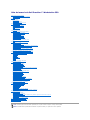 1
1
-
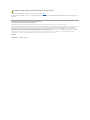 2
2
-
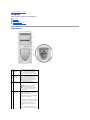 3
3
-
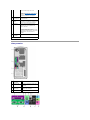 4
4
-
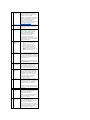 5
5
-
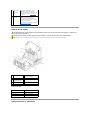 6
6
-
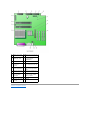 7
7
-
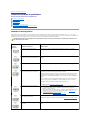 8
8
-
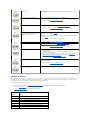 9
9
-
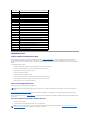 10
10
-
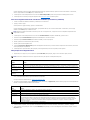 11
11
-
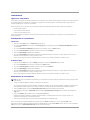 12
12
-
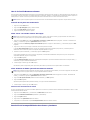 13
13
-
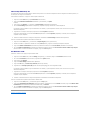 14
14
-
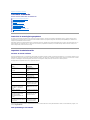 15
15
-
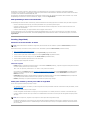 16
16
-
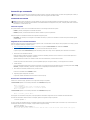 17
17
-
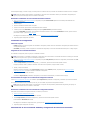 18
18
-
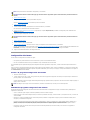 19
19
-
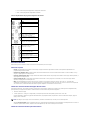 20
20
-
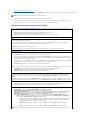 21
21
-
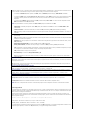 22
22
-
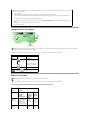 23
23
-
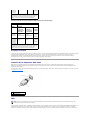 24
24
-
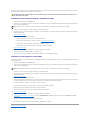 25
25
-
 26
26
-
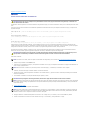 27
27
-
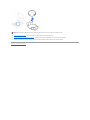 28
28
-
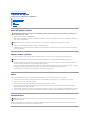 29
29
-
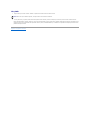 30
30
-
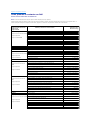 31
31
-
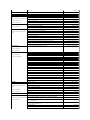 32
32
-
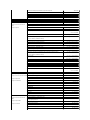 33
33
-
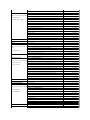 34
34
-
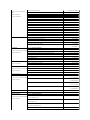 35
35
-
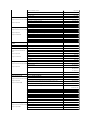 36
36
-
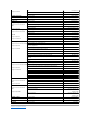 37
37
-
 38
38
-
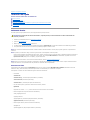 39
39
-
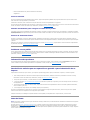 40
40
-
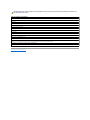 41
41
-
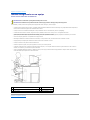 42
42
-
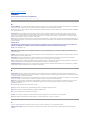 43
43
-
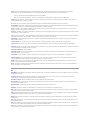 44
44
-
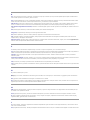 45
45
-
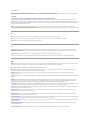 46
46
-
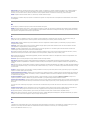 47
47
-
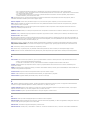 48
48
-
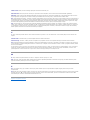 49
49
-
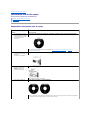 50
50
-
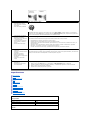 51
51
-
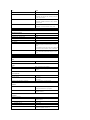 52
52
-
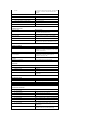 53
53
-
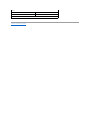 54
54
-
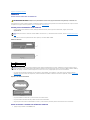 55
55
-
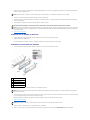 56
56
-
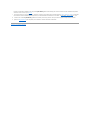 57
57
-
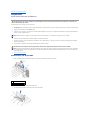 58
58
-
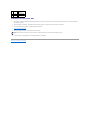 59
59
-
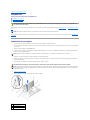 60
60
-
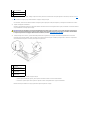 61
61
-
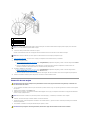 62
62
-
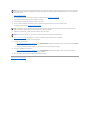 63
63
-
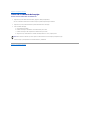 64
64
-
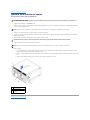 65
65
-
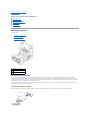 66
66
-
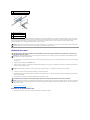 67
67
-
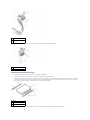 68
68
-
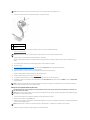 69
69
-
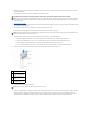 70
70
-
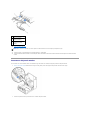 71
71
-
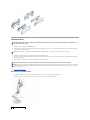 72
72
-
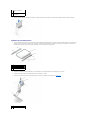 73
73
-
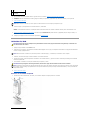 74
74
-
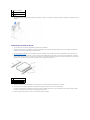 75
75
-
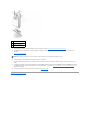 76
76
-
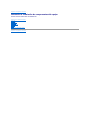 77
77
-
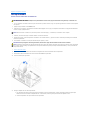 78
78
-
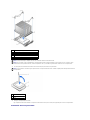 79
79
-
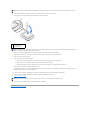 80
80
-
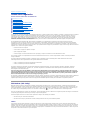 81
81
-
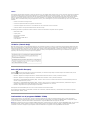 82
82
-
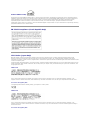 83
83
-
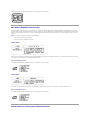 84
84
-
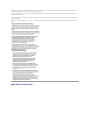 85
85
-
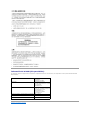 86
86
-
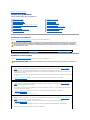 87
87
-
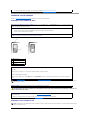 88
88
-
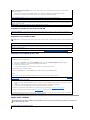 89
89
-
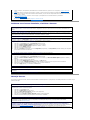 90
90
-
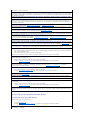 91
91
-
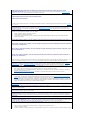 92
92
-
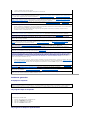 93
93
-
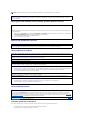 94
94
-
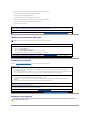 95
95
-
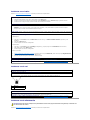 96
96
-
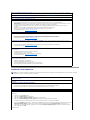 97
97
-
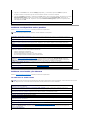 98
98
-
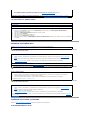 99
99
-
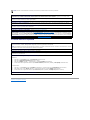 100
100
-
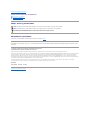 101
101
-
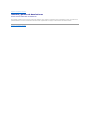 102
102
-
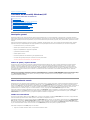 103
103
-
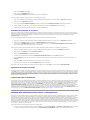 104
104
-
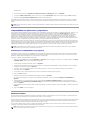 105
105
-
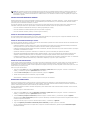 106
106
-
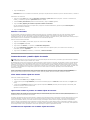 107
107
-
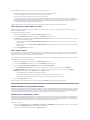 108
108
-
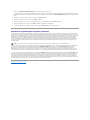 109
109
Dell Precision 350 El manual del propietario
- Tipo
- El manual del propietario
Artículos relacionados
-
Dell Precision 650 El manual del propietario
-
Dell OptiPlex GX270 Guía del usuario
-
Dell OptiPlex GX300 El manual del propietario
-
Dell OptiPlex 160L Guía del usuario
-
Dell Precision 340 Guía del usuario
-
Dell OptiPlex 210L El manual del propietario
-
Dell Precision 350 Guía de inicio rápido
-
Dell Precision 620 Guía del usuario
-
Dell Inspiron 8500 El manual del propietario